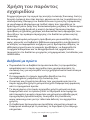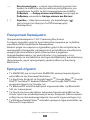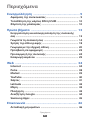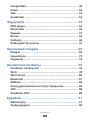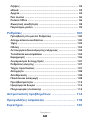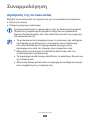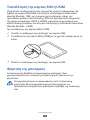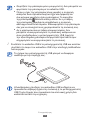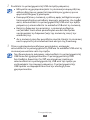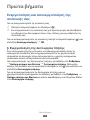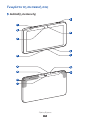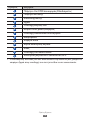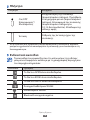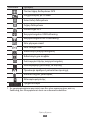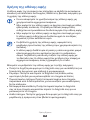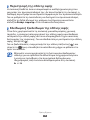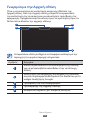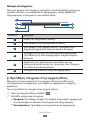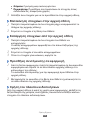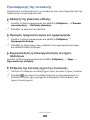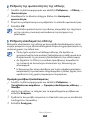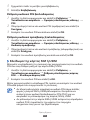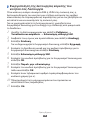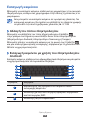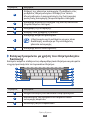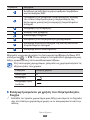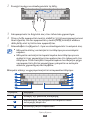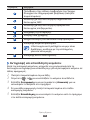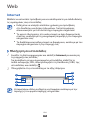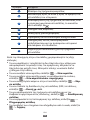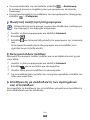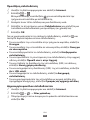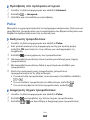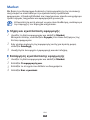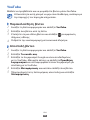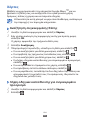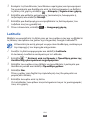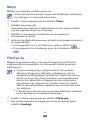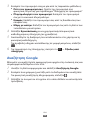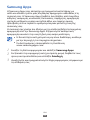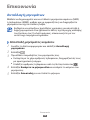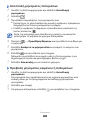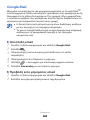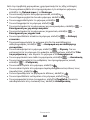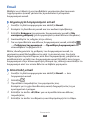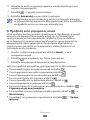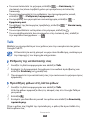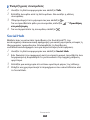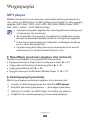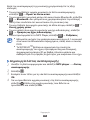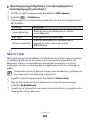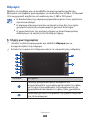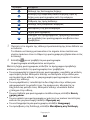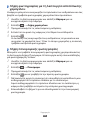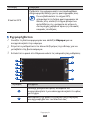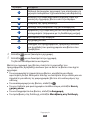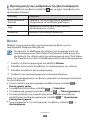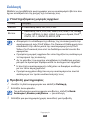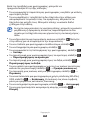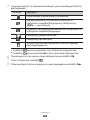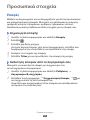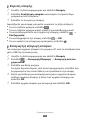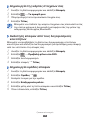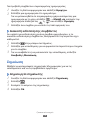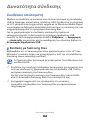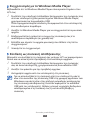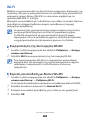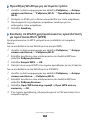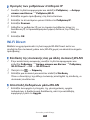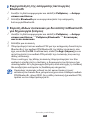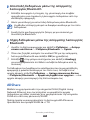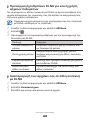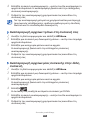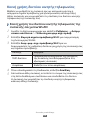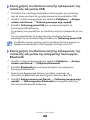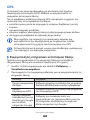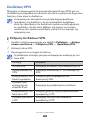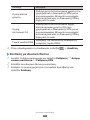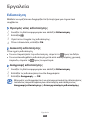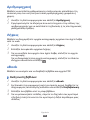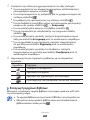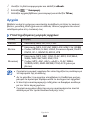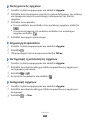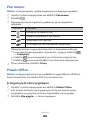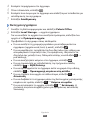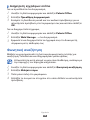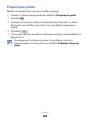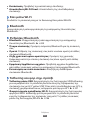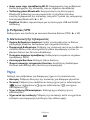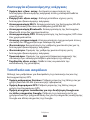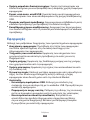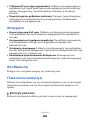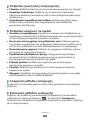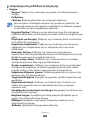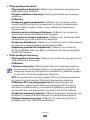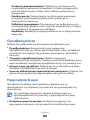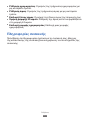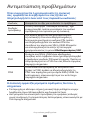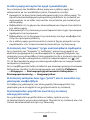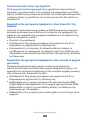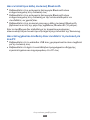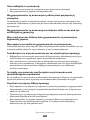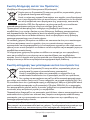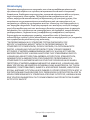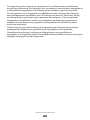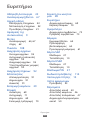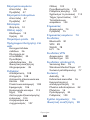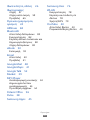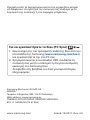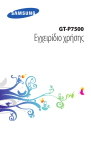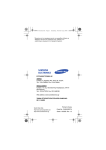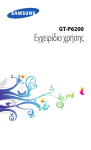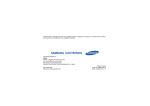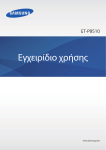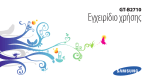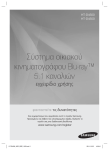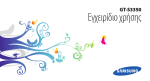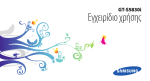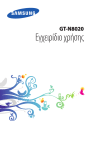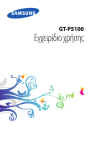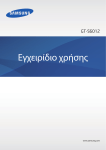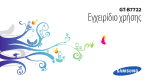Download Samsung GT-P7300/M16 Εγχειρίδιο χρήσης
Transcript
GT-P7300
Εγχειρίδιο χρήσης
Χρήση του παρόντος
εγχειριδίου
Συγχαρητήρια για την αγορά της κινητής συσκευής Samsung. Αυτή η
δυνατή συσκευή που πάει παντού, φέρνει κοντά σας τα καλύτερα της
υπολογιστικής δύναμης του διαδικτύου και της κινητής τηλεφωνίας,
σε μια ελαφριά πλατφόρμα με πολλές όψεις που ταιριάζει με το
δραστήριο τρόπο ζωής σας. Κατασκευασμένη με βάση το λειτουργικό
σύστημα Google Android, η κινητή συσκευή Samsung παρέχει
πρόσβαση σε χιλιάδες χρήσιμες και διασκεδαστικές εφαρμογές που
πλουτίζουν την εμπειρία περιήγησης στο διαδίκτυο μέσω κινητής
συσκευής.
Με ενσωματωμένη ασύρματη πρόσβαση και μια ευαίσθητη οθόνη
αφής, μπορείτε να διαβάσετε βιβλία και εφημερίδες ενώ βρίσκεστε
εν κινήσει, να παραμείνετε ενήμεροι για τις πρόσφατες ειδήσεις, τα
αθλητικά γεγονότα και τις καιρικές προβλέψεις, να διαχειρίζεστε
τα αρχεία πολυμέσων και τα επαγγελματικά σας αρχεία, και να
περιηγείστε στο διαδίκτυο για χάρτες, επιχειρηματικές τοποθεσίες, και
πολλά άλλα.
Διάβασέ με πρώτο
Παρακαλείστε να διαβάσετε προσεκτικά όλες τις προφυλάξεις
ασφαλείας και το παρόν εγχειρίδιο πριν χρησιμοποιήσετε τη
συσκευή σας, για να μπορείτε να την χρησιμοποιείτε σωστά και με
ασφάλεια.
●● Οι περιγραφές στο παρόν εγχειρίδιο βασίζονται στις
προεπιλεγμένες ρυθμίσεις της συσκευής σας.
●● Οι εικόνες και στιγμιότυπα οθόνης που χρησιμοποιούνται στο
παρόν εγχειρίδιο χρήστη μπορεί να έχουν διαφορετική εμφάνιση
από το πραγματικό προϊόν.
●● Το περιεχόμενο στο παρόν εγχειρίδιο χρήστη μπορεί να είναι
διαφορετικό από το προϊόν ή από το λογισμικό που παρέχεται
από παροχείς ή φορείς υπηρεσιών και μπορεί να αλλάξει χωρίς
προηγούμενη προειδοποίηση. Ανατρέξτε στη διεύθυνση
www.samsung.com για την τελευταία έκδοση του εγχειριδίου
χρήστη.
●● Οι διαθέσιμες λειτουργίες και πρόσθετες υπηρεσίες μπορεί να
διαφέρουν ανάλογα με τη συσκευή, το λογισμικό ή τον πάροχο
υπηρεσιών.
●●
Χρήση του παρόντος εγχειριδίου
2
Η μορφοποίηση και παράδοση του παρόντος εγχειριδίου χρήστη
βασίζεται στα λειτουργικά συστήματα Android της Google και
μπορεί να διαφέρουν ανάλογα με το λειτουργικό σύστημα του
χρήστη.
●● Οι εφαρμογές και οι λειτουργίες τους μπορεί να ποικίλλουν
ανάλογα με τη χώρα, την περιφέρεια ή τις προδιαγραφές του
υλικοτεχνικού εξοπλισμού. Η Samsung δεν φέρει καμία ευθύνη για
θέματα απόδοσης που προκαλούνται από εφαρμογές τρίτων.
●● Η Samsung δεν φέρει καμία ευθύνη για θέματα απόδοσης ή
ασυμβατότητες που προκαλούνται από την επεξεργασία των
ρυθμίσεων του μητρώου από το χρήστη.
●● Μπορείτε να αναβαθμίσετε το λογισμικό της κινητής συσκευής σας
μεταβαίνοντας στη διεύθυνση www.samsung.com.
●● Για το λογισμικό, τις πηγές ήχου, τις ταπετσαρίες, τις εικόνες και
άλλο περιεχόμενο που παρέχονται σε αυτήν τη συσκευή έχει
δοθεί άδεια για περιορισμένη χρήση μεταξύ Samsung και των
αντίστοιχων ιδιοκτητών. Η εξαγωγή και χρήση των υλικών αυτών
για εμπορικούς ή άλλους σκοπούς αποτελεί παράβαση της
νομοθεσίας περί πνευματικών δικαιωμάτων. Η Samsung δεν φέρει
καμία ευθύνη για τέτοιου είδους παράβαση των πνευματικών
δικαιωμάτων από το χρήστη.
●● Παρακαλείστε να φυλάξετε το παρόν εγχειρίδιο για μελλοντική
αναφορά.
●●
Εικονίδια οδηγιών
Πριν ξεκινήσετε, εξοικειωθείτε με τα εικονίδια που θα δείτε στο παρόν
εγχειρίδιο:
Προειδοποίηση—καταστάσεις που θα μπορούσαν να
προκαλέσουν τραυματισμό σε εσάς ή σε άλλους
Προσοχή—καταστάσεις που θα μπορούσαν να
προκαλέσουν βλάβη στη συσκευή σας ή άλλον εξοπλισμό
Σημείωση—σημειώσεις, συμβουλές χρήσης ή πρόσθετες
πληροφορίες
►
Ανατρέξτε σε—σελίδες με σχετικές πληροφορίες, για
παράδειγμα: ► σ. 12 (αντιστοιχεί σε “βλέπε σελίδα 12”)
Χρήση του παρόντος εγχειριδίου
3
→
Και στη συνέχεια—η σειρά των επιλογών ή μενού που
πρέπει να επιλέξετε για την εκτέλεση ενός βήματος, για
παράδειγμα: Ανοίξτε τη λίστα εφαρμογών και επιλέξτε
Ρυθμίσεις → Ασύρμ.επικοιν.και δίκτυα (αντιστοιχεί σε
Ρυθμίσεις, και κατόπιν Ασύρμ.επικοιν.και δίκτυα).
[ ]
Αγκύλες—πλήκτρα συσκευής, για παράδειγμα: [ ]
(αντιστοιχεί στο πλήκτρο Οn/Οff/επαναφοράς/
Κλειδώματος)
Πνευματικά δικαιώματα
Πνευματικά δικαιώματα © 2011 Samsung Electronics
Το παρόν εγχειρίδιο χρήστη προστατεύεται σύμφωνα με τη διεθνή
νομοθεσία περί πνευματικών δικαιωμάτων.
Κανένα τμήμα του παρόντος εγχειριδίου χρήστη δεν επιτρέπεται να
αναπαραχθεί, διανεμηθεί, μεταφραστεί ή μεταδοθεί με οποιαδήποτε
μορφή ή με οποιοδήποτε μέσο, ηλεκτρονικό ή μηχανικό,
συμπεριλαμβανομένης της φωτοτύπισης, της εγγραφής, ή της
αποθήκευσης σε οποιοδήποτε σύστημα αποθήκευσης και ανάκτησης
πληροφοριών, χωρίς προηγούμενη γραπτή άδεια της Samsung
Electronics.
Εμπορικά σήματα
Το SAMSUNG και το λογότυπο SAMSUNG είναι εμπορικά σήματα
κατατεθέντα της Samsung Electronics.
●● Το λογότυπο Android, τα Google Search , Google Maps , Google
™
™
Mail™, YouTube™, Android Market™, και Google Talk™ είναι
εμπορικά σήματα της Google, Inc.
●● Το Bluetooth αποτελεί εμπορικό σήμα κατατεθέν της Bluetooth
®
SIG, Inc. παγκοσμίως.
●● Τα Oracle και Java αποτελούν εμπορικά σήματα κατατεθέντα της
Oracle ή/και των συνδεδεμένων με αυτήν εταιρειών. Άλλα ονόματα
ενδέχεται να είναι εμπορικά σήματα των αντίστοιχων κατόχων της.
●● Το Windows Media Player αποτελεί εμπορικό σήμα κατατεθέν της
®
Microsoft Corporation.
●●
Χρήση του παρόντος εγχειριδίου
4
Το
είναι εμπορικό σήμα της SRS Labs, Inc. Η τεχνολογία
WOW HD ενσωματώνεται με την άδεια της SRS Labs, Inc.
●● Τα Wi-Fi , Wi-Fi Protected Setup , Wi-Fi Direct , Wi-Fi
®
™
™
CERTIFIED™, και το λογότυπο Wi-Fi είναι εμπορικά σήματα
κατατεθέντα της Wi-Fi Alliance.
●● Τα DivX , DivX Certified , και
®
®
τα σχετικά λογότυπα αποτελούν
εμπορικά σήματα της Rovi
Corporation ή των θυγατρικών
της και χρησιμοποιούνται με
άδεια.
●● Όλα τα άλλα εμπορικά σήματα και πνευματικά δικαιώματα
αποτελούν ιδιοκτησία των αντίστοιχων κατόχων τους.
●●
ΣΧΕΤΙΚΑ ΜΕ ΤΟ ΒΙΝΤΕΟ DIVX
Το DivX® είναι μια ψηφιακή μορφή βίντεο που δημιουργήθηκε
από την DivX, LLC, θυγατρική της Rovi Corporation. Η παρούσα
αποτελεί επίσημη συσκευή DivX Certified® που αναπαράγει βίντεο
DivX. Επισκεφθείτε τη διεύθυνση www.divx.com για περισσότερες
πληροφορίες και εργαλεία λογισμικού για μετατροπή των αρχείων
σας σε βίντεο DivX.
DivX Certified® για αναπαραγωγή βίντεο DivX® με ανάλυση έως HD
720p, συμπεριλαμβανομένου περιεχομένου επί πληρωμεί.
Μπορεί να αναπαράγει βίντεο DivX® έως και HD 1080p
ΣΧΕΤΙΚΑ ΜΕ ΤΟ DIVX VIDEO-ON-DEMAND
Αυτή η συσκευή DivX Certified® πρέπει να εγγραφεί ώστε να
αναπαράγει ταινίες DivX Video-on-Demand (VOD) που αγοράζετε.
Για να αποκτήσετε τον κωδικό εγγραφής σας, εντοπίστε την ενότητα
DivX VOD στο μενού ρυθμίσεων της συσκευής σας. Μεταβείτε στη
διεύθυνση vod.divx.com για περισσότερες πληροφορίες σχετικά με
τον τρόπο ολοκλήρωσης της εγγραφής σας.
Χρήση του παρόντος εγχειριδίου
5
Περιεχόμενα
Συναρμολόγηση ........................................................ 9
Αφαίρεση της συσκευασίας ................................................. 9
Τοποθέτηση της κάρτας SIM ή USIM ................................ 10
Φόρτιση της μπαταρίας ....................................................... 10
Πρώτα βήματα ........................................................ 13
Ενεργοποίηση και απενεργοποίηση της συσκευής
σας ............................................................................................ 13
Γνωρίστε τη συσκευή σας ................................................... 14
Χρήση της οθόνης αφής . .................................................... 18
Γνωριμία με την Αρχική οθόνη .......................................... 20
Πρόσβαση σε εφαρμογές . .................................................. 23
Προσαρμογή της συσκευής . .............................................. 24
Εισαγωγή κειμένου ............................................................... 29
Web ........................................................................... 34
Internet .................................................................................... 34
Pulse ......................................................................................... 38
Market ...................................................................................... 39
YouTube ................................................................................... 40
Χάρτες ...................................................................................... 41
Latitude . .................................................................................. 42
Μέρη . ....................................................................................... 43
Πλοήγηση . .............................................................................. 43
Αναζήτηση Google ............................................................... 44
Samsung Apps ....................................................................... 45
Επικοινωνία . ............................................................ 46
Ανταλλαγή μηνυμάτων ........................................................ 46
Περιεχόμενα
6
Google Mail . ........................................................................... 48
Email ......................................................................................... 50
Talk ............................................................................................ 52
Social Hub ............................................................................... 53
Ψυχαγωγία ............................................................... 54
MP3 player .............................................................................. 54
Music Hub ............................................................................... 56
Κάμερα . ................................................................................... 57
Βίντεο ....................................................................................... 64
Συλλογή ................................................................................... 65
Επεξεργαστής εικόνας ......................................................... 67
Προσωπικά στοιχεία .............................................. 69
Επαφές ..................................................................................... 69
Ημερολόγιο . ........................................................................... 73
Σημείωση ................................................................................ 74
Δυνατότητα σύνδεσης . ......................................... 76
Συνδέσεις υπολογιστή ......................................................... 76
Wi-Fi .......................................................................................... 78
Wi-Fi Direct . ............................................................................ 80
Bluetooth ................................................................................ 81
AllShare . .................................................................................. 83
Κοινή χρήση δικτύου κινητής τηλεφωνίας ..................... 86
GPS . .......................................................................................... 88
Συνδέσεις VPN . ...................................................................... 89
Εργαλεία ................................................................... 91
Ειδοποίηση ............................................................................. 91
Αριθμομηχανή ....................................................................... 92
Περιεχόμενα
7
Λήψεις ...................................................................................... 92
eBook ....................................................................................... 92
Αρχεία ...................................................................................... 94
Pen memo ............................................................................... 96
Polaris Office . ......................................................................... 96
Φωνητική αναζήτηση .......................................................... 98
Παγκόσμιο ρολόι ................................................................... 99
Ρυθμίσεις . .............................................................. 100
Πρόσβαση στο μενού Ρυθμίσεις ..................................... 100
Ασύρμ.επικοιν.και δίκτυα . ................................................ 100
Ήχος . ...................................................................................... 102
Οθόνη . ................................................................................... 103
Λειτουργία εξοικονόμησης ενέργειας . .......................... 104
Τοποθεσία και ασφάλεια ................................................... 104
Εφαρμογές ............................................................................ 106
Λογαριασμοί & συγχ/σμός ................................................ 107
Ρυθμίσεις κίνησης ............................................................... 107
Τείχος προστασίας .............................................................. 107
Απόρρητο . ............................................................................ 108
Αποθήκευση ......................................................................... 108
Γλώσσα και εισαγωγή . ....................................................... 108
Προσβασιμότητα ................................................................ 112
Ημερομηνία & ώρα ............................................................. 112
Πληροφορίες συσκευής .................................................... 113
Αντιμετώπιση προβλημάτων ............................. 114
Προφυλάξεις ασφαλείας ..................................... 118
Ευρετήριο . ............................................................. 130
Περιεχόμενα
8
Συναρμολόγηση
Αφαίρεση της συσκευασίας
Ελέγξτε τη συσκευασία του προϊόντος για τα παρακάτω αντικείμενα:
●● Κινητή συσκευή
●● Οδηγός γρήγορης εκκίνησης
Χρησιμοποιείτε μόνο εγκεκριμένο από τη Samsung λογισμικό.
Πειρατικό ή παράνομο λογισμικό ενδέχεται να προκαλέσει
ζημιά ή δυσλειτουργίες που δεν καλύπτονται από την εγγύηση
του κατασκευαστή.
Τα αντικείμενα που παρέχονται με τη συσκευή σας ενδέχεται
να διαφέρουν ανάλογα με το λογισμικό και τα αξεσουάρ
που είναι διαθέσιμα στη γεωγραφική περιοχή σας ή
προσφέρονται από τον πάροχο των υπηρεσιών σας.
●● Μπορείτε να αποκτήσετε πρόσθετα αξεσουάρ από τον
τοπικό έμπορο της Samsung.
●● Τα παρεχόμενα αξεσουάρ αποδίδουν το καλύτερο δυνατό με
τη συσκευή σας.
●● Αξεσουάρ διαφορετικά από τα παρεχόμενα ενδέχεται να μην
είναι συμβατά με τη συσκευή σας.
●●
Συναρμολόγηση
9
Τοποθέτηση της κάρτας SIM ή USIM
Όταν γίνετε συνδρομητής μιας υπηρεσίας κινητής τηλεφωνίας, θα
λάβετε μια κάρτα Μονάδας ταυτότητας συνδρομητή (Subscriber
Identity Module - SIM), με στοιχεία της συνδρομής, όπως τον
προσωπικό αριθμό ταυτοποίησης (PIN) και προαιρετικές υπηρεσίες.
Για χρήση υπηρεσιών UMTS ή HSDPA, μπορείτε να αγοράσετε μια
κάρτα Γενικής μονάδας ταυτότητας συνδρομητή (Universal Subscriber
Identity Module - USIM).
Για τοποθέτηση της κάρτας SIM ή USIM,
1
2
3
Ανοίξτε το κάλυμμα της υποδοχής της κάρτας SIM.
Τοποθετήστε την κάρτα SIM ή USIM με τις χρυσές επαφές προς τα
κάτω.
Κλείστε το κάλυμμα της υποδοχής της κάρτας SIM.
Φόρτιση της μπαταρίας
Η συσκευή σας διαθέτει ενσωματωμένη μπαταρία. Πριν
χρησιμοποιήσετε τη συσκευή για πρώτη φορά, πρέπει να την
φορτίσετε.
Χρησιμοποιείτε μόνο εγκεκριμένους από τη Samsung
φορτιστές. Μη εγκεκριμένοι φορτιστές μπορούν να
προκαλέσουν έκρηξη των μπαταριών ή βλάβη της συσκευής
σας.
Συναρμολόγηση
10
Φορτίζετε την μπαταρία μόνο με φορτιστή. Δεν μπορείτε να
φορτίσετε την μπαταρία με το καλώδιο USB.
●● Όταν η ισχύς της μπαταρίας είναι χαμηλή, η συσκευή
εκπέμπει έναν προειδοποιητικό ήχο και εμφανίζεται
ένα μήνυμα χαμηλής ισχύος μπαταρίας. Το εικονίδιο
της μπαταρίας θα είναι επίσης άδειο. Αν η στάθμη
της μπαταρίας χαμηλώσει υπερβολικά, η συσκευή
απενεργοποιείται αυτόματα. Επαναφορτίστε την μπαταρία
σας για να συνεχίσετε να χρησιμοποιείτε τη συσκευή σας.
●● Αν η μπαταρία είναι εντελώς αποφορτισμένη, δεν
μπορείτε να ενεργοποιήσετε τη συσκευή, ακόμα και αν
είναι συνδεδεμένος ο μετασχηματιστής USB. Αφήστε
την εξαντλημένη μπαταρία να φορτίσει λίγα λεπτά πριν
επιχειρήσετε να ενεργοποιήσετε τη συσκευή.
●●
1
Συνδέστε το καλώδιο USB στο μετασχηματιστή USB και κατόπιν
συνδέστε το άκρο του καλωδίου USB στην υποδοχή πολλαπλών
λειτουργιών.
Το σχήμα του μετασχηματιστή USB μπορεί να διαφέρει
ανάλογα με την περιοχή σας.
Η λανθασμένη σύνδεση του καλωδίου USB ενδέχεται να
προκαλέσει σοβαρή ζημιά στη συσκευή ή το μετασχηματιστή
USB. Τυχόν ζημιές που προκαλούνται από κακή χρήση δεν
καλύπτονται από την εγγύηση.
Συναρμολόγηση
11
2
3
Συνδέστε το μετασχηματιστή USB σε πρίζα ρεύματος.
●● Μπορείτε να χρησιμοποιήσετε τη συσκευή ενώ φορτίζεται,
αλλά ενδέχεται να χρειαστεί περισσότερος χρόνος για να
φορτιστεί πλήρως η μπαταρία.
●● Ενώ φορτίζεται η συσκευή, η οθόνη αφής ενδέχεται να μην
λειτουργεί εξαιτίας ασταθούς παροχής ρεύματος. Αν συμβεί
αυτό, αποσυνδέστε το μετασχηματιστή USB από την πρίζα
ρεύματος ή αποσυνδέστε το καλώδιο USB από τη συσκευή.
●● Κατά τη διάρκεια της φόρτισης, η συσκευή ενδέχεται
να ζεσταθεί. Αυτό είναι φυσιολογικό και δεν θα πρέπει
να επηρεάσει τη διάρκεια ζωής της συσκευής σας ή την
απόδοσή της.
●● Αν η συσκευή σας δεν φορτίζεται σωστά, δώστε τη συσκευή
και το φορτιστή σε επισκευαστικό κέντρο της Samsung.
Όταν η μπαταρία είναι πλήρως φορτισμένη, καταρχάς
αποσυνδέστε το μετασχηματιστή USB και το καλώδιο USB από τη
συσκευή και κατόπιν από την πρίζα.
Για εξοικονόμηση ενέργειας, αποσυνδέετε το μετασχηματιστή
USB όταν δεν χρησιμοποιείται. Ο μετασχηματιστής USB
δεν διαθέτει διακόπτη On/Off, και επομένως πρέπει να
αποσυνδέσετε το μετασχηματιστή USB από την πρίζα για
να διακόψετε την παροχή ρεύματος. Ο μετασχηματιστής
USB πρέπει να παραμένει κοντά στην υποδοχή όταν
χρησιμοποιείται.
Συναρμολόγηση
12
Πρώτα βήματα
Ενεργοποίηση και απενεργοποίηση της
συσκευής σας
Για να ενεργοποιήσετε τη συσκευή σας,
1
2
Πατήστε παρατεταμένα το πλήκτρο [ ].
Αν ενεργοποιείτε τη συσκευή σας για πρώτη φορά, ακολουθήστε
τις οδηγίες που θα εμφανιστούν στην οθόνη για να ρυθμίσετε τη
συσκευή σας.
Για να απενεργοποιήσετε τη συσκευή, πατήστε παρατεταμένα [ ] και
επιλέξτε Απενεργοποίηση → OK.
››Ενεργοποίηση της λειτουργίας πτήσης
Στη λειτουργία πτήσης, μπορείτε να απενεργοποιήσετε όλες τις
ασύρματες συνδέσεις και να χρησιμοποιήσετε τις μη δικτυακές
υπηρεσίες σε περιοχές όπου απαγορεύεται η χρήση ασύρματων
συσκευών, όπως σε αεροπλάνα και νοσοκομεία.
Για ενεργοποίηση της λειτουργίας πτήσης, μεταβείτε στο Ρυθμίσεις
→ Ασύρμ.επικοιν.και δίκτυα → Λειτουργία πτήσης. Μπορείτε,
επίσης, να επιλέξτε και να κρατήσετε πατημένο το [ ] και κατόπιν να
επιλέξετε Λειτουργία πτήσης.
Για να απενεργοποιήσετε τη λειτουργία πτήσης και να
χρησιμοποιήσετε ασύρματες συνδέσεις, μεταβείτε στο Ρυθμίσεις →
Ασύρμ.επικοιν.και δίκτυα και κάντε εκκαθάριση του πλαισίου δίπλα
στο Λειτουργία πτήσης.
Πρώτα βήματα
13
Γνωρίστε τη συσκευή σας
››Διάταξη συσκευής
5
1
2
6
3
4
4
7
8
12
9
13
10
11
Πρώτα βήματα
14
Αριθμός
Ενέργεια
1
Πλήκτρο Οn/Οff/Επαναφοράς/Κλειδώματος
2
Πλήκτρο έντασης
3
Φωτοανιχνευτής
4
Ηχείο
5
Υποδοχή κάρτας SIM
6
Μπροστινός φακός κάμερας
7
Υποδοχή πολλαπλών λειτουργιών
8
Μικρόφωνο
9
Κάμερα πίσω
10
Κύρια εσωτερική κεραία
11
12
13
Φλας
1
Υποδοχή σετ ακουστικών
Εσωτερική κεραία Wi-Fi/Bluetooth/GPS
1. Η λανθασμένη σύνδεση του σετ ακουστικών στη συσκευή σας μπορεί να
επιφέρει ζημιά στην υποδοχή του σετ ή στο ίδιο το σετ ακουστικών.
Πρώτα βήματα
15
››Πλήκτρα
Πλήκτρο
Ενέργεια
Οn/Οff/
Επαναφοράς1/
Κλειδώματος
Ενεργοποίηση της συσκευής
(παρατεταμένο πάτημα). Πρόσβαση
στα γρήγορα μενού (παρατεταμένο
πάτημα). Επαναφορά της συσκευής
(παρατεταμένο πάτημα για
10-15 δευτερόλεπτα). Κλείδωμα της
οθόνης αφής.
Ένταση
Ρύθμιση της έντασης ήχου της
συσκευής.
1. Αν η συσκευή σας εμφανίσει μόνιμα σφάλματα ή κολλήσει ή παγώσει,
μπορεί να χρειαστεί να επαναφέρετε τη συσκευή για να ανακτήσετε τη
λειτουργικότητα.
››Ενδεικτικά εικονίδια
Τα εικονίδια που εμφανίζονται στο κάτω μέρος της οθόνης
μπορεί να διαφέρουν ανάλογα με τη γεωγραφική περιοχή και
τον παροχέα υπηρεσιών.
Εικονίδιο
Ορισμός
Το δίκτυο GPRS είναι συνδεδεμένο
Το δίκτυο EDGE είναι συνδεδεμένο
Το δίκτυο UMTS είναι συνδεδεμένο
Άνοιγμα διαθέσιμων WLAN
Συνδεδεμένο WLAN
Bluetooth ενεργοποιημένο
Πρώτα βήματα
16
Εικονίδιο
Ορισμός
Γίνεται λήψη δεδομένων GPS
Συγχρονισμός με το web
Αποστολή δεδομένων
Λήψη δεδομένων
Σύνδεση με Η/Υ
Ενεργοποιημένο USB tethering
Ενεργοποιημένο Wi-Fi tethering
Νέο μήνυμα email
Νέο Google Mail
Ειδοποίηση ενεργοποιημένη
Ειδοποίηση για συμβάν
Λειτουργία πτήσης ενεργοποιημένη
Αναπαραγωγή μουσικής σε εξέλιξη
Προέκυψε σφάλμα ή απαιτείται προσοχή
1
Επίπεδο ισχύος μπαταρίας
Αδυναμία φόρτισης
Τρέχουσα ώρα
1. Αν χρησιμοποιήσετε φορτιστή που δεν είναι εγκεκριμένος από τη
Samsung, δεν θα εμφανιστεί αυτό το ενδεικτικό εικονίδιο.
Πρώτα βήματα
17
Χρήση της οθόνης αφής
Η οθόνη αφής της συσκευής σας επιτρέπει να επιλέξετε αντικείμενα
εύκολα ή να εκτελέσετε λειτουργίες. Μάθετε τις βασικές ενέργειες για
τη χρήση της οθόνης αφής.
Για να αποφύγετε το γρατζούνισμα της οθόνης αφής, μη
χρησιμοποιείτε αιχμηρά αντικείμενα.
●● Μην αφήνετε την οθόνη αφής να έρχεται σε επαφή με άλλες
ηλεκτρικές συσκευές. Οι ηλεκτροστατικές εκφορτίσεις
ενδέχεται να προκαλέσουν δυσλειτουργία στην οθόνη αφής.
●● Μην αφήνετε την οθόνη αφής να έρχεται σε επαφή με νερό.
Η οθόνη αφής ενδέχεται να δυσλειτουργεί σε συνθήκες
υγρασίας ή όταν εκτεθεί σε νερό.
●●
Για βέλτιστη χρήση της οθόνης αφής, αφαιρέστε τη
μεμβράνη προστασίας της οθόνης πριν χρησιμοποιήσετε τη
συσκευή.
●● Η οθόνη αφής διαθέτει μία στρώση η οποία ανιχνεύει μικρά
ηλεκτρικά φορτία που εκπέμπονται από το ανθρώπινο
σώμα. Για βέλτιστη απόδοση, πιέζετε την οθόνη αφής με
το δάκτυλό σας. Η οθόνη αφής δεν αντιδρά στην επαφή με
αιχμηρά αντικείμενα, όπως η γραφίδα ή το στυλό.
●●
Μπορείτε να ρυθμίσετε την οθόνη αφής με τις εξής ενέργειες:
●● Πατήστε: Αγγίξτε μία φορά με το δάχτυλό σας για να επιλέξετε ή να
ξεκινήσετε ένα μενού, μια επιλογή ή μια εφαρμογή.
●● Σύρσιμο: Πατήστε και σύρετε το δάχτυλό σας επάνω, κάτω,
αριστερά ή δεξιά για να μετακινηθείτε σε στοιχεία σε λίστες.
●● Παρατεταμένο πάτημα: Πατήστε παρατεταμένα ένα στοιχείο,
παραπάνω από 2 δευτερόλεπτα, για να ανοίξετε μια αναδυόμενη
λίστα επιλογών.
●● Μεταφορά και απόθεση: Πατήστε παρατεταμένα το δάχτυλό
σας σε ένα στοιχείο και κατόπιν σύρετε το δάχτυλό σας για να
μετακινήσετε το στοιχείο.
●● Διπλό πάτημα: Πατήστε γρήγορα δύο φορές με το δάχτυλό σας για
μεγέθυνση ή σμίκρυνση όταν βλέπετε φωτογραφίες.
Πρώτα βήματα
18
››Περιστροφή της οθόνης αφής
Η συσκευή διαθέτει έναν ενσωματωμένο αισθητήρα κίνησης που
ανιχνεύει τον προσανατολισμό της. Αν περιστρέψετε τη συσκευή, η
διεπαφή περιστρέφεται αυτόματα σύμφωνα με τον προσανατολισμό.
Για να ρυθμίσετε τη σιασύνδεση να διατηρεί τον προσανατολισμό,
επιλέξτε τη δεξιά πλευρά της μπάρας συστήματος και κατόπιν
επιλέξτε Αυτόμ. περιστρ. στον πίνακα ειδοποιήσεων.
››Κλείδωμα ή ξεκλείδωμα της οθόνης αφής
Όταν δεν χρησιμοποιείτε τη συσκευή για καθορισμένη χρονική
περίοδο, η συσκευή απενεργοποιεί την οθόνη αφής και κλειδώνει
αυτόματα την οθόνη αφής ώστε να αποφευχθούν τυχόν ακούσιες
λειτουργίες της συσκευής. Για να κλειδώσετε μη αυτόματα την οθόνη
αφής, πατήστε [ ].
Για να ξεκλειδώσετε, ενεργοποιήστε την οθόνη πιέζοντας [ ], και
σύρετε το προς οποιαδήποτε κατεύθυνση μέχρι να φθάσει στο
όριο του κύκλου.
Μπορείτε να ενεργοποιήσετε τη λειτουργία κλειδώματος
οθόνης για να εμποδίσετε άλλα άτομα να χρησμοποιήσουν
ή να έχουν πρόσβαση στα προσωπικά δεδομένα και
πληροφορίες σας που είναι αποθηκευμένα στη συσκευή.
► σ. 26
Πρώτα βήματα
19
Γνωριμία με την Αρχική οθόνη
Όταν η συσκευή είναι σε κατάσταση αναμονής, βλέπετε την
Αρχική οθόνη. Από την Αρχική οθόνη, μπορείτε να εμφανίσετε
την κατάσταση της συσκευής και να αποκτήσετε πρόσβαση στις
εφαρμογές. Πραγματοποιήστε κύλιση προς τα αριστερά ή προς τα
δεξιά σε ένα πλαίσιο της αρχικής οθόνης.
1
2
3
4
5
Η παραπάνω οθόνη ενδέχεται να διαφέρει ανάλογα με την
περιοχή ή τον φορέα παροχής υπηρεσιών.
Αριθμός
Ενέργεια
1
Επιλέξτε μία κουκίδα στο επάνω μέρος της οθόνης
για να μετακινηθείτε κατευθείαν στην αντίστοιχη
οθόνη.
2
Αναζήτηση για εφαρμογές και αρχεία στη συσκευή
σας και συγκεκριμένα δεδομένα στο διαδίκτυο με το
widget Αναζήτηση Google.
3
Πρόσβαση στη λίστα εφαρμογών.
4
Προσαρμογή της Αρχικής οθόνης.
5
Μπάρα συστήματος (βλ. επόμενη ενότητα).
Πρώτα βήματα
20
Μπάρα συστήματος
Από την μπάρα συστήματος, μπορείτε να πλοηγηθείτε γρήγορα
μεταξύ οθονών, να μεταβείτε σε εφαρμογές, να προβάλλετε
πληροφορίες συστήματος, και πολλά άλλα.
1
2
5
6
3
4
Αριθμός
Ενέργεια
1
Λήψη της τρέχουσας οθόνης.
2
Επιστροφή στην προηγούμενη οθόνη.
3
Επιστροφή στην Αρχική οθόνη. Πρόσβαση στη
διαχείριση εργασιών (παρατεταμένο πάτημα).
4
Άνοιγμα της λίστας των πρόσφατων εφαρμογών.
Πρόσβαση στη λίστα εφαρμογών (παρατεταμένο
πάτημα).
5
Εμφάνιση των ενδεικτικών εικονιδίων και της
τρέχουσας κατάστασης της συσκευής σας. Άνοιγμα
του πλαισίου ειδοποιήσεων.
6
Άνοιγμα του πλαισίου των μίνι εφαρμογών.
››Προσθήκη στοιχείων στην αρχική οθόνη
Μπορείτε να προσαρμόσετε την αρχική οθόνη προσθέτοντας
συντομεύσεις σε εφαρμογές ή στοιχεία σε εφαρμογές, widget ή
φακέλους.
Για να προσθέσετε στοιχεία στην αρχική οθόνη,
1
2
Από την Αρχική οθόνη, επιλέξτε
.
Επιλέξτε κατηγορία στοιχείων.
●● Γραφικά: Προσθήκη widget. Τα widget είναι μικρές εφαρμογές
που προσφέρουν βολικές λειτουργίες και πληροφορίες.
●● Συντομεύσεις: Προσθήκη συντομεύσεων σε εφαρμογές.
Πρώτα βήματα
21
●●
●●
3
Θέματα: Ορισμός μιας εικόνας φόντου.
Περισσότερ: Προσθήκη συντομεύσεων σε στοιχεία, όπως
σελιδοδείκτες, επαφές και χάρτες.
Επιλέξτε ένα στοιχείο για να το προσθέσετε στην αρχική οθόνη.
››Μετακίνηση στοιχείων στην αρχική οθόνη
1
2
Πατήστε παρατεταμένα σε ένα στοιχείο μέχρι να εμφανιστεί το
πλέγμα της αρχικής οθόνης.
Σύρετε το στοιχείο στη θέση που θέλετε.
››Κατάργηση στοιχείων από την αρχική οθόνη
1
2
3
Πατήστε παρατεταμένα σε ένα στοιχείο που θέλετε να
καταργήσετε.
Ο κάδος απορριμμάτων εμφανίζεται στο πάνω δεξί μέρος της
αρχικής οθόνης.
Σύρετε το στοιχείο στον κάδο απορριμμάτων.
Όταν το στοιχείο γίνει κόκκινο, αφήστε το.
››Προσθήκη συντόμευσης σε εφαρμογή
1
2
Από τη λίστα εφαρμογών, πατήστε παρατεταμένα σε ένα εικονίδιο
εφαρμογών και σύρετέ το σε ένα πλαίσιο αρχικής οθόνης στο
κάτω μέρος της οθόνης.
Το εικονίδιο συντόμευσης για την εφαρμογή προστίθεται στην
αρχική οθόνη.
Μετακινήστε το εικονίδιο στη θέση που θέλετε ή μετακινήστε το
σε άλλο πλαίσιο της αρχικής οθόνης.
››Χρήση του πλαισίου ειδοποιήσεων
Από την αρχική οθόνη ή κατά τη χρήση μιας εφαρμογής, επιλέξτε τη
δεξιά πλευρά της μπάρας συστήματος, και κατόπιν επιλέξτε κάποιο
στοιχείο στο πλαίσιο ειδοποιήσεων.
Πρώτα βήματα
22
Μπορείτε να εμφανίσετε την τρέχουσα κατάσταση της συσκευής και
να χρησιμοποιήσετε τις παρακάτω επιλογές:
●● Wi-Fi: Ενεργοποιήστε ή απενεργοποιήστε τη λειτουργία WLAN.
●● Ειδοποιήσεις: Ρύθμιση της συσκευής για ειδοποίηση διαφόρων
συμβάντων.
●● GPS: Ενεργοποιήστε ή απενεργοποιήστε τη λειτουργία GPS.
●● Ήχος/Δόνηση: Ενεργοποιήστε ή απενεργοποιήστε τη λειτουργία
δόνησης.
●● Αυτόμ. περιστρ.: Ενεργοποιήστε ή απενεργοποιήστε την
αυτόματη περιστροφή.
●● Bluetooth: Ενεργοποιήστε ή απενεργοποιήστε τη λειτουργία
ασύρματης σύνδεσης Bluetooth.
●● Λειτουργία πτήσης: Ενεργοποιήστε ή απενεργοποιήστε τη
λειτουργία πτήσης.
Μπορείτε επίσης να ρυθμίσετε τη φωτεινότητα της οθόνης ή να έχετε
πρόσβαση στο μενού ρυθμίσεων.
Οι διαθέσιμες επιλογές μπορεί να διαφέρουν, ανάλογα με τον
παροχέα υπηρεσιών ή την περιοχή σας.
Πρόσβαση σε εφαρμογές
1 Από την αρχική οθόνη, επιλέξτε Εφαρμογές για πρόσβαση στη
2
3
λίστα εφαρμογών.
Επιλέξτε Όλα → μια εφαρμογή.
Για να εμφανίσετε εφαρμογές που έχουν ληφθεί, επιλέξτε Οι
εφαρμογές μου.
Επιλέξτε
Επιλέξτε
για να επιστρέψετε στην προηγούμενη οθόνη.
για να επιστρέψετε στην αρχική οθόνη.
››Πρόσβαση σε πρόσφατες εφαρμογές
1
2
Επιλέξτε
για να ανοίξετε τη λίστα με τις εφαρμογές στις
οποίες αποκτήσατε πρόσβαση πρόσφατα.
Επιλέξτε μια εφαρμογή.
Πρώτα βήματα
23
Προσαρμογή της συσκευής
Αξιοποιήστε τις δυνατότητες της συσκευής σας, προσαρμόζοντάς την
ανάλογα με τις προτιμήσεις σας.
››Αλλαγή της γλώσσας οθόνης
1
2
Ανοίξτε τη λίστα εφαρμογών και επιλέξτε Ρυθμίσεις → Γλώσσα
και εισαγωγή → Επιλογή γλώσσας.
Επιλέξτε τη γλώσσα που θέλετε.
››Ορισμός τρέχουσας ώρας και ημερομηνίας
1
2
Ανοίξτε τη λίστα εφαρμογών και επιλέξτε Ρυθμίσεις →
Ημερομηνία & ώρα.
Επιλέξτε τη ζώνη ώρας σας, ρυθμίστε την ημερομηνία και ώρα,
και αλλάξτε άλλες επιλογές.
››Ενεργοποίηση ή απενεργοποίηση του ήχου
πλήκτρων
Ανοίξτε τη λίστα εφαρμογών και επιλέξτε Ρυθμίσεις → Ήχος →
Ήχοι κατά την επιλογή.
››Ρύθμιση της έντασης ήχου της συσκευής
1
2
Πατήστε το πλήκτρο έντασης ήχου προς τα πάνω ή προς τα κάτω.
Επιλέξτε και σύρετε τα ρυθμιστικά για να προσαρμόσετε το
επίπεδο έντασης ήχου για ήχους πολυμέσων, ειδοποιήσεις κια
ήχους ξυπνητηριού.
Πρώτα βήματα
24
››Ενεργοποίηση της αθόρυβης λειτουργίας
Από την αρχική οθόνη ή κατά τη χρήση μιας εφαρμογής, επιλέξτε τη
δεξιά πλευρά της μπάρας συστήματος, και κατόπιν επιλέξτε Ήχος στο
πλαίσιο ειδοποιήσεων.
Μπορείτε να ρυθμίσετε τη συσκευή ώστε να σας ειδοποιεί για
διάφορα γεγονότα σε αθόρυβο τρόπο λειτουργίας. Ανοίξτε τη
λίστα εφαρμογών και επιλέξτε Ρυθμίσεις → Ήχος → Δόνηση
→ Πάντα ή Μόνο στην αθόρυβη λειτουργία. Όταν αλλάζετε
σε αθόρυβη λειτουργία, εμφανίζεται το Δόνηση αντί για το
Αθόρυβο στο πλαίσιο ειδοποιήσεων.
››Επιλογή φόντου για την αρχική οθόνη
1
2
3
4
Από την Αρχική οθόνη, επιλέξτε
→ Θέματα.
Επιλέξτε ένα φάκελο εικόνων.
Αν επιλέξατε Συλλογή ή Θέματα φόντου, επιλέξτε Φόντο
αρχικής οθόνης.
Επιλέξτε μια εικόνα.
Αν επιλέξατε ένα ζωντανό φόντο, επιλέξτε Ορισμός φόντου.
Αν επιλέξατε μια εικόνα από τη Συλλογή, μετακινήστε ή αλλάξτε
το μέγεθος του παραλληλόγραμμου για να επιλέξετε τμήμα της
εικόνας, και κατόπιν επιλέξτε OK.
Η Samsung δεν είναι υπεύθυνη για οποιαδήποτε χρήση
προεπιλεγμένων εικόνων ή φόντου που παρέχονται στη
συσκευή σας.
››Ενεργοποίηση κινούμενης εικόνας κατά την
αλλαγή παραθύρων
Μπορείτε να ορίσετε ένα εφέ μετάβασης μεταξύ παραθύρων κατά τη
χρήση της συσκευής.
1
2
Ανοίξτε τη λίστα εφαρμογών και επιλέξτε Ρυθμίσεις → Οθόνη →
Κινούμενη εικόνα.
Ορίστε μια επιλογή κινούμενης εικόνας.
Πρώτα βήματα
25
››Ρύθμιση της φωτεινότητας της οθόνης
1
2
3
4
Ανοίξτε τη λίστα εφαρμογών και επιλέξτε Ρυθμίσεις → Οθόνη →
Φωτεινότητα.
Εκκαθαρίστε το πλαίσιο ελέγχου δίπλα στο Αυτόματη
φωτεινότητα.
Σύρετε το ρυθμιστικό για να ρυθμίσετε το επίπεδο φωτεινότητας.
Επιλέξτε OK.
Το επίπεδο φωτεινότητας της οθόνης επηρεάζει την ταχύτητα
με την οποία η συσκευή καταναλώνει την ενέργεια της
μπαταρίας.
››Ρύθμιση κλειδώματος οθόνης
Μπορείτε κλειδώσετε την οθόνη με ένα μοτίβο ξεκλειδώματος ώστε
να μην μπορούν τα μη εξουσιοδοτημένα άτομα να χρησιμοποιούν τη
συσκευή χωρίς την άδειά σας.
Όταν έχετε ορίσει το κλείδωμα οθόνης, θα πρέπει να
χρησιμοποιείτε έναν κωδικό ξεκλειδώματος κάθε φορά που
ενεργοποιείτε τη συσκευή ή ξεκλειδώνετε την οθόνη αφής.
●● Αν ξεχάσετε το PIN ή τον κωδικό πρόσβασης, παραδώστε
τη συσκευή σε ένα κέντρο επισκευών της Samsung για
επαναφορά.
●● Η Samsung δεν είναι υπεύθυνη για τυχόν απώλεια κωδικών
ασφαλείας ή προσωπικών πληροφοριών ή άλλες ζημιές που
οφείλονται στη χρήση παράνομου λογισμικού.
●●
Ορισμός μοτίβου ξεκλειδώματος
1
2
3
4
Ανοίξτε τη λίστα εφαρμογών και επιλέξτε Ρυθμίσεις →
Τοποθεσία και ασφάλεια → Ορισμός κλειδώματος οθόνης →
Μοτίβο.
Δείτε στην οθόνη τις οδηγίες και τα παραδείγματα μοτίβων και
επιλέξτε Επόμενο.
Σχεδιάστε ένα μοτίβο σύροντας το δάκτυλό σας για να συνδέσετε
τουλάχιστον 4 κουκίδες.
Επιλέξτε Συνέχεια;.
Πρώτα βήματα
26
5
6
Σχηματίστε πάλι το μοτίβο για επιβεβαίωση.
Επιλέξτε Επιβεβαίωση.
Ρύθμιση κωδικού PIN ξεκλειδώματος
1
2
3
Ανοίξτε τη λίστα εφαρμογών και επιλέξτε Ρυθμίσεις →
Τοποθεσία και ασφάλεια → Ορισμός κλειδώματος οθόνης →
PIN.
Πληκτρολογήστε ένα νέο κωδικό PIN (αριθμητικό) και επιλέξτε
Συνέχεια;.
Εισάγετε τον κωδικό PIN και πάλι και επιλέξτε OK.
Ρύθμιση κωδικού πρόσβασης ξεκλειδώματος
1
2
3
Ανοίξτε τη λίστα εφαρμογών και επιλέξτε Ρυθμίσεις →
Τοποθεσία και ασφάλεια → Ορισμός κλειδώματος οθόνης →
Κωδικός πρόσβασης.
Πληκτρολογήστε ένα νέο κωδικό πρόσβασης (αλφαριθμητικό) και
επιλέξτε Συνέχεια;.
Εισάγετε τον κωδικό πρόσβασης και πάλι και επιλέξτε OK.
››Κλείδωμα της κάρτας SIM ή USIM
Μπορείτε να κλειδώσετε τη συσκευή σας ενεργοποιώντας τον κωδικό
PIN που σας δόθηκε μαζί με την κάρτα SIM ή USIM.
1
2
Ανοίξτε τη λίστα εφαρμογών και επιλέξτε Ρυθμίσεις →
Τοποθεσία και ασφάλεια → Ρύθμιση κλειδώματος κάρτας
SIM → Κλείδωμα κάρτας SIM.
Εισάγετε τον κωδικό PIN και επιλέξτε OK.
Μόλις ενεργοποιηθεί το κλείδωμα PIN, πρέπει να εισάγετε τον κωδικό
PIN κάθε φορά που ενεργοποιείτε τη συσκευή.
Αν πληκτρολογήσετε εσφαλμένο κωδικό ΡΙΝ πάρα πολλές
φορές, η κάρτα SIM ή USIM μπλοκάρεται. Θα πρέπει να
εισάγετε έναν κωδικό ξεκλειδώματος PIN (PUK) για να
ακυρωθεί το μπλοκάρισμα της κάρτας SIM ή USIM.
●● Αν μπλοκάρετε την κάρτα SIM ή USIM εισάγοντας εσφαλμένο
κωδικό PUK, παραδώστε την κάρτα στον παροχέα
υπηρεσιών σας για να την ξεμπλοκάρει.
●●
Πρώτα βήματα
27
››Ενεργοποίηση της λειτουργίας εύρεσης του
κινητού σας Λειτουργία
Όταν κάποιος εισάγει νέα κάρτα SIM ή USIM στη συσκευή σας, η
λειτουργία Εύρεση του κινητού μου στέλνει αυτόματα τον αριθμό
επικοινωνίας σε συγκεκριμένους παραλήπτες για να σας βοηθήσει να
εντοπίσετε και να ανακτήσετε τη συσκευή σας.
Για να χρησιμοποιήσετε τη λειτουργία αυτή, χρειάζεστε ένα
λογαριασμό Samsung για τον έλεγχο της συσκευής από μακριά από
το διαδίκτυο.
1
2
3
4
5
6
7
8
9
Ανοίξτε τη λίστα εφαρμογών και επιλέξτε Ρυθμίσεις →
Τοποθεσία και ασφάλεια → Ειδοποίηση αλλαγής SIM.
Διαβάστε τους όρους και προϋποθέσεις και επιλέξτε Αποδοχή.
Επιλέξτε Σύνδεση.
Για να δημιουργήσετε λογαριασμό Samsung, επιλέξτε Εγγραφή.
Εισάγετε τη διεύθυνση email και τον κωδικό πρόσβασης για το
λογαριασμό Samsung και επιλέξτε Σύνδεση.
Επιλέξτε Ειδοποίηση αλλαγής SIM.
Εισάγετε τον κωδικό πρόσβασης για το λογαριασμό Samsung και
επιλέξτε OK.
Επιλέξτε Παραλ. μην. ειδοποίησης.
Εισάγετε τον κωδικό πρόσβασης για το λογαριασμό Samsung και
πάλι και επιλέξτε OK.
Εισάγετε έναν τηλεφωνικό αριθμό συμπεριλαμβανομένου του
κωδικού χώρας (με +).
10Πληκτρολογήστε το μήνυμα κειμένου που πρόκειται να
αποσταλεί στους παραλήπτες.
11 Επιλέξτε Οk.
Πρώτα βήματα
28
Εισαγωγή κειμένου
Μπορείτε να εισάγετε κείμενο επιλέγοντας χαρακτήρες στο εικονικό
πληκτρολόγιο, εισάγοντας χειρόγραφα στην οθόνη, ή μιλώντας στο
μικρόφωνο.
Δεν μπορείτε να εισάγετε κείμενο σε ορισμένες γλώσσες. Για
εισαγωγή κειμένου, θα πρέπει να αλλάξετε τη γλώσσα γραφής
σε μία από τις υποστηριζόμενες γλώσσες. ► σ. 108
››Αλλαγή του τύπου πληκτρολογίου
Μπορείτε να αλλάξετε τον τύπο πληκτρολογίου. Επιλέξτε
στην μπάρα συστήματος και επιλέξτε έναν τύπο πληκτρολογίου
(πληκτρολόγιο Android, πληκτρολόγιο Samsung, ή Swype).
Μπορείτε επίσης να εισάγετε κείμενο με τη φωνή σας. Επιλέξτε
και μια επιλογή φωνητικής εισαγωγής, σύμφωνα με τη γλώσσα που
θέλετε να χρησιμοποιήσετε.
››Εισαγωγή κειμένου με χρήση του πληκτρολογίου
Android
Εισάγετε κείμενο επιλέγοντας αλφαριθμητικά πλήκτρα και μπορείτε
να χρησιμοποιήσετε τα παρακάτω πλήκτρα:
1
2
3
4
5
Αριθμός
6
7
3
8
9
Ενέργεια
1
Μετακίνηση του δρομέα στο επόμενο πεδίο
εισαγωγής κειμένου.
2
Εναλλαγή μεταξύ λειτουργίας αριθμών/συμβόλων
και λειτουργίας ABC.
3
Εναλλαγή πεζών-κεφαλαίων.
Πρώτα βήματα
29
Αριθμός
Ενέργεια
4
Αλλαγή της γλώσσας εισαγωγής. Πρόσβαση στις
ρυθμίσεις πληκτρολογίου. Αλλαγή του τύπου
πληκτρολογίου ή ενεργοποίηση της λειτουργίας
φωνητικής εισαγωγής (παρατεταμένο πάτημα).
5
Εισαγωγή emoticon. Άνοιγμα της λίστας emoticon
(παρατεταμένο πάτημα).
6
Διαγραφή της εισαγωγής.
7
Έναρξη νέας γραμμής ή πεδίου.
8
Εισαγωγή κειμένου φωνητικά.
Η λειτουργία αυτή ενδέχεται να μην είναι
διαθέσιμη, ανάλογα με την επιλεγμένη
γλώσσα εισαγωγής.
9
Εισαγωγή κενού διαστήματος.
››Εισαγωγή κειμένου με χρήση του πληκτρολογίου
Samsung
Εισάγετε κείμενο επιλέγοντας αλφαριθμητικά πλήκτρα και μπορείτε
να χρησιμοποιήσετε τα παρακάτω πλήκτρα:
1
2
3
4
5
Αριθμός
6
7
3
8
9
10
11
Ενέργεια
1
Ελαχιστοποίηση του εικονικού πληκτρολογίου.
2
Μετακίνηση του δρομέα στο επόμενο πεδίο
εισαγωγής κειμένου.
3
Εναλλαγή πεζών-κεφαλαίων.
Πρώτα βήματα
30
Αριθμός
Ενέργεια
4
Εναλλαγή μεταξύ λειτουργίας αριθμών/συμβόλων
και λειτουργίας ABC.
5
Πρόσβαση στις ρυθμίσεις πληκτρολογίου. Αλλαγή
του τύπου πληκτρολογίου ή ενεργοποίηση της
λειτουργίας φωνητικής εισαγωγής (παρατεταμένο
πάτημα).
6
Διαγραφή της εισαγωγής.
7
Έναρξη νέας γραμμής.
8
Επισύναψη στοιχείου.
9
Μετάβαση στο πληκτρολόγιο χειρογράφου.
10
Εισαγωγή emoticon. Άνοιγμα της λίστας emoticon
(παρατεταμένο πάτημα).
11
Εισαγωγή κενού διαστήματος.
Μπορείτε να ενεργοποιήσετε τη λειτουργία πρόβλεψης λέξεων XT9
επιλέγοντας → XT9. Όταν εισάγετε τα πρώτα δύο γράμματα μιας
λέξης, εμφανίζεται η λίστα εναλλακτικών λέξεων.
Στη λειτουργία χειρογράφου, μπορείτε να χρησιμοποιήσετε τις
εξής κινήσεις των χεριών:
Ενέργεια
Κίνηση χεριού
Διάστημα
Εισαγωγή
Διαγραφή προς
τα πίσω
››Εισαγωγή κειμένου με χρήση του πληκτρολογίου
Swype
1
Επιλέξτε τον πρώτο χαρακτήρα μιας λέξης και σύρετε το δάχτυλό
σας στο δεύτερο χαρακτήρα χωρίς να το απομακρύνετε από την
οθόνη.
Πρώτα βήματα
31
2
3
4
5
Συνεχίστε μέχρι να ολοκληρώσετε τη λέξη.
Απομακρύνετε το δάχτυλό σας στον τελευταίο χαρακτήρα.
Όταν η λέξη εμφανιστεί σωστά, επιλέξτε
για εισαγωγή κενού
διαστήματος. Αν δεν εμφανιστεί η σωστή λέξη, επιλέξτε κάποια
άλλη λέξη από τη λίστα που εμφανίζεται.
Επαναλάβετε τα βήματα 1-4 για να ολοκληρώσετε το κείμενό σας.
●● Μπορείτε επίσης να πατήσετε τα πλήκτρα για να εισάγετε
κείμενο.
●● Μπορείτε να πατήσετε παρατεταμένα ένα πλήκτρο για να
εισάγετε τους χαρακτήρες που φαίνονται στο πάνω μισό του
πλήκτρου. Όταν πατήσετε παρατεταμένα ένα πλήκτρο μέχρι
να εμφανιστεί η λίστα χαρακτήρων, μπορείτε να εισάγετε
ειδικούς χαρακτήρες και σύμβολα.
Μπορείτε επίσης να χρησιμοποιήσετε τα παρακάτω πλήκτρα:
1
2
3
4
5
6
Αριθμός
7
8
3
9
10
11
Ενέργεια
1
Αλλαγή της γλώσσας εισαγωγής.
2
Μετακίνηση του δρομέα στο επόμενο πεδίο
εισαγωγής κειμένου.
3
Εναλλαγή πεζών-κεφαλαίων.
Πρώτα βήματα
32
Αριθμός
Ενέργεια
4
Πρόσβαση στην οθόνη συμβουλών του Swype.
Άνοιγμα των πληροφοριών βοήθειας (πατήστε
παρατεταμένα).
5
Εναλλαγή μεταξύ λειτουργίας συμβόλων και
λειτουργίας ABC.
6
Εναλλαγή μεταξύ λειτουργίας αριθμών και
λειτουργίας επεξεργασίας.
7
Διαγραφή της εισαγωγής.
8
Έναρξη νέας γραμμής.
9
Ελαχιστοποίηση του εικονικού πληκτρολογίου.
10
Εισαγωγή κειμένου φωνητικά.
Η λειτουργία αυτή ενδέχεται να μην είναι
διαθέσιμη, ανάλογα με την επιλεγμένη
γλώσσα εισαγωγής.
11
Εισαγωγή κενού διαστήματος.
››Αντιγραφή και επικόλληση κειμένου
Κατά την εισαγωγή κειμένου, μπορείτε να χρησιμοποιήσετε τη
λειτουργία αντιγραφής και επικόλλησης για να μεταφέρετε κείμενο σε
άλλες εφαρμογές.
1
2
3
4
5
Πατήστε παρατεταμένα σε μια λέξη.
Σύρετε το
ή το για να επιλέξετε το κείμενο που θέλετε.
Επιλέξτε Αντιγραφή για να αντιγράψετε ή Αποκοπή για να
αποκόψετε το κείμενο στο πρόχειρο.
Σε μια άλλη εφαρμογή, πατήστε παρατεταμένα στο πεδίο
εισαγωγής κειμένου.
Επιλέξτε Επικόλληση για να εισάγετε το κείμενο από το πρόχειρο
στο πεδίο εισαγωγής κειμένου.
Πρώτα βήματα
33
Web
Internet
Μάθετε να αποκτάτε πρόσβαση και να αποθηκεύετε με σελιδοδείκτη
τις αγαπημένες σας ιστοσελίδες.
Ενδέχεται να υπάρξει επιπλέον χρέωση για πρόσβαση
στο διαδίκτυο και λήψη πολυμέσων. Για λεπτομέρειες,
επικοινωνήστε με τον αντίστοιχο παροχέα υπηρεσιών.
●● Το μενού πλοήγησης στο web μπορεί να έχει διαφορετικές
ετικέτες, ανάλογα με τη γεωγραφική περιοψή ή τον παροχέα
υπηρεσιών σας.
●● Τα διαθέσιμα εικονίδια μπορεί να διαφέρουν, ανάλογα με τον
παροχέα υπηρεσιών ή την περιοχή σας.
●●
››Πλοήγηση σε ιστοσελίδες
1
2
Ανοίξτε τη λίστα εφαρμογών και επιλέξτε Internet για εκκίνηση
της αρχικής σας σελίδας.
Για πρόσβαση σε μια συγκεκριμένη ιστοσελίδα, επιλέξτε το
πεδίο εισαγωγής URL, πληκτρολογήστε τη διεύθυνση (URL) της
ιστοσελίδας και επιλέξτε .
Πλοηγηθείτε στις ιστοσελίδες με τα εξής πλήκτρα:
5
6
7
1
2
3
4
8
Η παραπάνω οθόνη ενδέχεται να διαφέρει ανάλογα με την
περιοχή ή τον φορέα παροχής υπηρεσιών.
Web
34
Αριθμός
Ενέργεια
1
Κλείσιμο της τρέχουσας καρτέλας.
2
Μετακίνηση προς τα πίσω ή προς τα εμπρός στις
ιστοσελίδες του ιστορικού.
3
Επαναφόρτωση της τρέχουσας ιστοσελίδας. Ενώ
η συσκευή φορτώνει ιστοσελίδες, το εικονίδιο
αυτό αλλάζει σε .
4
Άνοιγμα νέας καρτέλας.
5
Αναζήτηση για πληροφορίες.
6
Πρόσβαση σε λίστα επιλογών πλοηγού web.
7
Άνοιγμα μιας λίστας αποθηκευμένων
σελιδοδεικτών και του πρόσφατου ιστορικού
επισκέψεων στο διαδίκτυο.
8
Δημιουργία σελιδοδείκτη για την τρέχουσα
ιστοσελίδα.
Κατά την πλοήγηση στην ιστοσελίδα, χρησιμοποιήστε τις εξής
επιλογές:
●● Για να μεγεθύνετε, τοποθετήστε δυο δάχτυλα στην οθόνη και
απομακρύνετέ τα μεταξύ τους. Για σμίκρυνση, πλησιάστε τα
δάχτυλά σας μεταξύ τους. Μπορείτε επίσης να κάνετε διπλό
χτύπημα στην οθόνη.
●● Για να ανοίξετε νέα καρτέλα, επιλέξτε
→ Νέα καρτέλα.
●● Για να ανοίξετε νέα καρτέλα χωρίς να αποθηκεύσετε cookies,
→ Νέα καρτέλα ανών. περιήγησης.
επιλέξτε
●● Για να αναζητήσετε κείμενο στην ιστοσελίδα, επιλέξτε
→ Εύρ.
σε σελίδα.
●● Για να στείλετε τη διεύθυνση της ιστοσελίδας (URL) σε άλλους,
→ Κοινή χρ. σελ.
επιλέξτε
●● Για να αποθηκεύσετε την τρέχουσα ιστοσελίδα και να την
→ Αποθήκευση
διαβάσετε αργότερα εκτός σύνδεσης, επιλέξτε
σελίδας.
●● Για να εμφανίσετε τις λεπτομέρειες της σελίδας, επιλέξτε
→
Πληροφορίες σελίδας.
●● Για προβολή των στοιχείων που ελήφθησαν από το web, επιλέξτε
→ Λήψεις.
Web
35
→ Εκτύπωση.
Για να εκτυπώσετε την ιστοσελίδα, επιλέξτε
Η συσκευή σας είναι συμβατή μόνο με ορισμένους εκτυπωτές
Samsung.
●● Για να προσαρμόσετε τις ρυθμίσεις του προγράμματος πλοήγησης,
→ Ρυθμίσεις.
επιλέξτε
●●
››Φωνητική αναζήτηση πληροφοριών
Η δυνατότητα αυτή μπορεί να μην είναι διαθέσιμη, ανάλογα με
την περιοχή ή τον παροχέα υπηρεσιών.
1
2
3
Ανοίξτε τη λίστα εφαρμογών και επιλέξτε Internet.
Επιλέξτε
.
Επιλέξτε και πείτε μία λέξη-κλειδί στο μικρόφωνο της συσκευής
σας.
Η συσκευή θα αναζητήσει πληροφορίες και ιστοσελίδες που
σχετίζονται με τη λέξη-κλειδί.
››Άνοιγμα πολλών σελίδων
Μπορείτε να ανοίγετε πολλές σελίδες και να μεταβαίνετε από τη μία
στην άλλη.
1
2
3
4
Ανοίξτε τη λίστα εφαρμογών και επιλέξτε Internet.
Επιλέξτε
για να ανοίξετε μια νέα καρτέλα.
Ανοίξτε άλλη μία ιστοσελίδα στο νέα καρτέλα.
Για να εναλλάσσεστε μεταξύ των ανοιχτών καρτελών, επιλέξτε τον
τίτλο μιας καρτέλας.
››Αποθήκευση με σελιδοδείκτη των αγαπημένων
σας ιστοσελίδων
Αν γνωρίζετε τη διεύθυνση της ιστοσελίδας, μπορείτε να προσθέσετε
ένα σελιδοδείκτη εκτός σύνδεσης.
Web
36
Προσθήκη σελιδοδείκτη
1
2
3
4
5
Ανοίξτε τη λίστα εφαρμογών και επιλέξτε Internet.
Επιλέξτε → .
Μπορείτε επίσης να επιλέξετε για να αποθηκεύσετε την
τρέχουσα ιστοσελίδα με σελιδοδείκτη.
Εισάγετε έναν τίτλο σελίδας και μια διεύθυνση web.
Επιλέξτε το πτυσσόμενο μενού Σελιδοδείκτες και επιλέξτε μια
τοποθεσία σελιδοδεικτών για προσθήκη (αν χρειάζεται).
Επιλέξτε OK.
Για να χρησιμοποιήσετε τις επιλογές σελιδοδείκτη, επιλέξτε , και
πατήστε παρατεταμένα σε ένα σελιδοδείκτη:
●● Για να ανοίξετε την ιστοσελίδα στην τρέχουσα καρτέλα, επιλέξτε
Άνοιγμα.
●● Για να ανοίξετε την ιστοσελίδα σε νέα καρτέλα, επιλέξτε Άνοιγμα
σε νέα καρτέλα.
●● Για να επεξεργαστείτε το σελιδοδείκτη, επιλέξτε Επεξεργασία
σελιδοδείκτη.
●● Για να προσθέσετε τη συντόμευση του σελιδοδείκτη στην αρχική
οθόνη, επιλέξτε Προσθ. συντ. στην Αρχική.
●● Για να στείλετε τη διεύθυνση της ιστοσελίδας (URL) σε άλλους,
επιλέξτε Κοινή χρήση σύνδεσης.
●● Για να αντιγράψετε τη διεύθυνση (URL) της ιστοσελίδας, επιλέξτε
Αντ. URL σύνδ.
●● Για να διαγράψετε το σελιδοδείκτη, επιλέξτε Διαγραφή
σελιδοδείκτη.
●● Για να χρησιμοποιήσετε την ιστοσελίδα ως αρχική σελίδα στο
πρόγραμμα πλοήγησης, επιλέξτε Ορισμός ως αρχικής σελίδας.
Δημιουργία φακέλου σελιδοδεικτών
1
2
3
Ανοίξτε τη λίστα εφαρμογών και επιλέξτε Internet.
Επιλέξτε
→
→ Νέος φάκελος.
Πληκτρολογήστε ένα όνομα για το φάκελο σελιδοδεικτών και
επιλέξτε Ok.
Web
37
››Πρόσβαση στο πρόσφατο ιστορικό
1
2
3
Ανοίξτε τη λίστα εφαρμογών και επιλέξτε Internet.
Επιλέξτε
→ Ιστορικό.
Επιλέξτε μία ιστοσελίδα για πρόσβαση.
Pulse
Μπορείτε να χρησιμοποιήσετε το πρόγραμμα ανάγνωσης Pulse για να
προσθέσετε τροφοδοσίες για τα αγαπημένα σας θέματα ειδήσεων και
διαβάστε άρθρα ειδήσεων στη συσκευή σας.
››Ανάγνωση τροφοδοσιών
1
2
3
4
5
6
Ανοίξτε τη λίστα εφαρμογών και επιλέξτε Pulse.
Εάν γίνεται εκκίνηση της εφαρμογής αυτής για πρώτη φορά,
επιλέξτε ΟΚ και πατήστε στην οθόνη για να διαγράψετε τη
συμβουλή.
Επιλέξτε
για ενημέρωση των τροφοδοσιών.
Μετακινηθείτε με κύλιση πάνω ή κάτω για επιλογή μιας πηγής
τροφοδοσίας.
Μετακινηθείτε με κύλιση δεξιά ή αριστερά και επιλέξτε μια
τροφοδοσία.
Κατά την ανάγνωση μιας τροφοδοσίας, μπορείτε να
πραγματοποιήσετε τις εξής επιλογές:
●● Για αποστολή τροφοδοσίας σε κοινωνική ιστοσελίδα, επιλέξτε
ή .
●● Για να στείλετε τροφοδοσία σε άλλα άτομα, επιλέξτε
.
●● Για να επιστρέψετε σε λίστα τροφοδοσιών, επιλέξτε
.
››Διαχείριση πηγών τροφοδοσιών
1
2
3
Ανοίξτε τη λίστα εφαρμογών και επιλέξτε Pulse.
Επιλέξτε
για προβολή της λίστας πηγών τροφοδοσιών.
Επιλέξτε
ή
για προσθήκη ή διαγραφή μιας τροφοδοσίας.
Web
38
Market
Με βάση την πλατφόρμα Android, η λειτουργικότητα της συσκευής
σας μπορεί να επεκταθεί με την εγκατάσταση πρόσθετων
εφαρμογών. Η Android Market σας παρέχει έναν εύκολο και γρήγορο
τρόπο αγοράς παιχνιδιών και εφαρμογών για κινητά.
Η δυνατότητα αυτή μπορεί να μην είναι διαθέσιμη, ανάλογα με
την περιοχή ή τον παροχέα υπηρεσιών.
››Λήψη και εγκατάσταση εφαρμογής
1
2
3
Ανοίξτε τη λίστα εφαρμογών και επιλέξτε Market.
Μπορείτε επίσης να επιλέξετε Αγορές στο πάνω δεξί μέρος της
λίστας εφαρμογών.
Εάν γίνεται εκκίνηση της εφαρμογής αυτής για πρώτη φορά,
επιλέξτε Αποδοχή.
Αναζητήστε ένα αρχείο ή εφαρμογή και κάντε λήψη.
››Κατάργηση εγκατάστασης εφαρμογής
1
2
3
4
Ανοίξτε τη λίστα εφαρμογών και επιλέξτε Market.
Επιλέξτε Οι εφαρμογές μου.
Επιλέξτε το στοιχείο που θέλετε να διαγράψετε.
Επιλέξτε Κατ. εγκατάστ.
Web
39
YouTube
Μάθετε να προβάλλετε και να μοιράζεστε βίντεο μέσω YouTube.
Η δυνατότητα αυτή μπορεί να μην είναι διαθέσιμη, ανάλογα με
την περιοχή ή τον παροχέα υπηρεσιών.
››Παρακολούθηση βίντεο
1
2
3
Επιλέξτε ένα βίντεο από τη λίστα.
4
Ρυθμίστε την αναπαραγωγή με τα εικονικά πλήκτρα.
Ανοίξτε τη λίστα εφαρμογών και επιλέξτε YouTube.
Χτυπήστε σε μια οθόνη βίντεο και επιλέξτε
πλήρους οθόνης.
για εμφάνιση
››Αποστολή βίντεο
1
2
3
4
5
Ανοίξτε τη λίστα εφαρμογών και επιλέξτε YouTube.
Επιλέξτε Το κανάλι σας.
Επιλέξτε το λογαριασμό Google αν είναι συνδεδεμένος
με το YouTube. Μπορείτε επίσης να επιλέξετε Προσθήκη
λογαριασμού και να διαμορφώσετε έναν λογαριασμό για
σύνδεση με το YouTube.
Επιλέξτε Μεταφόρτωση και κατόπιν επιλέξτε ένα βίντεο.
Πληκτρολογήστε τις λεπτομέρειες αποστολής και επιλέξτε
Μεταφόρτωση.
Web
40
Χάρτες
Μάθετε να χρησιμοποιείτε την υπηρεσία Google Maps™ για να
βρίσκετε τη θέση σας, να αναζητάτε στον ηλεκτρονικό χάρτη
δρόμους, πόλεις ή χώρες και να παίρνετε οδηγίες.
Η δυνατότητα αυτή μπορεί να μην είναι διαθέσιμη, ανάλογα με
την περιοχή ή τον παροχέα υπηρεσιών.
››Αναζήτηση συγκεκριμένης θέσης
1
2
3
4
Ανοίξτε τη λίστα εφαρμογών και επιλέξτε Χάρτες.
Εάν γίνεται εκκίνηση της εφαρμογής αυτής για πρώτη φορά,
επιλέξτε ΟΚ.
Ο χάρτης εμφανίζει την τρέχουσα θέση σας.
Επιλέξτε Αναζήτηση.
Πληκτρολογήστε μια λέξη - κλειδί για τη θέση και επιλέξτε .
●● Για να αναζητήσετε μια θέση φωνητικά, επιλέξτε .
●● Για προβολή της τρέχουσας τοποθεσίας σας, επιλέξτε
.
●● Για να αναζητήσετε μια θέση γύρω σας, επιλέξτε .
●● Για λήψη οδηγιών κατεύθυνσης για συγκεκριμένο προορισμό,
επιλέξτε .
●● Για να προσθέσετε στρώματα στο χάρτη, επιλέξτε
.
●● Για πρόσβαση σε λίστα άλλων επιλογών, επιλέξτε
.
●● Για να μεγεθύνετε, τοποθετήστε δυο δάχτυλα στην οθόνη και
απομακρύνετέ τα μεταξύ τους. Για σμίκρυνση, πλησιάστε τα
δάχτυλά σας μεταξύ τους.
››Λήψη οδηγιών κατεύθυνσης για συγκεκριμένο
προορισμό
1
2
Ανοίξτε τη λίστα εφαρμογών και επιλέξτε Χάρτες.
Επιλέξτε
.
Web
41
3
4
5
6
Εισάγετε τις διευθύνσεις των θέσεων αφετηρίας και προορισμού.
Για να εισάγετε μια διεύθυνση από τη λίστα επαφών ή να δείξετε
τη θέση στο χάρτη, επιλέξτε → Επαφές ή Σημείο στον χάρτη.
Επιλέξτε μία μέθοδο μετακίνησης (αυτοκίνητο, λεωφορείο ή
πεζοπορία) και επιλέξτε Μετάβ.
Επιλέξτε μια διαδρομή για να προβάλετε τις λεπτομέρειες του
ταξιδιού σας (αν χρειάζεται).
Όταν τελειώσετε, επιλέξτε
→ Διαγραφή χάρτη.
Latitude
Μάθετε να μοιράζεστε τη θέση σας με τους φίλους σας και να βλέπετε
τις θέσεις των φίλων σας μέσω της υπηρεσίας Google Latitude™.
Η δυνατότητα αυτή μπορεί να μην είναι διαθέσιμη, ανάλογα με
την περιοχή ή τον παροχέα υπηρεσιών.
1
2
3
4
5
Ανοίξτε τη λίστα εφαρμογών και επιλέξτε Latitude.
Η συσκευή συνδέεται αυτόματα με το Latitude.
Επιλέξτε → Επιλογή από τις Επαφές ή Προσθήκη μέσω της
διεύθυνσης ηλεκτρονικού ταχυδρομείου.
Επιλέξτε τους φίλους που θέλετε να προσθέσετε ή εισάγετε μια
διεύθυνση email και επιλέξτε Προσθήκη φίλων.
Επιλέξτε Ναι.
Όταν ο φίλος σας δεχθεί την πρόσκλησή σας, θα μπορείτε να
μοιράζεστε θέσεις.
Επιλέξτε ένα φίλο από τη λίστα.
Οι τοποθεσίες των φίλων σας επισημαίνονται με τις φωτογραφίες
τους στο χάρτη.
Web
42
Μέρη
Μάθετε να αναζητάτε μια θέση γύρω σας.
Η δυνατότητα αυτή μπορεί να μην είναι διαθέσιμη, ανάλογα με
την περιοχή ή τον παροχέα υπηρεσιών.
1
2
3
4
Ανοίξτε τη λίστα εφαρμογών και επιλέξτε Places.
Επιλέξτε μια κατηγορία.
Η συσκευή σας αναζητά τοποθεσίες κοντά στην τρέχουσα θέση
σας που σχετίζονται με την κατηγορία.
Επιλέξτε το όνομα μιας τοποθεσίας για να εμφανίσετε
λεπτομέρειες γι’ αυτήν.
Κατά την προβολή πληροφοριών, μπορείτε να πραγματοποιήσετε
τις εξής επιλογές:
●● Για να εμφανίσετε την τοποθεσία στο χάρτη, επιλέξτε
.
●● Για να εμφανίσετε τη διαδρομή προς την τοποθεσία, επιλέξτε
.
Πλοήγηση
Μάθετε να χρησιμοποιείτε το σύστημα πλοήγησης με GPS ώστε
να βρίσκετε και να εμφανίζετε τον προορισμό σας με φωνητική
καθοδήγηση.
Οι χάρτες πλοήγησης, η τρέχουσα θέση σας και άλλα
δεδομένα πλοήγησης ενδέχεται να διαφέρουν από τις
πραγματικές πληροφορίες τοποθεσίας. Πρέπει πάντοτε να
δίνετε προσοχή στις οδικές συνθήκες, την κυκλοφοριακή
κίνηση, και τυχόν άλλους παράγοντες που ενδέχεται να
επηρεάσουν την οδήγησή σας. Πρέπει επίσης να τηρείτε
όλες τις προειδοποιήσεις ασφαλείας και τους κανόνες κατά
την οδήγηση.
●● Η δυνατότητα αυτή μπορεί να μην είναι διαθέσιμη, ανάλογα
με την περιοχή ή τον παροχέα υπηρεσιών.
●●
1
2
Ανοίξτε τη λίστα εφαρμογών και επιλέξτε Πλοήγηση.
Εάν γίνεται εκκίνηση της εφαρμογής αυτής για πρώτη φορά,
επιλέξτε Αποδοχή.
Web
43
3
4
5
6
Εισάγετε τον προορισμό σας με μία από τις παρακάτω μεθόδους:
●● Πείτε τον προορισμό σας: Ορίστε τον προορισμό σας
φωνητικά, λέγοντας για παράδειγμα “Πλοήγηση σε προορισμό.”
●● Πληκτρολογήστε τον προορισμό: Εισάγετε τον προορισμό
σας με το εικονικό πληκτρολόγιο.
●● Επαφές: Επιλέξτε τον προορισμό σας από τις διευθύνσεις των
επαφών σας.
●● Μέρη με αστέρι: Επιλέξτε τον προορισμό σας από τη λίστα των
τοποθεσιών με αστεράκι.
Επιλέξτε Εγκατάσταση για να χρησιμοποιήσετε φωνητικά
καθοδηγούμενη πλοήγηση (αν χρειάζεται).
Ακολουθήστε τη διαδρομή που υποδεικνύεται στο χάρτη και τη
φωνητική καθοδήγηση.
Για προβολή οδηγιών κατεύθυνσης σε μορφή κειμένου, επιλέξτε
.
Για τερματισμό της πλοήγησης, πατήστε το
πλοήγηση.
→ Έξοδος από
Αναζήτηση Google
Μπορείτε να αναζητήσετε εφαρμογές και αρχεία στη συσκευή σας και
συγκεκριμένα δεδομένα στον ιστό.
1
2
3
Ανοίξτε τη λίστα εφαρμογών και επιλέξτε Αναζήτηση Google.
Εισάγετε ένα γράμμα ή μια λέξη από τα δεδομένα που αναζητάτε.
Για φωνητική αναζήτηση πληροφοριών, επιλέξτε .
Επιλέξτε το όνομα του στοιχείου στο οποίο θέλετε να αποκτήσετε
πρόσβαση.
Web
44
Samsung Apps
Η Samsung Apps σας επιτρέπει να πραγματοποιείτε λήψεις με
απλό και εύκολο τρόπο μιας πληθώρας εφαρμογών απευθείας στη
συσκευή σας. Η Samsung Apps διαθέτει ένα πλήθος από παιχνίδια,
ειδήσεις, αναφορές, κοινωνικές δικτυώσεις, περιήγηση, εφαρμογές
σχετικές με θέματα υγείας και πολλά άλλα, και παρέχει άμεση
πρόσβαση σε ένα τεράστιο αριθμό εμπειριών μέσω της κινητής
συσκευής σας.
Η συσκευή σας γίνεται πιο έξυπνη με τις απόλυτα βελτιστοποιημένες
εφαρμογές από την Samsung Apps. Εξερευνήστε εκπληκτικές
εφαρμογές και κάντε την κινητή ζωή σας ακόμη καλύτερη.
Η δυνατότητα αυτή μπορεί να μην είναι διαθέσιμη, ανάλογα
με την περιοχή ή τον παροχέα υπηρεσιών.
●● Για λεπτομέρειες, επισκεφθείτε τη διεύθυνση
www.samsungapps.com.
●●
1
2
3
Ανοίξτε τη λίστα εφαρμογών και επιλέξτε Samsung Apps.
Αν ξεκινάτε την εφαρμογή αυτή για πρώτη φορά, διαβάστε τους
όρους και προϋποθέσεις και επιλέξτε Αποδοχή.
Αναζητήστε και πραγματοποιήστε λήψη εφαρμογών, σύμφωνα με
τις επιθυμίες σας.
Web
45
Επικοινωνία
Ανταλλαγή μηνυμάτων
Μάθετε να δημιουργείτε και να στέλνετε μηνύματα κειμένου (SMS)
ή πολυμέσων (MMS), καθώς και να εμφανίζετε ή να διαχειρίζεστε
μηνύματα που έχετε στείλει ή λάβει.
Ενδέχεται να υπάρξουν πρόσθετες χρεώσεις για αποστολή ή
λήψη μηνυμάτων όταν βρίσκεστε εκτός της περιοχής κάλυψης
του δικτύου σας. Για λεπτομέρειες, επικοινωνήστε με τον
αντίστοιχο παροχέα υπηρεσιών.
››Αποστολή μηνύματος κειμένου
1
2
3
4
5
Ανοίξτε τη λίστα εφαρμογών και επιλέξτε Ανταλλαγή
μηνυμάτων.
Επιλέξτε
.
Προσθέστε παραλήπτες του μηνύματός σας.
●● Εισάγετε με το χέρι αριθμούς τηλεφώνου, διαχωρίζοντάς τους
με ερωτηματικό ή κόμμα.
●● Επιλέξτε αριθμούς τηλεφώνου από τις λίστες πατώντας
.
Επιλέξτε Εισάγετε το μήνυμα εδώ και εισάγετε το κείμενο του
μηνύματος.
Επιλέξτε Αποστολή για να σταλεί το μήνυμα.
Επικοινωνία
46
››Αποστολή μηνύματος πολυμέσων
1
2
3
4
5
6
7
Ανοίξτε τη λίστα εφαρμογών και επιλέξτε Ανταλλαγή
μηνυμάτων.
Επιλέξτε
.
Προσθέστε παραλήπτες του μηνύματός σας.
●● Εισάγετε με το χέρι διευθύνσεις email ή αριθμούς τηλεφώνου,
διαχωρίζοντάς τα με ερωτηματικό ή κόμμα.
●● Επιλέξτε αριθμούς τηλεφώνου ή διευθύνσεις email από τις
λίστες πατώντας .
Κατά την εισαγωγή μιας διεύθυνσης email, η συσκευή θα
μετατρέψει το μήνυμα σε μήνυμα πολυμέσων.
→ Προσθήκη θέματος και προσθέστε ένα θέμα για
Πατήστε
το μήνυμα.
Επιλέξτε Εισάγετε το μήνυμα εδώ και εισάγετε το κείμενο του
μηνύματος.
Επιλέξτε και προσθέστε ένα στοιχείο.
Μπορείτε να επιλέξετε ένα αρχείο από τη λίστα αρχείων ή να
δημιουργήσετε μία νέα φωτογραφία, βίντεο ή ήχο.
Επιλέξτε Αποστολή για να σταλεί το μήνυμα.
››Προβολή μηνύματος κειμένου ή πολυμέσων
1
2
3
Ανοίξτε τη λίστα εφαρμογών και επιλέξτε Ανταλλαγή
μηνυμάτων.
Τα μηνύματά σας ομαδοποιούνται σε νήματα μηνυμάτων ανά
επαφή, όπως με τα προγράμματα ανταλλαγής μηνυμάτων
συνομιλίας.
Επιλέξτε μια επαφή.
Για μήνυμα πολυμέσων, επιλέξτε
Επικοινωνία
47
για προβολή των στοιχείων.
Google Mail
Μπορείτε να ανακτήσετε νέα μηνύματα email από το Google Mail™
στα Εισερχόμενα. Μόλις αποκτήσετε πρόσβαση στην εφαρμογή αυτή,
θα εμφανιστεί η οθόνη Εισερχόμενα. Στη γραμμή τίτλου εμφανίζεται
ο συνολικός αριθμός των μηνυμάτων που δεν έχουν διαβαστεί και τα
μηνύματα αυτά εμφανίζονται με έντονη γραφή.
Η δυνατότητα αυτή μπορεί να μην είναι διαθέσιμη, ανάλογα
με την περιοχή ή τον παροχέα υπηρεσιών.
●● Το μενού Google Mail μπορεί να έχει διαφορετική επιγραφή,
ανάλογα με τη γεωγραφική περιοχή ή τον παροχέα
υπηρεσιών σας.
●●
››Αποστολή email
1
2
3
4
5
6
Ανοίξτε τη λίστα εφαρμογών και επιλέξτε Google Mail.
Επιλέξτε
.
Πληκτρολογήστε ένα όνομα ή μια διεύθυνση στο πεδίο
παραλήπτη.
Πληκτρολογήστε το θέμα και το μήνυμα.
Επιλέξτε
→ ένα αρχείο για επισύναψη αρχείου εικόνας.
Επιλέξτε Αποστολή για να σταλεί το μήνυμα.
››Προβολή ενός μηνύματος email
1
2
Ανοίξτε τη λίστα εφαρμογών και επιλέξτε Google Mail.
Επιλέξτε ένα μήνυμα ηλεκτρονικού ταχυδρομείου.
Επικοινωνία
48
Από την προβολή μηνυμάτων, χρησιμοποιήστε τις εξής επιλογές:
●● Για να μετακινηθείτε στο προηγούμενο ή το επόμενο μήνυμα,
επιλέξτε το Παλαιότερα ή το Νεότερα.
●● Για να αναζητήσετε ένα μήνυμα email, επιλέξτε
.
●● Για να δημιουργήσετε ένα νέο μήνυμα, επιλέξτε
.
●● Για να αρχειοθετήσετε το μήνυμα, επιλέξτε .
●● Για να διαγράψετε το μήνυμα, επιλέξτε .
●● Για να επισημάνετε το μήνυμα ως μη αναγνωσμένο, επιλέξτε
→
Επισήμανση ως μη αναγνωσμένα.
●● Για να επισημάνετε το μήνυμα ως σημαντικό, επιλέξτε
→
Επισήμανση ως σημαντικό.
●● Για να προσθέσετε ετικέτα σε μήνυμα, επιλέξτε
→ Αλλαγή
ετικετών.
●● Για να καταχωρήσετε το μήνυμα στη λίστα ανεπιθύμητης
→ Αναφορά ως ανεπιθύμητης
αλληλογραφίας, επιλέξτε
συνομιλίας.
●● Για να αποκρύψετε το μήνυμα, επιλέξτε
→ Σίγαση. Για να
μετακινήσετε το μήνυμα στο φάκελο εισερχομένων, επιλέξτε Όλα
τα μηνύματα η... και σύρετε το μήνυμα στο Εισερχόμενα.
●● Για να φορτώσετε και πάλι τα μηνύματα, επιλέξτε
→ Ανανέωση.
●● Για να προσαρμόσετε τις ρυθμίσεις του προγράμματος email,
→ Ρυθμίσεις.
επιλέξτε
●● Για να απαντήσετε στο μήνυμα, επιλέξτε
.
●● Για να απαντήσετε στο μήνυμα συμπεριλαμβάνοντας όλους τους
παραλήπτες, επιλέξτε
.
●● Για να προωθήσετε το μήνυμα σε άλλους, επιλέξτε
.
●● Για να προσθέσετε αστερίσκο στο μήνυμα, επιλέξτε
.
●● Για να εμφανίσετε ένα συνημμένο, επιλέξτε Προβολή. Για να το
αποθηκεύσετε στη συσκευή σας, επιλέξτε Αποθήκευση.
Επικοινωνία
49
Email
Μάθετε να στέλνετε ή να προβάλλετε μηνύματα ηλεκτρονικού
ταχυδρομείου (email) μέσω ενός προσωπικού ή εταιρικού
λογαριασμού email.
››Δημιουργία λογαριασμού email
1
2
3
4
5
Ανοίξτε τη λίστα εφαρμογών και επιλέξτε Email.
Εισάγετε τη διεύθυνση email και τον κωδικό πρόσβασης.
Επιλέξτε Επόμενο (για γενικούς λογαριασμούς email) ή Μη
αυτόματη ρύθμιση (για λογαριασμούς email άλλων εταιρειών).
Ακολουθήστε τις οδηγίες στην οθόνη.
Για να προσθέσετε και άλλους λογαριασμούς email, επιλέξτε
→ Ρυθμίσεις λογαριασμού → Προσθήκη λογαριασμού και
επαναλάβετε τα βήματα 2-4.
Μόλις ολοκληρώσετε τη ρύθμιση του λογαριασμού email, τα
μηνύματα email θα λαμβάνονται από τη συσκευή σας. Αν έχετε
δημιουργήσει περισσότερους από δύο λογαριασμούς, μπορείτε να
εναλλάσσεστε μεταξύ των λογαριασμών email. Επιλέξτε ένα όνομα
λογαριασμού στην πάνω αριστερή πλευρά της οθόνης και επιλέξτε το
λογαριασμό από τον οποίο θέλετε να λάβετε μηνύματα.
››Αποστολή email
1
2
3
4
5
Ανοίξτε τη λίστα εφαρμογών και επιλέξτε Email → ένα
λογαριασμό email.
Επιλέξτε
.
Προσθέστε παραλήπτες του μηνύματός σας.
Εισάγετε με το χέρι διευθύνσεις email, διαχωρίζοντάς τις με
ερωτηματικό ή κόμμα.
Επιλέξτε το πεδίο +Κ./Ιδ.κ. για να προσθέσετε και άλλους
παραλήπτες.
Επιλέξτε το πεδίο του θέματος και πληκτρολογήστε το θέμα.
Επικοινωνία
50
6
7
8
Επιλέξτε το πεδίο εισαγωγής κειμένου και πληκτρολογήστε το
κείμενο του μηνύματος.
Επιλέξτε
→ αρχεία για επισύναψη.
Επιλέξτε Αποστολή για να σταλεί το μήνυμα.
Αν βρίσκεστε εκτός σύνδεσης ή εκτός της περιοχής κάλυψης,
το μήνυμα θα παραμένει στα Εξερχόμενα έως ότου συνδεθείτε
και βρεθείτε εντός της περιοχής κάλυψής σας.
››Προβολή ενός μηνύματος email
Όταν ανοίγετε ένα λογαριασμό ηλεκτρονικού ταχυδρομείου (email),
μπορείτε να εμφανίσετε μηνύματα email που έχετε ανακτήσει
προηγουμένως σε λειτουργία εκτός σύνδεσης ή να συνδεθείτε
με το διακομιστή ηλεκτρονικού ταχυδρομείου για να εμφανίσετε
νέα μηνύματα. Αφού ανακτήσετε τα μηνύματα ηλεκτρονικού
ταχυδρομείου, μπορείτε να τα εμφανίσετε καθώς βρίσκεστε σε
λειτουργία εκτός σύνδεσης.
1
2
3
Ανοίξτε τη λίστα εφαρμογών και επιλέξτε Email → ένα
λογαριασμό email.
Επιλέξτε
για ανανέωση της λίστας μηνυμάτων.
Επιλέξτε ένα μήνυμα ηλεκτρονικού ταχυδρομείου.
Από την προβολή μηνυμάτων, χρησιμοποιήστε τις εξής επιλογές:
●● Για να αναζητήσετε ένα μήνυμα email, επιλέξτε
.
●● Για να φορτώσετε και πάλι τα μηνύματα, επιλέξτε .
●● Για να δημιουργήσετε ένα νέο μήνυμα, επιλέξτε
.
●● Για να απαντήσετε στο μήνυμα, επιλέξτε
.
●● Για να προωθήσετε το μήνυμα σε άλλους, επιλέξτε
.
●● Για να διαγράψετε το μήνυμα, επιλέξτε .
●● Για να επισημάνετε το μήνυμα ως μη αναγνωσμένο, επιλέξτε
→
Σήμανση ως μη αναγνωσμένο.
●● Για να μετακινήσετε το μήνυμα σε άλλο φάκελο, επιλέξτε
→
Μετακίνηση.
●● Για αλλαγή του χρώματος παρασκηνίου, επιλέξτε
→ Χρώμα
φόντου.
Επικοινωνία
51
→ Εκτύπωση. Η
Για να εκτυπώσετε το μήνυμα, επιλέξτε
συσκευή σας είναι συμβατή μόνο με ορισμένους εκτυπωτές
Samsung.
●● Για να προσαρμόσετε τις ρυθμίσεις του προγράμματος email,
→ Ρυθμίσεις λογαριασμού.
επιλέξτε
●● Για προβολή των μηνυμάτων ανά κατηγορία, επιλέξτε
→
Εμφάνιση ανά.
●● Για αλλαγή της λειτουργίας προβολής, επιλέξτε
→ Κατάσταση
προβολής.
●● Για να προσθέσετε αστερίσκο στο μήνυμα, επιλέξτε
.
●● Για να αποθηκεύσετε ένα συνημμένο στη συσκευή σας, επιλέξτε
την καρτέλα συνημμένων → .
●●
Talk
Μάθετε να συνομιλείτε με τους φίλους και την οικογένειά σας μέσω
Google Talk™.
Η δυνατότητα αυτή μπορεί να μην είναι διαθέσιμη, ανάλογα με
την περιοχή ή τον παροχέα υπηρεσιών.
››Ρύθμιση της κατάστασής σας
1
2
3
Ανοίξτε τη λίστα εφαρμογών και επιλέξτε Talk.
Εισάγετε το λογαριασμό Google και τον κωδικό πρόσβασης και
επιλέξτε Σύνδεση (αν χρειάζεται).
Προσαρμόστε την κατάστασή σας, την εικόνα και το μήνυμα προς
εμφάνιση.
››Προσθήκη φίλων στη λίστα φίλων
1
2
3
Ανοίξτε τη λίστα εφαρμογών και επιλέξτε Talk.
Η λίστα φίλων εμφανίζει όλες τις επαφές σας στο Google Talk με
μια ματιά.
Επιλέξτε
.
Εισάγετε μια διεύθυνση email του φίλου και επιλέξτε Αποστολή
πρόσκλησης.
Όταν ο φίλος σας δεχθεί την πρόσκληση, ο φίλος θα προστεθεί στη
λίστα φίλων σας.
Επικοινωνία
52
››Έναρξη μιας συνομιλίας
1
2
3
4
Ανοίξτε τη λίστα εφαρμογών και επιλέξτε Talk.
Επιλέξτε ένα φίλο από τη λίστα φίλων. Θα ανοίξει η οθόνη
συνομιλίας.
Πληκτρολογήστε το μήνυμά σας και επιλέξτε .
Για να προσθέσετε φίλο για συνομιλία, επιλέξτε → Προσθήκη
στη συζήτηση.
Για να τερματίσετε τη συνομιλία, επιλέξτε
.
Social Hub
Μάθετε πώς να αποκτάτε πρόσβαση στο Social Hub™, την
ενοποιημένη επικοινωνιακή εφαρμογή για email, μηνύματα, επαφές ή
πληροφορίες ημερολογίου. Επισκεφθείτε τη διεύθυνση
socialhub.samsungapps.com για περισσότερες λεπτομέρειες.
1
2
3
4
Ανοίξτε τη λίστα εφαρμογών και επιλέξτε Social Hub.
Εάν ξεκινάτε την εφαρμογή αυτή για πρώτη φορά, προσθέστε ένα
λογαριασμό ή παραλείψτε το για να κάνετε την αρχική ρύθμιση
αργότερα.
Επιλέξτε μια κατηγορία στο επάνω αριστερό μέρος της οθόνης.
Ελέγξτε και χρησιμοποιήστε περιεχόμενο που αποστέλλεται από
το Social Hub.
Επικοινωνία
53
Ψυχαγωγία
MP3 player
Μάθετε να ακούτε τη μουσική που προτιμάτε κατά τις μετακινήσεις
σας, μέσω του MP3 player. Το MP3 player υποστηρίζει τις εξής μορφές
αρχείων: MP3, AAC, OGG, FLAC, MP4, 3GP, M4A, WMA (Codec: MP3,
AAC, AAC+, eAAC+, FLAC, WMA, Vorbis)
Ορισμένες μορφές αρχείων δεν υποστηρίζονται, ανάλογα με
το λογισμικό της συσκευής.
●● Αν το μέγεθος του αρχείου υπερβαίνει τη διαθέσιμη μνήμη,
μπορεί να προκύψει σφάλμα κατά το άνοιγμα των αρχείων.
●● Η ποιότητα αναπαραγωγής ενδέχεται να διαφέρει ανάλογα
με τον τύπο περιεχομένου.
●● Ορισμένα αρχεία ενδέχεται να μην αναπαράγονται σωστά
ανάλογα με τον τρόπο κωδικοποίησής τους.
●●
››Προσθήκη μουσικών αρχείων στη συσκευή
Ξεκινήστε μεταφέροντας αρχεία στη συσκευή σας:
●● Πραγματοποιήστε λήψη από το ασύρματο web. ► σ. 34
●● Λήψη από υπολογιστή με Samsung Kies. ► σ. 76
●● Λήψη μέσω Bluetooth. ► σ. 83
●● Συγχρονισμός με το Windows Media Player 11. ► σ. 77
››Αναπαραγωγή μουσικής
Μετά τη μεταφορά μουσικών αρχείων στη συσκευή σας,
1
2
3
4
Ανοίξτε τη λίστα εφαρμογών και επιλέξτε MP3 player.
Επιλέξτε μια κατηγορία μέσων → ένα αρχείο μουσικής.
Πατήστε το πεδίο του MP3 Player στα δεξιά της οθόνης.
Ρυθμίστε την αναπαραγωγή με τα εικονικά πλήκτρα.
Ψυχαγωγία
54
Κατά την αναπαραγωγή της μουσικής χρησιμοποιήστε τις εξής
επιλογές:
●● Για να προσθέσετε αρχείο μουσικής σε λίστα αναπαραγωγής,
→ Προσ. σε λίστα αναπ.
επιλέξτε
●● Για να ακούσετε μουσική μέσω σετ ακουστικών Bluetooth, επιλέξτε
→ Bluetooth. Δεν μπορείτε να χρησιμοποιήσετε την επιλογή
αυτή όταν συνδέετε σετ ακουστικών στη συσκευή σας.
●● Για να στείλετε ένα αρχείο μουσικής σε άλλα άτομα, επιλέξτε
→
Κοινή χρήση μέσω.
●● Για να ορίσετε ένα αρχείο μουσικής ωε ήχο ειδοποίησης, επιλέξτε
→ Ορισμός ως ήχος ειδοποίησης.
●● Για να προσαρμόσετε το MP3 Player, επιλέξτε
→ Ρυθμίσεις.
●● Μπορείτε να έχετε την εμπειρία εικονικού ήχου 5,1 surround
όταν ακούτε πολυκάναλο περιεχόμενο, όπως είναι οι ταινίες
DVD.
●● Το WOW HD βελτιώνει σημαντικά την ποιότητα
™
αναπαραγωγής του ήχου, προσφέροντας μια δυναμική,
ψυχαγωγική εμπειρία 3D με βαθιά, πλούσια μπάσα και
καθαρότητα στις υψηλές συχνότητες για ευκρίνεια στον ήχο.
››Δημιουργία λίστας αναπαραγωγής
1
2
3
4
Ανοίξτε τη λίστα εφαρμογών και επιλέξτε MP3 player → Λίστες
αναπαραγωγής.
Επιλέξτε
.
Εισάγετε έναν τίτλο για τη νέα λίστα αναπαραγωγής και επιλέξτε
Ok.
Για να προσθέσετε αρχεία μουσικής στη λίστα αναπαραγωγής,
επιλέξτε δίπλα στα αρχεία μουσικής που θέλετε να
προσθέσετε και επιλέξτε Ok.
Ψυχαγωγία
55
››Προσαρμογή ρυθμίσεων του προγράμματος
αναπαραγωγής μουσικής
1
2
3
Ανοίξτε τη λίστα εφαρμογών και επιλέξτε MP3 player.
Επιλέξτε
→ Ρυθμίσεις.
Προσαρμόστε τις παρακάτω ρυθμίσεις για την προσαρμογή του
MP3 player:
Επιλογή
Ενέργεια
Ισοσταθμιστής
Επιλογή ενός προεπιλεγμένου τύπου
ισοσταθμιστή.
Εφέ ήχου
Επιλογή ενός ηχητικού εφέ.
Μενού μουσικής
Επιλογή μουσικών κατηγοριών προς
εμφάνιση στην οθόνη μουσικής
βιβλιοθήκης.
Music Hub
Μπορείτε να έχετε πρόσβαση στο διαδικτυακό κατάστημα μουσικής,
να αναζητήσετε και να αγοράσετε τα αγαπημένα τραγούδια σας.
Μπορείτε επίσης να προσθέσετε ένα αρχείο μουσικής στη λίστα
επιθυμιών σας και να αναπαράγετε αρχεία μουσικής τα οποία έχετε
λάβει.
Η δυνατότητα αυτή μπορεί να μην είναι διαθέσιμη, ανάλογα με
την περιοχή ή τον παροχέα υπηρεσιών.
1
2
3
Ανοίξτε τη λίστα εφαρμογών και επιλέξτε Music Hub.
Εάν γίνεται εκκίνηση της εφαρμογής αυτής για πρώτη φορά,
επιλέξτε Επιβεβαίωση.
Αναζητήστε τραγούδια, και κάντε προεπισκόπηση ή αγοράστε τα
αγαπημένα τραγούδια σας.
Ψυχαγωγία
56
Κάμερα
Μάθετε να τραβάτε και να προβάλλετε φωτογραφίες και βίντεο.
Μπορείτε να τραβάτε φωτογραφίες σε ανάλυση έως 2048 x 1536 pixel
(3,2 mega pixel) και βίντεο σε ανάλυση έως 1280 x 720 pixel.
Η διασύνδεση της κάμερας εμφανίζεται μόνο στον οριζόντιο
προσανατολισμό.
●● Η κάμερα απενεργοποιείται αυτόματα όταν δεν την έχετε
χρησιμοποιήσει για συγκεκριμένο χρονικό διάστημα.
●● Η χωρητικότητα της μνήμης μπορεί να είναι διαφορετική
ανάλογα με τη σκηνή ή τις συνθήκες λήψης.
●●
››Λήψη φωτογραφίας
1
2
Ανοίξτε τη λίστα εφαρμογών και επιλέξτε Κάμερα για να
ενεργοποιήσετε την κάμερα.
Εστιάστε το φακό στο θέμα και κάντε τις απαραίτητες ρυθμίσεις.
1
2
3
7
4
5
8
6
9
Αριθμός
Ενέργεια
1
Αλλαγή ρυθμίσεων φλας. Μπορείτε να
ενεργοποιήσετε ή να απενεργοποιήσετε το φλας
με το χέρι ή να ρυθμίσετε την κάμερα ώστε να
χρησιμοποιεί αυτόματα το φλας όταν χρειάζεται.
2
Εναλλαγή μεταξύ των φακών της μπροστινής και
της πίσω κάμερας.
Ψυχαγωγία
57
Αριθμός
3
4
Ενέργεια
3
Αλλαγή της λειτουργίας λήψης.
4
Επιλογή της διάρκειας καθυστέρησης πριν τη
λήψη μιας φωτογραφίας από την κάμερα.
5
Ρύθμιση της τιμής έκθεσης.
6
Αλλαγή των ρυθμίσεων κάμερας.
7
Μετάβαση στη βιντεοκάμερα.
8
Λήψη φωτογραφίας.
9
Άνοιγμα του προγράμματος προβολής εικόνων
για προβολή των φωτογραφιών και βίντεο που
τραβήξατε.
Πατήστε στο σημείο της οθόνης προεπισκόπησης όπου θέλετε να
εστιάσετε.
Το πλαίσιο εστίασης μετακινείται στο σημείο όπου πατάτε και
γίνεται πράσινο όταν το θέμα της φωτογράφησης βρίσκεται εντός
εστίασης.
Επιλέξτε για να τραβήξετε μια φωτογραφία.
Η φωτογραφία αποθηκεύεται αυτόματα.
Μετά τη λήψη φωτογραφιών, επιλέξτε το πρόγραμμα προβολής
εικόνων για να δείτε τις φωτογραφίες που τραβήξατε.
●● Για να εμφανίσετε περισσότερες φωτογραφίες, κινηθείτε με κύλιση
αριστερά ή δεξιά. Μπορείτε επίσης να πατήσετε στην οθόνη και
να περάσετε με κύλιση τις μικρογραφίες φωτογραφιών στο κάτω
μέρος της οθόνης.
●● Για να μεγεθύνετε, τοποθετήστε δυο δάχτυλα στην οθόνη και
απομακρύνετέ τα μεταξύ τους. Για σμίκρυνση, πλησιάστε τα
δάχτυλά σας μεταξύ τους. Μπορείτε επίσης να κάνετε διπλό
χτύπημα στην οθόνη.
●● Για να στείλετε μια φωτογραφία σε άλλα άτομα, επιλέξτε Κοινή
χρήση μέσω.
●● Για να ορίσετε μια φωτογραφία ως φόντο ή ως εικόνα ταυτότητας
καλούντα για μια επαφή, επιλέξτε Ορισμός ως.
●● Για να διαγράψετε μία φωτογραφία, επιλέξτε Διαγραφή.
●● Για πρόσβαση στη Συλλογή, επιλέξτε Μετάβαση στη Συλλογή.
Ψυχαγωγία
58
››Λήψη φωτογραφίας με χρήση προκαθορισμένων
επιλογών για διάφορες σκηνές
Η κάμερα διαθέτει προκαθορισμένες ρυθμίσεις για διάφορες
σκηνές. Μπορείτε απλώς να επιλέξετε την κατάλληλη λειτουργία για
τις συνθήκες λήψης και τα θέματα. Για παράδειγμα, όταν τραβάτε
φωτογραφίες τη νύχτα, επιλέξτε τη νυχτερινή λειτουργία που
χρησιμοποιεί παρατεταμένη έκθεση.
1
2
3
4
Ανοίξτε τη λίστα εφαρμογών και επιλέξτε Κάμερα για να
ενεργοποιήσετε την κάμερα.
Επιλέξτε
→ Λειτουργία σκηνών → μια σκηνή.
Πραγματοποιήστε τις απαιτούμενες ρυθμίσεις.
Επιλέξτε
για να τραβήξετε μια φωτογραφία.
››Λήψη φωτογραφίας με τη λειτουργία λήψης
χρήστη
Μπορείτε να φωτογραφήσετε εύκολα τον εαυτό σας
χρησιμοποιώντας το φακό κάμερας μπροστά.
1
2
3
4
Ανοίξτε τη λίστα εφαρμογών και επιλέξτε Κάμερα για να
ενεργοποιήσετε την κάμερα.
Επιλέξτε
.
Πραγματοποιήστε τις απαιτούμενες ρυθμίσεις.
Επιλέξτε
για να τραβήξετε μια φωτογραφία.
Ψυχαγωγία
59
››Λήψη φωτογραφίας με τη λειτουργία αποτύπωσης
χαμόγελου
Η κάμερα μπορεί να αναγνωρίζει τα πρόσωπα των ανθρώπων και σας
βοηθά να τραβάτε φωτογραφίες χαμογελαστών προσώπων.
1
2
3
4
5
Ανοίξτε τη λίστα εφαρμογών και επιλέξτε Κάμερα για να
ενεργοποιήσετε την κάμερα.
Επιλέξτε
→ Λήψη χαμόγελου.
Πραγματοποιήστε τις απαιτούμενες ρυθμίσεις.
Εστιάστε τον φακό της κάμερας στο θέμα που επιθυμείτε.
Επιλέξτε .
Η συσκευή σας αναγνωρίζει τους ανθρώπους σε μια εικόνα και
ανιχνεύει τα χαμόγελά τους. Όταν το άτομο χαμογελά, η συσκευή
τραβάει αυτόματα φωτογραφία.
››Λήψη πανοραμικής φωτογραφίας
Μπορείτε να τραβάτε πανοραμικές φωτογραφίες χρησιμοποιώντας
τη λειτουργία λήψης Πανόραμα. Η λειτουργία αυτή είναι κατάλληλη
για φωτογράφηση τοπίων.
1
2
3
4
5
6
Ανοίξτε τη λίστα εφαρμογών και επιλέξτε Κάμερα για να
ενεργοποιήσετε την κάμερα.
Επιλέξτε
→ Πανόραμα.
Πραγματοποιήστε τις απαιτούμενες ρυθμίσεις.
Επιλέξτε
για να τραβήξετε την πρώτη φωτογραφία.
Μετακινήστε αργά τη συσκευή σε οποιαδήποτε κατεύθυνση και
ευθυγραμμίστε το πράσινο πλαίσιο με το σκόπευτρο.
Αφού ευθυγραμμίσετε το πράσινο πλαίσιο και το σκόπευτρο, η
κάμερα θα τραβήξει αυτόματα την επόμενη φωτογραφία.
Επαναλάβετε το βήμα 5 για να ολοκληρώσετε την πανοραμική
φωτογραφία.
Ψυχαγωγία
60
››Λήψη φωτογραφίας κίνησης
Μπορείτε να τραβήξετε φωτογραφίες κινούμενου αντικειμένου και
κατόπιν να τις συνδυάσετε σε μία και μόνο φωτογραφία που δείχνει
την κίνηση.
1
2
3
4
5
6
Ανοίξτε τη λίστα εφαρμογών και επιλέξτε Κάμερα για να
ενεργοποιήσετε την κάμερα.
Επιλέξτε
→ Λήψη ενέργειας.
Πραγματοποιήστε τις απαιτούμενες ρυθμίσεις.
Επιλέξτε
για να τραβήξετε την πρώτη φωτογραφία.
Κινήστε τη συσκευή για να ακολουθήσετε το κινούμενο
αντικείμενο.
Η συσκευή τραβάει αυτόματα τις επόμενες φωτογραφίες.
Συνεχίστε να ακολουθείτε το αντικείμενο μέχρι η συσκευή να
τραβήξει όλα τα απαραίτητα στιγμιότυπα για τη φωτογραφία
κίνησης.
››Προσαρμογή των ρυθμίσεων της κάμερας
Πριν τραβήξετε μια φωτογραφία, επιλέξτε
στις ακόλουθες επιλογές:
για να έχετε πρόσβαση
Επιλογή
Ενέργεια
Λειτ. εστίασης
Λήψη κοντινών φωτογραφιών ή ρύθμιση της
κάμερας για εστίαση στο αντικείμενο.
Λειτουργία
σκηνών
Αλλαγή της λειτουργίας σκηνών.
Εξισορρόπηση
λευκού
Ρυθμίστε την εξισορρόπηση χρώματος
σύμφωνα με τις συνθήκες φωτισμού.
Εφέ
Εφαρμογή ειδικού εφέ, όπως σέπια ή
ασπρόμαυρους τόνους.
Ανάλυση
Αλλάξτε την επιλογή ανάλυσης.
Μέτρηση
Επιλέξτε τύπο μέτρησης έκθεσης.
Ψυχαγωγία
61
Επιλογή
Ενέργεια
Ετικέτα GPS
Ρυθμίστε την κάμερα ώστε να περιλαμβάνει
πληροφορίες θέσης για τις φωτογραφίες σας.
Για να βελτιώσετε το σήμα GPS,
αποφεύγετε τη λήψη φωτογραφιών σε
θέσεις στις οποίες το σήμα μπορεί να
εμποδίζεται, π.χ. ανάμεσα σε κτίρια ή
σε περιοχές χαμηλού ύψους ή σε κακές
καιρικές συνθήκες.
››Εγγραφή βίντεο
1
2
3
Ανοίξτε τη λίστα εφαρμογών και επιλέξτε Κάμερα για να
ενεργοποιήσετε την κάμερα.
Σύρετε το ρυθμιστικό στο πάνω δεξί μέρος της οθόνης για να
μεταβείτε στη βιντεοκάμερα.
Εστιάστε το φακό στο θέμα και κάντε τις απαραίτητες ρυθμίσεις.
7
1
8
2
3
4
5
9
6
10
Αριθμός
Ενέργεια
1
Αλλαγή ρυθμίσεων φλας. Μπορείτε να
ενεργοποιήσετε ή να απενεργοποιήσετε το φλας
με το χέρι.
2
Μετάβαση στο φακό της μπροστινής κάμερας
και εγγραφή βίντεο του εαυτού σας.
Ψυχαγωγία
62
Αριθμός
4
5
Ενέργεια
3
Αλλαγή λειτουργίας εγγραφής (για επισύναψη σε
μήνυμα πολυμέσων ή για κανονική αποθήκευση).
4
Επιλογή της διάρκειας καθυστέρησης πριν την
εκκίνηση εγγραφής βίντεο από την κάμερα.
5
Ρύθμιση της τιμής έκθεσης.
6
Αλλαγή των ρυθμίσεων της βιντεοκάμερας.
7
Εμφάνιση της διάρκειας βίντεο που μπορείτε να
καταγράψετε (σύμφωνα με τη διαθέσιμη μνήμη).
8
Μετάβαση στην κάμερα.
9
Εγγραφή βίντεο.
10
Άνοιγμα του προγράμματος προβολής εικόνων
για προβολή των φωτογραφιών και βίντεο που
τραβήξατε.
Επιλέξτε
για να ξεκινήσει η εγγραφή.
Επιλέξτε για να διακόψετε την εγγραφή.
Το βίντεο αποθηκεύεται αυτόματα.
Μετά την εγγραφή των βίντεο, πατήστε το εικονίδιο του
προγράμματος προβολής εικόνων για να δείτε τα βίντεο που έχετε
εγγράψει.
●● Για να εμφανίσετε περισσότερα βίντεο, κινηθείτε με κύλιση
αριστερά ή δεξιά. Μπορείτε επίσης να πατήσετε στην οθόνη και να
περάσετε με κύλιση τις μικρογραφίες βίντεο στο κάτω μέρος της
οθόνης.
●● Για αναπαραγωγή ενός βίντεο, επιλέξτε
.
●● Για να στείλετε μια φωτογραφία σε άλλα άτομα, επιλέξτε Κοινή
χρήση μέσω.
●● Για να διαγράψετε ένα βίντεο, επιλέξτε Διαγραφή.
●● Για πρόσβαση στη Συλλογή, επιλέξτε Μετάβαση στη Συλλογή.
Ψυχαγωγία
63
››Προσαρμογή των ρυθμίσεων της βιντεοκάμερας
Πριν τραβήξετε ένα βίντεο, επιλέξτε
ακόλουθες επιλογές:
για να έχετε πρόσβαση στις
Επιλογή
Ενέργεια
Εξισορρόπηση
λευκού
Ρυθμίστε την εξισορρόπηση χρώματος
σύμφωνα με τις συνθήκες φωτισμού.
Εφέ
Εφαρμογή ειδικού εφέ, όπως σέπια ή
ασπρόμαυρους τόνους.
Ανάλυση
Αλλάξτε την επιλογή ανάλυσης.
Βίντεο
Μάθετε να χρησιμοποιείτε την αναπαραγωγή βίντεο για να
αναπαράγετε διάφορα είδη βίντεο.
Αποφύγετε το κλείδωμα της οθόνης της συσκευής κατά την
αναπαραγωγή ενός DivX Video-On-Demand. Κάθε φορά που
κλειδώνετε την οθόνη κατά την αναπαραγωγή ενός DivX VideoOn-Demand, ένα από τα διαθέσιμα rental counts θα αφαιρείται.
1
2
3
4
Ανοίξτε τη λίστα εφαρμογών και επιλέξτε Βίντεο.
Επιλέξτε έναν τρόπο προβολής στο επάνω μέρος της οθόνης.
Επιλέξτε ένα βίντεο για αναπαραγωγή.
Ρυθμίστε την αναπαραγωγή με τα εικονικά πλήκτρα.
Κατά την αναπαραγωγή ενός βίντεο, μπορείτε να πραγματοποιήσετε
τις εξής επιλογές:
●● Για να στείλετε μια φωτογραφία σε άλλα άτομα, επιλέξτε
→
Κοινή χρήση μέσω.
●● Για εμφάνιση υπότιτλων, επιλέξτε
→ Υπότιτλοι.
●● Για εφαρμογή χρωματικού εφέ, επιλέξτε
→ Τόνος χρώματος.
●● Για ενεργοποίηση της ορατότητας στην ύπαιθρο και επιλογή
→ Ορατότητα
κατάλληλων συνθηκών φωτισμού, επιλέξτε
εξωτερικού χώρου.
●● Για να εμφανίσετε τις λεπτομέρειες του βίντεο, επιλέξτε
→
Λεπτομέρειες.
Ψυχαγωγία
64
Συλλογή
Μάθετε να προβάλλετε φωτογραφίες και να αναπαράγετε βίντεο που
έχουν αποθηκευτεί στη μνήμη της συσκευής σας.
››Υποστηριζόμενες μορφές αρχείων
Τύπος
Μορφή
Εικόνα
●● Επέκταση: BMP, GIF, JPG, PNG
Βίντεο
●● Επέκταση: MP4, 3GP, AVI, WMV, ASF, MKV, FLV, WEBM
®,
●● Codec: MPEG4, H.264, H.263, Sorenson Spark, DivX
DIVX3, VC-1, WMV7/8, MP43, VP8
Αποφύγετε το κλείδωμα της οθόνης της συσκευής κατά την
αναπαραγωγή ενός DivX Video-On-Demand. Κάθε φορά που
κλειδώνετε την οθόνη κατά την αναπαραγωγή ενός DivX
Video-On-Demand, ένα από τα διαθέσιμα rental counts θα
αφαιρείται.
●● Ορισμένες μορφές αρχείων δεν υποστηρίζονται, ανάλογα με
το λογισμικό της συσκευής.
●● Αν το μέγεθος του αρχείου υπερβαίνει τη διαθέσιμη μνήμη,
μπορεί να προκύψει σφάλμα κατά το άνοιγμα των αρχείων.
●● Η ποιότητα αναπαραγωγής ενδέχεται να διαφέρει ανάλογα
με τον τύπο περιεχομένου.
●● Ορισμένα αρχεία ενδέχεται να μην αναπαράγονται σωστά
ανάλογα με τον τρόπο κωδικοποίησής τους.
●●
››Προβολή φωτογραφίας
1
2
3
Ανοίξτε τη λίστα εφαρμογών και επιλέξτε Συλλογή.
Επιλέξτε έναν φάκελο.
Για φιλτράρισμα φωτογραφιών και βίντεο, επιλέξτε Κατά
λεύκωμα ή Εικόνες και βίντεο → μια επιλογή.
Επιλέξτε μια φωτογραφία (χωρίς εικονίδιο) για προβολή.
Ψυχαγωγία
65
Κατά την προβολή μιας φωτογραφίας, μπορείτε να
πραγματοποιήσετε τις εξής επιλογές:
●● Για να εμφανίσετε περισσότερες φωτογραφίες, κινηθείτε με κύλιση
αριστερά ή δεξιά.
●● Για να μεγεθύνετε, τοποθετήστε δυο δάχτυλα στην οθόνη και
απομακρύνετέ τα μεταξύ τους. Για σμίκρυνση, πλησιάστε τα
δάχτυλά σας μεταξύ τους. Μπορείτε επίσης να κάνετε διπλό
χτύπημα στην οθόνη.
Αν έχετε ενεργοποιήσει τις κινήσεις κλίσης, μπορείτε να κάνετε
μεγέθυνση ή σμίκρυνση πατώντας παρατεταμένα σε δύο
σημεία με τα δάχτυλά σας και γέρνοντας τη συσκευή μπρος πίσω.
Για να ξεκινήσετε μια παρουσίαση εικόνων, επιλέξτε . Πατήστε
στην οθόνη για να σταματήσετε την παρουσίαση.
●● Για να στείλετε μια φωτογραφία σε άλλα άτομα, επιλέξτε
.
●● Για να διαγράψετε μία φωτογραφία, επιλέξτε .
●● Για να εμφανίσετε τις λεπτομέρειες της φωτογραφίας, επιλέξτε
→ Λεπτομ.
●● Για περιστροφή μιας φωτογραφίας προς τα αριστερά, επιλέξτε
→ Περιστροφή προς τα αριστερά.
●● Για περιστροφή μιας φωτογραφίας προς τα δεξιά, επιλέξτε
→
Περιστροφή προς τα δεξιά.
●● Για να ορίσετε μια φωτογραφία ως φόντο ή ως εικόνα ταυτότητας
καλούντα για μια επαφή, επιλέξτε → Ορισμός εικόνας ως.
●● Για περικοπή μιας εικόνας από μια φωτογραφία, επιλέξτε
→
Περικοπή.
●● Για να εκτυπώσετε μια φωτογραφία με χρήση σύνδεσης WLAN ή
USB, επιλέξτε → Εκτύπωση. Η συσκευή σας είναι συμβατή
μόνο με ορισμένους εκτυπωτές Samsung.
●● Για να αντιγράψετε μία φωτογραφία, επιλέξτε
→ Αντιγραφή.
●● Για να χρησιμοποιήσετε αναγνώριση κίνησης, επιλέξτε
→
Κίνηση.
●●
Ψυχαγωγία
66
››Αναπαραγωγή βίντεο
1
2
3
4
Ανοίξτε τη λίστα εφαρμογών και επιλέξτε Συλλογή.
Επιλέξτε έναν φάκελο.
Για φιλτράρισμα φωτογραφιών και βίντεο, επιλέξτε Κατά
λεύκωμα ή Εικόνες και βίντεο → μια επιλογή.
Επιλέξτε ένα βίντεο (με το εικονίδιο
) για αναπαραγωγή.
Ρυθμίστε την αναπαραγωγή με τα εικονικά πλήκτρα. ► σ. 64
Επεξεργαστής εικόνας
Μπορείτε να επεξεργαστείτε φωτογραφίες και να εφαρμόσετε
διάφορα εφέ.
1
2
3
4
Ανοίξτε τη λίστα εφαρμογών και επιλέξτε Επεξ.εικόνας.
Επιλέξτε Επιλογή εικόνας → ένα φάκελο → μια εικόνα.
Μπορείτε να δημιουργήσετε μια νέα φωτογραφία επιλέγοντας
Λήψη εικόνας.
Επιλέξτε και σύρετε το δάχτυλό σας πάνω από την περιοχή
που θέλετε να επιλέξετε.
●● Για να αλλάξετε τον τύπο εργαλείου επιλογής, επιλέξτε
.
●● Για να προσθέσετε ή να αφαιρέσετε από το περιθώριο επιλογής,
επιλέξτε , , ή . Αν επιλέξετε Επιλογή, μπορείτε να
ρυθμίσετε το μέγεθος της επιλογής επιλέγοντας .
●● Για να αναστρέψετε την επιλογή, επιλέξτε
.
Επιλέξτε Ok.
Ψυχαγωγία
67
5
Χρησιμοποιήστε τις παρακάτω επιλογές για να επεξεργαστείτε τη
φωτογραφία:
Επιλογή
Ενέργεια
Περιστροφή ή αναστροφή της εικόνας.
Αλλαγή μεγέθους της εικόνας σύροντας το
ορθογώνιο παραλληλόγραμμο ή επιλέγοντας
100% → μια επιλογή.
Περικοπή της εικόνας μετακινώντας ή σύροντας το
ορθογώνιο παραλληλόγραμμο.
Εφαρμογή χρωματικού εφέ.
Εφαρμογή εφέ φίλτρου.
Χρήση πρόσθετων εργαλείων, όπως αντιγραφή
και παραμόρφωση.
●●
6
7
8
●●
Επιλέξτε
Επιλέξτε
για να αναιρέσετε την τελευταία ενέργειά σας.
για να επαναλάβετε την τελευταία ενέργειά σας.
Προσαρμόστε την εικόνα όπως επιθυμείτε και επιλέξτε Ok.
Όταν τελειώσετε, επιλέξτε
.
Πληκτρολογήστε ένα όνομα για τη φωτογραφία και επιλέξτε Ναι.
Ψυχαγωγία
68
Προσωπικά στοιχεία
Επαφές
Μάθετε να δημιουργείτε και να διαχειρίζεστε μια λίστα προσωπικών
και επαγγελματικών επαφών. Μπορείτε να αποθηκεύετε ονόματα,
αριθμούς κινητών τηλεφώνων, αριθμούς τηλεφώνων σπιτιού,
διευθύνσεις email, γενέθλια και άλλα στοιχεία για τις επαφές σας.
››Δημιουργία επαφής
1
2
3
4
5
Ανοίξτε τη λίστα εφαρμογών και επιλέξτε Επαφές.
Επιλέξτε
.
Επιλέξτε μια θέση μνήμης.
Αν έχετε περισσότερους από έναν λογαριασμούς, επιλέξτε ένα
λογαριασμό στον οποίο θέλετε να προσθέσετε την επαφή.
Εισάγετε τα στοιχεία της επαφής.
Επιλέξτε Τέλος για να προσθέσετε την επαφή στη μνήμη.
››Ανάκτηση επαφών από το λογαριασμό σας
Μπορείτε να ανακτήσετε επαφές με συγχρονισμό του
αντιστοιχισμένου λογαριασμού.
1
2
Ανοίξτε τη λίστα εφαρμογών και επιλέξτε Ρυθμίσεις →
Λογαριασμοί & συγχ/σμός.
Επιλέξετε ένα λογαριασμό → Συγχρονισμός Eπαφές → για
να συγχρονίσετε τη λίστα επαφών σας.
Ανακτάται μια ενημερωμένη λίστα επαφών και αποθηκεύεται
αυτόματα στη συσκευή σας.
Προσωπικά στοιχεία
69
››Εύρεση επαφής
1
2
3
Ανοίξτε τη λίστα εφαρμογών και επιλέξτε Επαφές.
Επιλέξτε Αναζήτηση επαφών και εισάγετε τα πρώτα λίγα
γράμματα ενός ονόματος.
Επιλέξτε το όνομα της επαφής.
Αφού βρείτε μια επαφή, μπορείτε να κάνετε τις εξής επιλογές:
Για να στείλετε μήνυμα, επιλέξτε .
●● Για να στείλετε μήνυμα email, επιλέξτε μια διεύθυνση email.
●● Για να επεξεργαστείτε τα στοιχεία της επαφής, επιλέξτε
→
Επεξεργασία.
●● Για να διαγράψετε την επαφή, επιλέξτε
→ OK.
●● Για να ορίσετε την επαφή ως αγαπημένη, επιλέξτε
.
●●
››Εισαγωγή ή εξαγωγή επαφών
Για εισαγωγή αρχείων επαφών (σε μορφή vcf) από το αποθηκευτικό
μέσο USB της συσκευής σας,
1
2
3
4
5
Ανοίξτε τη λίστα εφαρμογών και επιλέξτε Επαφές.
→ Εισαγωγή/Εξαγωγή → Εισαγωγή από τον
Επιλέξτε
χώρο αποθ.
Επιλέξτε μια θέση μνήμης.
Αν έχετε περισσότερους από έναν λογαριασμούς, επιλέξτε ένα
λογαριασμό στον οποίο θέλετε να προσθέσετε την επαφή.
Κάντε μια επιλογή για εισαγωγή ενός μόνο αρχείου επαφών,
πολλών αρχείων επαφής, ή όλων των αρχείων επαφής, και
επιλέξτε OK.
Επιλέξτε αρχεία επαφών για εισαγωγή και επιλέξτε OK.
Προσωπικά στοιχεία
70
Για εξαγωγή επαφών στο αποθηκευτικό μέσο USB της συσκευής σας,
1
2
3
Ανοίξτε τη λίστα εφαρμογών και επιλέξτε Επαφές.
Επιλέξτε
αποθ.
→ Εισαγωγή/Εξαγωγή → Εξαγωγή στον χώρο
Επιλέξτε ΟΚ για επιβεβαίωση.
››Αντιγραφή ή μετακίνηση επαφών
Για να αντιγράψετε ή να μετακινήσετε επαφές από την κάρτα SIM ή
USIM προς τη συσκευή σας,
1
2
3
4
Ανοίξτε τη λίστα εφαρμογών και επιλέξτε Επαφές.
Επιλέξτε
SIM.
→ Εισαγωγή/Εξαγωγή → Εισαγωγή από κάρτα
Επιλέξτε μια θέση μνήμης.
Αν έχετε περισσότερους από έναν λογαριασμούς, επιλέξτε ένα
λογαριασμό στον οποίο θέλετε να προσθέσετε την επαφή.
Επιλέξτε επαφές για αντιγραφή και επιλέξτε Αντιγραφή ή
Μετακίνηση.
Για να αντιγράψετε επαφές ή να μετακινήσετε επαφές από τη συσκευή
σας προς την κάρτα SIM ή USIM,
1
2
Ανοίξτε τη λίστα εφαρμογών και επιλέξτε Επαφές.
3
Επιλέξτε επαφές για αντιγραφή και επιλέξτε Αντιγραφή ή
Μετακίνηση → OK.
Επιλέξτε
SIM.
→ Εισαγωγή/Εξαγωγή → Εξαγωγή από την κάρτα
Προσωπικά στοιχεία
71
››Δημιουργία της κάρτας στοιχείων σας
1
2
3
4
Ανοίξτε τη λίστα εφαρμογών και επιλέξτε Επαφές.
Επιλέξτε
→ Το προφίλ μου.
Πληκτρολογήστε τα προσωπικά στοιχεία σας.
Επιλέξτε Τέλος.
Μπορείτε να στείλετε την κάρτα στοιχείων σας επισυνάπτοντάς
την σε ένα μήνυμα ή ένα email ή μεταφέροντάς την μέσω της
ασύρματης λειτουργίας Bluetooth.
››Ανάκτηση επαφών από τους λογαριασμούς
κοινοτήτων
Μπορείτε να προβάλλετε τη λίστα των λογαριασμών ιστοτόπων
κοινοτήτων και επιλέξτε ένα λογαριασμό για προσθήκη μιας επαφής
από τον ιστότοπο στις επαφές σας.
1
2
3
4
Ανοίξτε τη λίστα εφαρμογών και επιλέξτε Επαφές.
Επιλέξτε
→ Προβολή φίλων στο SNS.
Επιλέξτε ένα λογαριασμό.
Επιλέξτε επαφές → Τέλος.
››Δημιουργία ομάδας επαφών
1
2
3
4
5
6
Ανοίξτε τη λίστα εφαρμογών και επιλέξτε Επαφές.
Επιλέξτε Ομάδες →
.
Εισάγετε όνομα για την ομάδα.
Επιλέξτε Επεξεργασία μελών.
Επιλέξτε μέλη από τη λίστα επαφών και επιλέξτε Τέλος.
Όταν τελειώσετε, επιλέξτε Τέλος.
Προσωπικά στοιχεία
72
Ημερολόγιο
Μάθετε να δημιουργείτε και να διαχειρίζεστε καθημερινά,
εβδομαδιαία ή μηνιαία συμβάντα και να ορίζετε ειδοποιήσεις που θα
σας υπενθυμίζουν σημαντικά συμβάντα.
››Αλλαγή της προβολής ημερολογίου
1
2
Ανοίξτε τη λίστα εφαρμογών και επιλέξτε Ημερ/γιο.
Επιλέξτε έναν τρόπο προβολής από την επάνω γραμμή του
ημερολογίου.
●● Ημέρα: Ωριαίες μονάδες για μία ολόκληρη ημέρα
●● Εβδομάδα: Λίστα προγραμματισμένων συναντήσεων για τις
ημέρες μιας ολόκληρης εβδομάδας
●● Μήνας: Ημερήσιες μονάδες για τον τρέχοντα μήνα
●● Λίστα: Μια λίστα με όλες τις προγραμματισμένες συναντήσεις
››Δημιουργία συμβάντος
1
2
3
4
Ανοίξτε τη λίστα εφαρμογών και επιλέξτε Ημερ/γιο.
Επιλέξτε
.
Εισάγετε τις λεπτομέρειες του συμβάντος όπως απαιτείται.
Επιλέξτε Ok.
››Προβολή συμβάντων
Για να προβάλλετε το σημερινό πρόγραμμα,
1
2
3
Ανοίξτε τη λίστα εφαρμογών και επιλέξτε Ημερ/γιο.
Επιλέξτε Σήμερα.
Επιλέξτε ένα συμβάν για να δείτε τις λεπτομέρειές του.
Προσωπικά στοιχεία
73
Για προβολή συμβάντων συγκεκριμένης ημερομηνίας,
1
2
3
Ανοίξτε τη λίστα εφαρμογών και επιλέξτε Ημερ/γιο.
Επιλέξτε μια ημερομηνία στο ημερολόγιο.
Για να μετακινηθείτε σε συγκεκριμένη ημέρα εισάγοντας μια
→ Μετάβ. σε, εισάγετε την
ημερομηνία με το χέρι, επιλέξτε
ή
, και επιλέξτε Ορισμός.
ημερομηνία επιλέγοντας
Επιλέξτε ένα συμβάν για να δείτε τις λεπτομέρειές του.
››Διακοπή ειδοποίησης συμβάντος
Αν ορίσετε μια ειδοποίηση για ένα συμβάν ημερολογίου, η το
εικονίδιο ειδοποίησης συμβάντος θα εμφανιστεί την ώρα που έχει
καθοριστεί.
1
2
3
Επιλέξτε
στην μπάρα συστήματος.
Επιλέξτε μια υπενθύμιση για να εμφανίσετε περισσότερα στοιχεία
για το συμβάν.
Για να αναβάλετε ή να ματαιώσετε την υπενθύμιση, επιλέξτε
Αναβολή ή Ματαίωση.
Σημείωση
Μάθετε να καταγράφετε σημαντικές πληροφορίες για να τις
αποθηκεύετε και να τις προβάλλετε αργότερα.
››Δημιουργία σημείωσης
1
2
3
4
Ανοίξτε τη λίστα εφαρμογών και επιλέξτε Σημείωση.
Επιλέξτε
.
Εισάγετε το κείμενο της σημείωσης.
Επιλέξτε Ok.
Προσωπικά στοιχεία
74
››Προβολή σημειώσεων
1
2
Ανοίξτε τη λίστα εφαρμογών και επιλέξτε Σημείωση.
Επιλέξτε μια σημείωση για να προβάλετε τις λεπτομέρειές της.
Για να χρησιμοποιήσετε πρόσθετες λειτουργίες με μια σημείωση,
επιλέξτε .
Εργαλεία
Ενέργεια
Διαγραφή της σημείωσης.
Αλλαγή του χρώματος παρασκηνίου της
σημείωσης.
Κλείδωμα της σημείωσης.
Εκτύπωση της σημείωσης με χρήση σύνδεσης
WLAN ή USB.
Αποστολή της σημείωσής σας σε ιστότοπους
κοινοτήτων.
Αποστολή της σημείωσης σε άλλους.
Προσωπικά στοιχεία
75
Δυνατότητα σύνδεσης
Συνδέσεις υπολογιστή
Μάθετε να συνδέετε τη συσκευή σας σε έναν υπολογιστή με καλώδιο
USB σε διάφορες καταστάσεις σύνδεσης USB. Συνδέοντας τη συσκευή
σε Η/Υ, μπορείτε να συγχρονίσετε αρχεία με το Windows Media Player,
να μεταφέρετε δεδομένα απευθείας από και προς τη συσκευή σας, και
να χρησιμοποιήσετε το πρόγραμμα Samsung Kies.
Για να χρησιμοποιήσετε συνδέσεις υπολογιστή, πρέπει να
απενεργοποιήσετε τη λειτουργία εντοπισμού σφαλμάτων USB.
Ανοίξτε τη λίστα εφαρμογών και επιλέξτε Ρυθμίσεις → Εφαρμογές
→ Ανάπτυξη, και κατόπιν κάντε εκκαθάριση του πλαισίου δίπλα στο
Εντοπισμός σφαλμάτων USB.
››Σύνδεση με Samsung Kies
Βεβαιωθείτε ότι το Samsung Kies είναι εγκατεστημένο στον Η/Υ σας.
Μπορείτε να κάνετε λήψη του προγράμματος από την ιστοσελίδα της
Samsung (www.samsung.com/kies).
Το Samsung Kies λειτουργεί σε υπολογιστές τόσο Windows όσο
και Macintosh.
1
2
Συνδέστε την υποδοχή πολλαπλών λειτουργιών της συσκευής σας
σε έναν υπολογιστή, χρησιμοποιώντας ένα καλώδιο USB. Γίνεται
αυτόματη εκκίνηση του Samsung Kies.
Αν δεν γίνει αυτόματη εκκίνηση του Samsung Kies, κάντε διπλό
κλικ στο εικονίδιο Samsung Kies στον υπολογιστή σας.
Αντιγράψτε αρχεία από τον υπολογιστή στη συσκευή.
Ανατρέξτε στη βοήθεια του Samsung Kies για περισσότερες
πληροφορίες.
Δυνατότητα σύνδεσης
76
››Συγχρονισμός με το Windows Media Player
Βεβαιωθείτε ότι το Windows Media Player είναι εγκατεστημένο στον
Η/Υ σας.
1
2
3
4
5
Συνδέστε την υποδοχή πολλαπλών λειτουργιών της συσκευής σας
σε έναν υπολογιστή με εγκαταστημένο Windows Media Player,
χρησιμοποιώντας ένα καλώδιο USB.
Όταν πραγματοποιηθεί σύνδεση, θα εμφανιστεί στον υπολογιστή
ένα αναδυόμενο παράθυρο.
Ανοίξτε το Window Media Player για να συγχρονίσετε τα μουσικά
αρχεία.
Επεξεργαστείτε ή εισάγετε το όνομα της συσκευής σας στο
αναδυόμενο παράθυρο (αν χρειάζεται).
Επιλέξτε και σύρετε τα αρχεία μουσικής που θέλετε στη λίστα
συγχρονισμού.
Ξεκινήστε το συγχρονισμό.
››Σύνδεση ως συσκευή αποθήκευσης
Μπορείτε να συνδέσετε τη συσκευή σας με έναν Η/Υ ως αφαιρούμενο
δίσκο και να αποκτήσετε πρόσβαση στον κατάλογο αρχείων.
1
2
3
Συνδέστε την υποδοχή πολλαπλών λειτουργιών της συσκευής
σας σε έναν υπολογιστή, χρησιμοποιώντας ένα καλώδιο USB.
Ανοίξτε τον φάκελο για την προβολή αρχείων.
Αντιγράψτε αρχεία από τον υπολογιστή στη συσκευή.
Για να αποσυνδέσετε τη συσκευή από τον υπολογιστή, κάντε
κλικ στο εικονίδιο της συσκευής USB στη γραμμή εργασιών των
Windows και κάντε κλικ στην επιλογή ασφαλούς κατάργησης
της συσκευής αποθήκευσης. Κατόπιν αφαιρέστε το καλώδιο
USB από τον υπολογιστή. Αλλιώς, μπορεί να χάσετε δεδομένα
αποθηκευμένα στη συσκευή σας ή να υποστεί βλάβη η
συσκευή.
Δυνατότητα σύνδεσης
77
Wi-Fi
Μάθετε να χρησιμοποιείτε τις δυνατότητες ασύρματης δικτύωσης της
συσκευής σας για να ενεργοποιείτε και να συνδέεστε με οποιοδήποτε
ασύρματο τοπικό δίκτυο (WLAN) το οποίο είναι συμβατό με τα
πρότυπα IEEE 802.11 a/b/g/n.
Μπορείτε να συνδεθείτε με το διαδίκτυο ή με άλλες συσκευές δικτύου
οπουδήποτε υπάρχει διαθέσιμο σημείο πρόσβασης ή περιοχή
ασύρματης πρόσβασης.
Η συσκευή σας χρησιμοποιεί μη εναρμονισμένες συχνότητες
και προορίζεται για χρήση σε όλες τις ευρωπαϊκές χώρες.
Το WLAN επιτρέπεται να χρησιμοποιείται στην ΕΕ χωρίς
περιορισμό στους εσωτερικούς χώρους, αλλά δεν επιτρέπεται
να χρησιμοποιείται σε εξωτερικούς χώρους στη Γαλλία.
››Ενεργοποίηση της λειτουργίας WLAN
1
2
Ανοίξτε τη λίστα εφαρμογών και επιλέξτε Ρυθμίσεις → Ασύρμ.
επικοιν.και δίκτυα.
Επιλέξτε Wi-Fi για ενεργοποίηση της λειτουργίας WLAN.
Ένα ενεργοποιημένο WLAN στο παρασκήνιο καταναλώνει
ενέργεια από την μπαταρία. Για να εξοικονομήσετε ενέργεια
μπαταρίας, ενεργοποιείτε το WLAN μόνον όταν είναι
απαραίτητο.
››Εύρεση και σύνδεση με δίκτυο WLAN
1
2
3
4
Ανοίξτε τη λίστα εφαρμογών και επιλέξτε Ρυθμίσεις → Ασύρμ.
επικοιν.και δίκτυα → Ρυθμίσεις Wi-Fi.
Η συσκευή θα αναζητήσει αυτόματα τα διαθέσιμα δίκτυα WLAN.
Επιλέξτε ένα δίκτυο κάτω από το Δίκτυα Wi-Fi.
Εισάγετε ένα κωδικό πρόσβασης για το δίκτυο (αν χρειάζεται).
Επιλέξτε OK.
Δυνατότητα σύνδεσης
78
››Προσθήκη WLAN με μη αυτόματο τρόπο
1
2
3
4
Ανοίξτε τη λίστα εφαρμογών και επιλέξτε Ρυθμίσεις → Ασύρμ.
επικοιν.και δίκτυα → Ρυθμίσεις Wi-Fi → Προσθήκη δικτύου
Wi-Fi.
Εισάγετε το SSID για το δίκτυο και επιλέξτε τον τύπο ασφάλειας.
Προσαρμόστε τις ρυθμίσεις ασφάλειας ανάλογα με τον
επιλεγμένο τύπο ασφάλειας.
Επιλέξτε Αποθ/ση.
››Σύνδεση σε WLAN χρησιμοποιώντας εγκατάσταση
με προστασία Wi-Fi (WPS)
Χρησιμοποιώντας το WPS, μπορείτε να συνδεθείτε σε ασφαλές
δίκτυο.
Για να συνδεθείτε σε ένα WLAN με ένα κουμπί WPS,
1
2
3
4
Ανοίξτε τη λίστα εφαρμογών και επιλέξτε Ρυθμίσεις → Ασύρμ.
επικοιν.και δίκτυα → Ρυθμίσεις Wi-Fi.
Επιλέξτε ένα δίκτυο που υποδεικνύεται ότι διαθέτει WPS και
επιλέξτε Ρύθμιση δικτύου.
Επιλέξτε Κουμπί WPS → OK.
Πατήστε ένα κουμπί WPS στο σημείο πρόσβασης εντός 2 λεπτών.
Για να συνδεθείτε σε ένα WLAN με ένα PIN WPS,
1
2
3
4
Ανοίξτε τη λίστα εφαρμογών και επιλέξτε Ρυθμίσεις → Ασύρμ.
επικοιν.και δίκτυα → Ρυθμίσεις Wi-Fi.
Επιλέξτε ένα δίκτυο που υποδεικνύεται ότι διαθέτει WPS και
επιλέξτε Ρύθμιση δικτύου.
Επιλέξτε Ορισ. WPS από σημ. πρόαβ. ή Ορισ. WPS από τη
συσκευή → OK.
Στο σημείο πρόσβασης, πληκτρολογήστε το PIN και πατήστε το
κουμπί έναρξης.
Δυνατότητα σύνδεσης
79
››Ορισμός των ρυθμίσεων σταθερού IP
1
2
3
4
5
6
Ανοίξτε τη λίστα εφαρμογών και επιλέξτε Ρυθμίσεις → Ασύρμ.
επικοιν.και δίκτυα → Ρυθμίσεις Wi-Fi.
Επιλέξτε σημείο πρόσβασης στη λίστα δικτύων.
Επιλέξτε το πτυσσόμενο μενού δίπλα στο Ρυθμίσεις IP.
Επιλέξτε Στατικό.
Αλλάξτε τις ρυθμίσεις IP για το σημείο πρόσβασης όπως τη
διεύθυνση IP, το προκαθορισμένο μήκος δικτύου, την Πύλη, το
DNS.
Επιλέξτε OK.
Wi-Fi Direct
Μάθετε να χρησιμοποιείτε τη λειτουργία WLAN Direct ώστε να
συνδέετε δύο συσκευές μέσω ενός WLAN χωρίς να απαιτείται σημείο
πρόσβασης.
››Σύνδεση της συσκευής σας με άλλη συσκευή WLAN
1
2
3
Στην κατάσταση αναμονής, ανοίξτε τη λίστα εφαρμογών και
επιλέξτε Ρυθμίσεις → Ασύρμ.επικοιν.και δίκτυα → Ρυθμίσεις
Wi-Fi Direct → OK → Wi-Fi Direct.
Πατήστε το
→ Σάρωση.
Επιλέξτε μια συσκευή και κατόπιν επιλέξτε Σύνδεση.
Όταν ο ιδιοκτήτης της άλλης συσκευής αποδεχθεί τη σύνδεση, οι
συσκευές συνδέονται.
››Αποστολή δεδομένων μέσω WLAN
1
Επιλέξτε ένα αρχείο ή στοιχείο, π.χ. μία σημείωση, αρχείο
πολυμέσων, ή διαδικτυακή διεύθυνση, από την κατάλληλη
εφαρμογή ή από το Αρχεία.
Δυνατότητα σύνδεσης
80
2
3
Πραγματοποιήστε μια επιλογή για αποστολή δεδομένων μέσω
WLAN.
Η μέθοδος πραγματοποίησης επιλογής μπορεί να διαφέρει
ανάλογα με τον τύπο δεδομένων.
Αναζητήστε και επιλέξτε μια συσκευή WLAN.
››Λήψη δεδομένων μέσω WLAN
Όταν σας ζητηθεί, επιλέξτε OK για να επιβεβαιώσετε ότι θέλετε
να κάνετε λήψη δεδομένων. Τα δεδομένα που λαμβάνονται
αποθηκεύονται στο φάκελο ShareViaWifi.
Bluetooth
Το Bluetooth είναι μια τεχνολογία ασύρματης επικοινωνίας μικρής
εμβέλειας η οποία επιτρέπει την ανταλλαγή πληροφοριών σε
απόσταση περίπου 10 μέτρων χωρίς να απαιτείται φυσική σύνδεση.
Δεν χρειάζεται να ευθυγραμμίσετε τις συσκευές για να αποστείλετε
πληροφορίες μέσω του Bluetooth. Εάν οι συσκευές είναι εντός
εμβέλειας, οι συσκευές μπορούν να ανταλλάσσουν πληροφορίες
ακόμη και αν βρίσκονται σε διαφορετικά δωμάτια.
Η Samsung δεν φέρει ευθύνη για τυχόν απώλεια, παρεμβολή
ή κακή χρήση των δεδομένων που αποστέλλονται ή
λαμβάνονται μέσω της ασύρματης ασύρματης λειτουργίας
Bluetooth.
●● Να διασφαλίζετε πάντοτε ότι μοιράζεστε και λαμβάνετε
δεδομένα με συσκευές που τις εμπιστεύεστε και έχουν την
κατάλληλη ασφάλεια. Εάν υπάρχουν εμπόδια μεταξύ των
συσκευών, η μέγιστη απόσταση λειτουργίας ενδέχεται να
είναι μικρότερη.
●● Ορισμένες συσκευές, ειδικά εκείνες που δεν έχουν ελεγχθεί
ή εγκριθεί από τη Bluetooth SIG, ενδέχεται να μην είναι
συμβατές με τη συσκευή σας.
●●
Δυνατότητα σύνδεσης
81
››Ενεργοποίηση της ασύρματης λειτουργίας
Bluetooth
1
2
Ανοίξτε τη λίστα εφαρμογών και επιλέξτε Ρυθμίσεις → Ασύρμ.
επικοιν.και δίκτυα.
Επιλέξτε Bluetooth για να ενεργοποιήσετε την ασύρματη
λειτουργία Bluetooth.
››Εύρεση άλλων συσκευών με δυνατότητα Bluetooth
για δημιουργία ζεύγους
1
2
3
Ανοίξτε τη λίστα εφαρμογών και επιλέξτε Ρυθμίσεις → Ασύρμ.
επικοιν.και δίκτυα → Ρυθμίσεις Bluetooth → Εντοπισμός
κοντινών συσκευών.
Επιλέξτε μια συσκευή.
Πληκτρολογήστε έναν κωδικό PIN για την ασύρματη δυνατότητα
Bluetooth ή τον κωδικό PIN Bluetooth της άλλης συσκευής, εάν
έχει, και επιλέξτε OK. Εναλλακτικά, επιλέξτε Δημ. ζεύγους για να
αντιστοιχίσετε τον κωδικό PIN μεταξύ της συσκευής σας και της
άλλης συσκευής.
Όταν ο κάτοχος της άλλης συσκευής πληκτρολογήσει τον ίδιο
κωδικό ή αποδεχτεί τη σύνδεση, η δημιουργία του ζεύγους έχει
ολοκληρωθεί. Αν η δημιουργία ζεύγους είναι επιτυχής, η συσκευή
θα αναζητήσει αυτόματα τις διαθέσιμες υπηρεσίες.
Ορισμένες συσκευές, ειδικά τα σετ ακουστικών ή τα κιτ
αυτοκινήτου hands-free, μπορεί να έχουν ένα σταθερό κωδικό
PIN Bluetooth, όπως 0000. Αν η άλλη συσκευή έχει κωδικό PIN,
πρέπει να τον πληκτρολογήσετε.
Δυνατότητα σύνδεσης
82
››Αποστολή δεδομένων μέσω της ασύρματης
λειτουργίας Bluetooth
1
2
3
Επιλέξτε ένα αρχείο ή στοιχείο, π.χ. μία επαφή, ένα συμβάν
ημερολογίου, μια σημείωση ή ένα αρχείο πολυμέσων από την
κατάλληλη εφαρμογή.
Κάντε μια επιλογή για αποστολή δεδομένων μέσω Bluetooth.
Η μέθοδος επιλογής μπορεί να διαφέρει ανάλογα με τον τύπο
δεδομένων.
Αναζητήστε και δημιουργήστε ζεύγος με μια συσκευή με
δυνατότητα Bluetooth.
››Λήψη δεδομένων μέσω της ασύρματης λειτουργίας
Bluetooth
1
2
3
Ανοίξτε τη λίστα εφαρμογών και επιλέξτε Ρυθμίσεις → Ασύρμ.
επικοιν.και δίκτυα → Ρυθμίσεις Bluetooth → Ορατό.
Όταν σας ζητηθεί, εισάγετε τον κωδικό PIN για την ασύρματη
λειτουργία Bluetooth και επιλέξτε OK (αν χρειάζεται).
Επιλέξτε στην μπάρα συστήματος και επιλέξτε Αποδοχή
για να επιβεβαιώσετε ότι θέλετε να λάβετε δεδομένα από τη
συσκευή.
Τα δεδομένα που λαμβάνονται αποθηκεύονται σε μια κατάλληλη
εφαρμογή ή φάκελο ανάλογα με τον τύπο τους. Αν λάβετε ένα
αρχείο επαφής, επιλέξτε Ρυθμίσεις → Ασύρμ.επικοιν.και δίκτυα
→ Ρυθμίσεις Bluetooth → Εμφάνιση ληφθέντων αρχείων → ένα
αρχείο επαφής για εισαγωγή στη λίστα επαφών σας.
AllShare
Μάθετε να χρησιμοποιείτε την υπηρεσία DLNA (Digital Living
Network Alliance) που σας επιτρέπει να μοιράζεστε αρχεία
πολυμέσων με άλλες συσκευές που χρησιμοποιούν την υπηρεσία
DLNA στο σπίτι σας μέσω ενός WLAN.
Πρέπει πρώτα να ενεργοποιήσετε τη λειτουργία WLAN και να
προσθέσετε ένα προφίλ WLAN. ► σ. 78
Δυνατότητα σύνδεσης
83
››Προσαρμογή ρυθμίσεων DLNA για κοινή χρήση
αρχείων πολυμέσων
Για να μπορούν οι άλλες συσκευές με DLNA να έχουν πρόσβαση στα
αρχεία πολυμέσων της συσκευής σας, θα πρέπει να ενεργοποιήσετε
την κοινή χρήση πολυμέσων.
Ορισμένα αρχεία μπορεί να μην αναπαράγονται στις συσκευές
με DLNA, ανάλογα με τις συσκευές.
1
2
3
Ανοίξτε τη λίστα εφαρμογών και επιλέξτε AllShare.
Επιλέξτε
.
Προσαρμόστε τις παρακάτω ρυθμίσεις για την προσαρμογή της
δυνατότητας DLNA:
Επιλογή
Ενέργεια
Όνομα διακομιστή
μέσων
Εισαγωγή ονόματος για τη συσκευή σας
ως διακομιστή μέσων.
Ενεργοποίηση κοινής χρήσης βίντεο,
Κοινή χρήση μέσων εικόνων και μουσικής με άλλες συσκευές
με DLNA.
Σημείο πρόσβασης
δικτύου
Επιλογή ενός προφίλ σύνδεσης για χρήση
με συνδέσεις DLNA.
Αποστολή από
άλλες συσκευές
Ορισμός αποδοχής της αποστολής από
άλλες συσκευές.
››Αναπαραγωγή των αρχείων σας σε άλλη συσκευή
με DLNA
1
2
3
Ανοίξτε τη λίστα εφαρμογών και επιλέξτε AllShare.
Επιλέξτε Η συσκευή μου.
Επιλέξτε μια κατηγορία μέσων και ένα αρχείο.
Δυνατότητα σύνδεσης
84
4
5
Επιλέξτε συσκευή αναπαραγωγής—αυτήν που θα αναπαράγει το
αρχείο πολυμέσων. Η αναπαραγωγή ξεκινά από την επιλεγμένη
συσκευή αναπαραγωγής.
Ρυθμίστε την αναπαραγωγή χρησιμοποιώντας εικονίδια στη
συσκευή σας.
Για την αναπαραγωγή μπορεί να χρησιμοποιείται μια περιοχή
προσωρινής αποθήκευσης, ανάλογα ανάλογα με τη σύνδεση
δικτύου και το συνδεδεμένο διακομιστή.
››Αναπαραγωγή αρχείων τρίτων στη συσκευή σας
1
2
3
4
Ανοίξτε τη λίστα εφαρμογών και επιλέξτε AllShare.
Επιλέξτε μια συσκευή ως διακομιστή μέσων—αυτήν που περιέχει
αρχεία πολυμέσων.
Επιλέξτε μια κατηγορία μέσων και ένα αρχείο.
Η αναπαραγωγή ξεκινά από την επιλεγμένη συσκευή
αναπαραγωγής.
Ρυθμίστε την αναπαραγωγή χρησιμοποιώντας εικονίδια στη
συσκευή σας.
››Αναπαραγωγή αρχείων μίας συσκευής στην άλλη
συσκευή
1
2
3
4
5
6
Ανοίξτε τη λίστα εφαρμογών και επιλέξτε AllShare.
Επιλέξτε μια συσκευή ως διακομιστή μέσων—αυτήν που περιέχει
αρχεία πολυμέσων.
Επιλέξτε μια κατηγορία μέσων και ένα αρχείο.
Η αναπαραγωγή ξεκινά από την επιλεγμένη συσκευή
αναπαραγωγής.
.
Επιλέξτε
Η συσκευή σας αναζητά αυτόματα συσκευές με DLNA.
Επιλέξτε συσκευή αναπαραγωγής—αυτήν που θα αναπαράγει το
αρχείο πολυμέσων.
Ρυθμίστε την αναπαραγωγή χρησιμοποιώντας εικονίδια στη
συσκευή σας.
Δυνατότητα σύνδεσης
85
Κοινή χρήση δικτύου κινητής τηλεφωνίας
Μάθετε να ρυθμίζετε τη συσκευή σας ως ασύρματο μόντεμ ή
ασύρματο σημείο πρόσβασης για ηλεκτρονικούς υπολογιστές ή
άλλες συσκευές, και να μοιράζεστε τη σύνδεση του δικτύου κινητής
τηλεφωνίας της συσκευής σας.
››Κοινή χρήση του δικτύου κινητής τηλεφωνίας της
συσκευής σας μέσω WLAN
1
2
3
4
5
Ανοίξτε τη λίστα εφαρμογών και επιλέξτε Ρυθμίσεις → Ασύρμ.
επικοιν.και δίκτυα → Tethering και φορ.σημ. πρόσβ.
Επιλέξτε Φορητό σημείο πρόσβασης Wi-Fi για ενεργοποίηση
της λειτουργίας WLAN.
Επιλέξτε Διαμ. φορ. σημ. πρόσβασης Wi-Fi για να
διαμορφώσετε τις ρυθμίσεις δικτύου για χρήση της συσκευής σας
ως σημείου πρόσβασης.
Επιλογή
Ενέργεια
SSID δικτύου
Προβολή και επεξεργασία του ονόματος
της συσκευής που θα εμφανίζεται στις
εξωτερικές συσκευές.
Ασφάλεια
Επιλέξτε τον τύπο ασφάλειας.
Όταν ολοκληρώσετε τη διαδικασία, επιλέξτε Αποθ/ση.
Από κάποια άλλη συσκευή, εντοπίστε το όνομα της συσκευής σας
στη λίστα διαθέσιμων συνδέσεων και συνδεθείτε στο δίκτυο.
Η συσκευή σας μοιράζεται τη σύνδεση κινητής τηλεφωνίας
κάποιας άλλης συσκευής.
Δυνατότητα σύνδεσης
86
››Κοινή χρήση του δικτύου κινητής τηλεφωνίας της
συσκευής σας μέσω USB
1
2
3
Συνδέστε την υποδοχή πολλαπλών λειτουργιών της συσκευής
σας σε έναν υπολογιστή, χρησιμοποιώντας ένα καλώδιο USB.
Ανοίξτε τη λίστα εφαρμογών και επιλέξτε Ρυθμίσεις → Ασύρμ.
επικοιν.και δίκτυα → Tethering και φορ.σημ. πρόσβ.
Επιλέξτε Tethering μέσω USB για να ενεργοποιήσετε τη
λειτουργία USB tethering.
Η συσκευή σας μοιράζεται τη σύνδεση κινητής τηλεφωνίας με τον
Η/Υ.
Για να σταματήσετε το μοίρασμα της σύνδεσης δικτύου,
εκκαθαρίστε το πλαίσιο ελέγχου δίπλα στο Tethering μέσω USB.
Η μέθοδος κοινής χρήσης για τη σύνδεση δικτύου μπορεί να
διαφέρει ανάλογα με το λειτουργικό σύστημα του Η/Υ.
››Κοινή χρήση του δικτύου κινητής τηλεφωνίας της
συσκευής σας μέσω της ασύρματης λειτουργίας
Bluetooth
1
2
3
4
Ανοίξτε τη λίστα εφαρμογών και επιλέξτε Ρυθμίσεις → Ασύρμ.
επικοιν.και δίκτυα → Ρυθμίσεις Bluetooth.
Επιλέξτε Bluetooth για να ενεργοποιήσετε την ασύρματη
λειτουργία Bluetooth.
Εύρεση και δημιουργία ζεύγους με άλλες συσκευές με
δυνατότητα Bluetooth για κοινή χρήση δικτύου. ► σ. 82
Επιλέξτε Ασύρμ.επικοιν.και δίκτυα → Tethering και φορ.σημ.
πρόσβ. → Tethering μέσω Bluetooth για ενεργοποίηση της
λειτουργίας Bluetooth tethering.
Δυνατότητα σύνδεσης
87
GPS
Η συσκευή σας είναι εφοδιασμένη με ένα δέκτη συστήματος
παγκόσμιου εντοπισμού (GPS). Μάθετε να ενεργοποιείτε τις
υπηρεσίες εντοπισμού θέσης.
Για να λαμβάνετε καλύτερα σήματα GPS, αποφύγετε τη χρήση της
συσκευής σας στις παρακάτω συνθήκες:
●● μεταξύ κτιρίων, μέσα σε σήραγγες ή υπόγειες διαβάσεις ή εντός
κτιρίων
●● σε κακές καιρικές συνθήκες
●● πλησίον υψηλής ηλεκτρικής τάσης ή ηλεκτρομαγνητικών πεδίων
●● σε όχημα με μεμβράνη αντηλιακής προστασίας
Μην αγγίζετε την περιοχή της εσωτερικής κεραίας και
μην καλύπτετε την περιοχή αυτή με τα χέρια σας ή άλλα
αντικείμενα κατά τη χρήση των λειτουργιών του GPS.
Η δυνατότητα αυτή μπορεί να μην είναι διαθέσιμη, ανάλογα με
την περιοχή ή τον παροχέα υπηρεσιών.
››Ενεργοποίηση υπηρεσιών εντοπισμού θέσης
Πρέπει να ενεργοποιήσετε τις υπηρεσίες θέσης για να λάβετε
πληροφορίες θέσης και να κάνετε αναζήτηση στο χάρτη.
1
2
Ανοίξτε τη λίστα εφαρμογών και επιλέξτε Ρυθμίσεις →
Τοποθεσία και ασφάλεια.
Προσαρμόστε τις παρακάτω ρυθμίσεις για να ενεργοποιήσετε τις
υπηρεσίες θέσης:
Επιλογή
Ενέργεια
Χρήση ασύρματων Ρύθμιση εύρεσης της θέσης σας με χρήση
δικτύων
δικτύων WLAN ή/και κινητής τηλεφωνίας.
Χρήση
δορυφόρων GPS
Ρύθμιση εύρεσης της θέσης σας με χρήση
του δορυφόρου GPS.
Χρήση στοιχείων
τοποθεσίας για την
Αναζήτηση Google
και τις άλλες
υπηρεσίες Google
Ρύθμιση της συσκευής ώστε να
χρησιμοποιεί την τρέχουσα θέση σας για
τις υπηρεσίες αναζήτησης Google και
άλλες υπηρεσίες της Google.
Δυνατότητα σύνδεσης
88
Συνδέσεις VPN
Μπορείτε να δημιουργήσετε εικονικά ιδιωτικά δίκτυα (VPN) και να
συνδεθείτε με ασφάλεια στο ιδιωτικό σας δίκτυο μέσω ενός δημοσίου
δικτύου, όπως είναι το διαδίκτυο.
Η συσκευή σας θα πρέπει να έχει ήδη διαμορφωθεί για
πρόσβαση στο διαδίκτυο. Αν αντιμετωπίζετε πρόβλημα
κατά την πρόσβαση στο διαδίκτυο, πρέπει να επεξεργαστείε
τις συνδέσεις. Αν δεν είστε βέβαιοι σχετικά με τα στοιχεία
σύνδεσης που πρέπει να εισάγετε, ρωτήστε τον πάροχο της
υπηρεσίας σας.
››Ρύθμιση συνδέσεων VPN
1
2
3
Ανοίξτε τη λίστα εφαρμογών και επιλέξτε Ρυθμίσεις → Ασύρμ.
επικοιν.και δίκτυα → Ρυθμίσεις VPN → Προσθήκη VPN.
Επιλογή τύπου VPN.
Προσαρμόστε τα στοιχεία σύνδεσης.
Οι διαθέσιμες επιλογές μπορεί να διαφέρουν ανάλογα με τον
τύπο VPN.
Επιλογή
Ενέργεια
Όνομα VPN
Εισαγωγή ονόματος του διακομιστή VPN.
Ορισμ.διακομιστή
VPN
Εισαγωγή διεύθυνσης IP του διακομιστή
VPN.
Ενεργοποίηση του
Κρυπτογράφηση
Ρύθμιση κρυπτογράφησης του
διακομιστή VPN.
Ορισμός ήδη
κοινόχρηστου
κλειδιού IPsec
Εισαγωγή προρυθμισμένου κλειδιού.
Ενεργοποίηση του
Μυστικό L2TP
Ρύθμιση χρήσης του μυστικού κωδικού
πρόσβασης L2TP.
Ορισμός μυστικού
L2TP
Εισαγωγή του μυστικού κωδικού
πρόσβασης L2TP.
Δυνατότητα σύνδεσης
89
4
Επιλογή
Ενέργεια
Ορισμ.πιστοπ.
χρήστη
Επιλογή ενός πιστοποιητικού χρήστη που
χρησιμοποιεί ο διακομιστής VPN για να
σας αναγνωρίσει. Μπορείτε να εισάγετε
πιστοποιητικά από το διακομιστή VPN ή
λήψη από το web.
Ορισμ.
πιστοποιητ.CA
Επιλογή ενός πιστοποιητικού αρχής
πιστοποιητικών χρήστη (CA) που
χρησιμοποιεί ο διακομιστής VPN για να
σας αναγνωρίσει. Μπορείτε να εισάγετε
πιστοποιητικά από το διακομιστή VPN ή
λήψη από το web.
Τομείς αναζήτ.DNS
Εισαγωγή της διεύθυνσης διακομιστή
ονόματος τομέα (DNS).
Όταν ολοκληρώσετε τη διαδικασία, επιλέξτε
→ Αποθ/ση.
››Σύνδεση με ιδιωτικό δίκτυο
1
2
3
Ανοίξτε τη λίστα εφαρμογών και επιλέξτε Ρυθμίσεις → Ασύρμ.
επικοιν.και δίκτυα → Ρυθμίσεις VPN.
Επιλέξτε ένα ιδιωτικό δίκτυο για σύνδεση.
Εισάγετε το όνομα χρήστη και τον κωδικό πρόσβασης και
επιλέξτε Σύνδεση.
Δυνατότητα σύνδεσης
90
Εργαλεία
Ειδοποίηση
Μάθετε να ορίζετε και διαχειρίζεστε ξυπνητήρια για σημαντικά
συμβάντα.
››Ορισμός νέας ειδοποίησης
1
2
3
4
Ανοίξτε τη λίστα εφαρμογών και επιλέξτε Ειδοποίηση.
Επιλέξτε
.
Ορίστε τα στοιχεία της ειδοποίησης.
Όταν τελειώσετε, επιλέξτε Ok.
››Διακοπή ειδοποίησης
Όταν ηχεί η ειδοποίηση,
●● Για να σταματήσετε την ειδοποίηση, σύρετε το
προς τα δεξιά.
●● Για να επαναληφθεί η ειδοποίηση μετά από καθορισμένη χρονική
περίοδο, σύρετε το προς τα αριστερά.
››Διαγραφή ειδοποίησης
1
2
3
Ανοίξτε τη λίστα εφαρμογών και επιλέξτε Ειδοποίηση.
Επιλέξτε τις ειδοποιήσεις που θα διαγράψετε.
Επιλέξτε Διαγραφή → ΟΚ.
Μπορείτε να διαγράψετε ή να απενεργοποιήσετε ειδοποιήσεις
πατώντας παρατεταμένα μια ειδοποίηση και επιλέγοντας
Διαγραφή ειδοποίησης ή Απενεργοποίηση ειδοποίησης.
Εργαλεία
91
Αριθμομηχανή
Μάθετε να εκτελείτε μαθηματικούς υπολογισμούς απευθείας στη
συσκευή σας σαν να ήταν μια τυπική αριθμομηχανή γραφείου ή
χειρός.
1
2
Ανοίξτε τη λίστα εφαρμογών και επιλέξτε Αριθμ/χανή.
Χρησιμοποιήστε τα πλήκτρα που αντιστοιχούν στην οθόνη της
αριθμομηχανής για να εκτελέσετε τις βασικές ή τις επιστημονικές
μαθηματικές πράξεις.
Λήψεις
Μάθετε να διαχειρίζεστε αρχεία καταγραφής αρχείων που έχετε λάβει
από το web.
1
2
3
Ανοίξτε τη λίστα εφαρμογών και επιλέξτε Λήψεις.
Επιλέξτε ένα φάκελο αρχείων λήψης.
Για να ανοίξετε ένα αρχείο που έχετε λάβει, επιλέξτε το αρχείο
καταγραφής.
Για να διαγράψετε ένα αρχείο καταγραφής, επιλέξτε το πλαίσιο
ελέγχου και κατόπιν επιλέξτε .
eBook
Μάθετε να ανοίγετε και να διαβάζετε βιβλία και αρχεία PDF.
››Ανάγνωση βιβλίων
1
2
3
4
Ανοίξτε τη λίστα εφαρμογών και επιλέξτε eBook.
Αν ξεκινάτε την εφαρμογή αυτή για πρώτη φορά, διαβάστε τις
πληροφορίες αποποίησης ευθυνών και επιλέξτε Επιβεβαίωση.
Επιλέξτε ένα βιβλίο από το ράφι βιβλίων.
Για να μετακινήσετε σελίδες, σύρετε το δάχτυλό σας αριστερά
ή δεξιά ή πατήστε κοντά στο αριστερό ή δεξιό περιθώριο μιας
σελίδας.
Εργαλεία
92
5
6
Χτυπήστε την οθόνη και χρησιμοποιήστε τις εξής επιλογές:
●● Για να εμφανίσετε τον πίνακα περιεχομένων, σελιδοδείκτες ή
επισημασμένο κείμενο, επιλέξτε .
●● Για να προσαρμόσετε τις ρυθμίσεις για τις γραμματοσειρές και
το θέμα, επιλέξτε .
●● Για ρύθμιση της φωτεινότητας της οθόνης, επιλέξτε .
●● Για να διαβάσετε ένα βιβλίο μέσω της λειτουργίας μετατροπής
κειμένου σε ομιλία, επιλέξτε → Ανάγνωση.
●● Για να αναζητήσετε κείμενο στο βιβλίο, επιλέξτε .
●● Για να σημειώσετε με σελιδοδείκτη την τρέχουσα σελίδα,
επιλέξτε .
●● Για να αναζητήσετε μια λέξη, πατήστε παρατεταμένα σε μια
λέξη και επιλέξτε Αντιγραφή από το αναδυόμενο παράθυρο.
●● Για να προσθέσετε μια σημείωση, πατήστε παρατεταμένα
σε μια λέξη και επιλέξτε Σημείωση από το αναδυόμενο
παράθυρο.
●● Για να αναζητήσετε μια λέξη στο διαδίκτυο, πατήστε
παρατεταμένα σε μια λέξη και επιλέξτε Αναζήτηση από το
αναδυόμενο παράθυρο.
Δημιουργήστε μια σημείωση σχεδίασης με τα παρακάτω
εργαλεία:
Εργαλεία
Ενέργεια
Τονισμός του κειμένου.
Σχεδίαση στο βιβλίο.
Σβήσιμο της σχεδίασης ή του τονισμού.
Προσαρμογή των ρυθμίσεων πένας και τονισμού.
››Εισαγωγή αρχείων βιβλίων
Μπορείτε να εισάγετε αρχεία βιβλίων (σε μορφή epub και pdf) από
την εσωτερική μνήμη.
●●
●●
Τα αρχεία βιβλίων με προστασία DRM δεν υποστηρίζονται.
Μπορείτε να αγοράσετε βιβλία μέσω ενός διαδικτυακού
βιβλιοπωλείου επιλέγοντας .
Εργαλεία
93
1
2
3
Ανοίξτε τη λίστα εφαρμογών και επιλέξτε eBook.
Επιλέξτε
→ Εισαγωγή.
Επιλέξτε αρχεία βιβλίων για εισαγωγή και επιλέξτε Τέλος.
Αρχεία
Μάθετε να έχετε γρήγορη και εύκολη πρόσβαση σε όλες τις εικόνες,
βίντεο, μουσική, κλιπ ήχου και σε άλλους τύπους αρχείων που είναι
αποθηκευμένα στη συσκευή σας.
››Υποστηριζόμενες μορφές αρχείων
Τύπος
Μορφή
Εικόνα
●● Επέκταση: BMP, GIF, JPG, PNG
Βίντεο
●● Επέκταση: MP4, 3GP, AVI, WMV, ASF, MKV, FLV, WEBM
®,
●● Codec: MPEG4, H.264, H.263, Sorenson Spark, DivX
DIVX3, VC-1, WMV7/8, MP43, VP8
●● Επέκταση: MP3, AAC, OGG, FLAC, MP4, 3GP, M4A,
Μουσική
WMA, WAV, IMY, MID, XMF, OTA
●● Codec: MP3, AAC, AAC+, eAAC+, FLAC, WMA,
VORBIS, MIDI, AMR-NB/WB, PCM, AC3 (μόνο με
βίντεο)
Ορισμένες μορφές αρχείων δεν υποστηρίζονται, ανάλογα με
το λογισμικό της συσκευής.
●● Αν το μέγεθος του αρχείου υπερβαίνει τη διαθέσιμη μνήμη,
μπορεί να προκύψει σφάλμα κατά το άνοιγμα των αρχείων.
●● Η ποιότητα αναπαραγωγής ενδέχεται να διαφέρει ανάλογα
με τον τύπο περιεχομένου.
●● Ορισμένα αρχεία ενδέχεται να μην αναπαράγονται σωστά
ανάλογα με τον τρόπο κωδικοποίησής τους.
●●
Εργαλεία
94
››Άνοιγμα ενός αρχείου
1
2
3
4
Ανοίξτε τη λίστα εφαρμογών και επιλέξτε Αρχεία.
Επιλέξτε ένα πτυσσόμενο μενού στο πάνω δεξί μέρος της οθόνης
και πραγματοποιήστε μια επιλογή ταξινόμησης της λίστας
αρχείων.
Επιλέξτε έναν φάκελο.
●● Για να ανέβετε ένα επίπεδο στον κατάλογο αρχείων, επιλέξτε
.
●● Για να επιστρέψετε στο ανώτατο επίπεδο του καταλόγου
αρχείων, επιλέξτε .
Επιλέξτε ένα αρχείο για άνοιγμα.
››Δημιουργία φακέλου
1
2
3
Ανοίξτε τη λίστα εφαρμογών και επιλέξτε Αρχεία.
Επιλέξτε
.
Πληκτρολογήστε ένα όνομα και επιλέξτε Τέλος.
››Αντιγραφή ή μετακίνηση αρχείων
1
2
3
4
Ανοίξτε τη λίστα εφαρμογών και επιλέξτε Αρχεία.
Επιλέξτε ένα πλαίσιο ελέγχου δίπλα σε φακέλους ή αρχεία για
αντιγραφή ή αποκοπή.
Επιλέξτε
ή
.
Εντοπίστε ένα φάκελο και επιλέξτε
.
››Διαγραφή αρχείων
1
2
3
Ανοίξτε τη λίστα εφαρμογών και επιλέξτε Αρχεία.
Επιλέξτε ένα πλαίσιο ελέγχου δίπλα σε φακέλους ή αρχεία για
διαγραφή.
Επιλέξτε
→ Ναι.
Εργαλεία
95
Pen memo
Μάθετε να δημιουργείτε σχέδια σημείωσης με διάφορα εργαλεία.
1
2
3
Ανοίξτε τη λίστα εφαρμογών και επιλέξτε Pen memo.
Επιλέξτε
.
Δημιουργήστε μια σημείωση σχεδίασης με τα παρακάτω
εργαλεία:
Εργαλεία
Ενέργεια
Εισάγετε το κείμενό σας.
Γραφή ή σχεδίαση στην οθόνη.
Διαγραφή του σχεδίου.
Προσαρμογή των ρυθμίσεων εργαλείων.
Μπορείτε επίσης να χρησιμοποιήσετε τις παρακάτω επιλογές:
Για εισαγωγή φωτογραφίας, σημείωσης, ή χάρτη, επιλέξτε
→ Εισαγωγή.
●● Επιλέξτε
για να αναιρέσετε την τελευταία ενέργειά σας.
●● Επιλέξτε
για να επαναλάβετε την τελευταία ενέργειά σας.
●●
4
Όταν τελειώσετε, επιλέξτε Τέλος.
Polaris Office
Μάθετε να δημιουργήσετε ή να προβάλλετε αρχεία Microsoft Word,
Excel, PowerPoint, και Adobe PDF στη συσκευή σας.
››Δημιουργία νέου εγγράφου
1
2
3
Ανοίξτε τη λίστα εφαρμογών και επιλέξτε Polaris Office.
Εάν γίνεται εκκίνηση της εφαρμογής αυτής για πρώτη φορά,
εγγραφείτε ως χρήστης online ή παραλείψτε την εγγραφή.
Επιλέξτε Νέο αρχείο → τύπος εγγράφου.
Εργαλεία
96
4
5
6
7
Εισάγετε περιεχόμενα στο έγγραφο.
Όταν τελειώσετε, επιλέξτε
.
Εισάγετε ένα όνομα για το έγγραφο και επιλέξτε μια τοποθεσία για
αποθήκευση του εγγράφου.
Επιλέξτε Αποθήκευση.
››Άνοιγμα εγγράφου
1
2
3
Ανοίξτε τη λίστα εφαρμογών και επιλέξτε Polaris Office.
Επιλέξτε Local Storage → αρχείο εγγράφου.
Για να ανοίξετε το αρχείο που ανοίξατε πρόσφατα, επιλέξτε ένα
αρχείο στο Πρόσφατα αρχεία.
Προβάλλετε το έγγραφο όπως επιθυμείτε.
●● Για να ανοίξετε τη γραμμή εργαλείων για επεξεργασία του
εγγράφου (αρχείο word, text, ή excel), επιλέξτε .
●● Για να μεγεθύνετε, τοποθετήστε δυο δάχτυλα στην οθόνη και
απομακρύνετέ τα μεταξύ τους. Για σμίκρυνση, πλησιάστε τα
δάχτυλά σας μεταξύ τους. Μπορείτε επίσης να επιλέξετε →
μια επιλογή.
●● Για να αναζητήσετε κείμενο στο έγγραφο, επιλέξτε
.
●● Για να σημειώσετε με σελιδοδείκτη την τρέχουσα σελίδα,
επιλέξτε → Βιβλ/δείκτης.
●● Για να προσαρμόσετε το έγγραφο ώστε να χωρά στην οθόνη,
επιλέξτε → Προσαρμογή κειμένου στη σελίδα.
●● Για να στείλετε ένα αρχείο σε άλλα άτομα, επιλέξτε
→
Αποστολή.
●● Για να διαβάσετε το έγγραφο μέσω της λειτουργίας μετατροπής
κειμένου σε ομιλία, επιλέξτε → Κείμενο σε ομιλία.
●● Για να εκτυπώσετε το αρχείο, επιλέξτε
→ Εκτύπωση. Η
συσκευή σας είναι συμβατή μόνο με ορισμένους εκτυπωτές
Samsung.
Εργαλεία
97
››Διαχείριση εγγράφων online
Για να προσθέσετε ένα λογαριασμό,
1
2
3
Ανοίξτε τη λίστα εφαρμογών και επιλέξτε Polaris Office.
Επιλέξτε Προσθήκη λογαριασμού.
Εισάγετε τη διεύθυνση email και τον κωδικό πρόσβασης για να
αποκτήσετε πρόσβαση στο λογαριασμό σας και κατόπιν επιλέξτε
OK.
Για να διαχειριστείτε έγγραφα,
1
2
3
Ανοίξτε τη λίστα εφαρμογών και επιλέξτε Polaris Office.
Επιλέξτε Web Storage → ένα λογαριασμό.
Εμφανίστε και διαχειριστείτε τα έγγραφά σας στο διακομιστή
σύμφωνα με τις επιθυμίες σας.
Φωνητική αναζήτηση
Μάθετε να χρησιμοποιείτε τη λειτουργία φωνητικής εντολής για
αναζήτηση τοποθεσιών και πληροφοριών μέσω ομιλίας.
Η δυνατότητα αυτή μπορεί να μην είναι διαθέσιμη, ανάλογα με
την περιοχή ή τον παροχέα υπηρεσιών.
1
2
3
4
Ανοίξτε τη λίστα εφαρμογών και επιλέξτε Φωνητική αναζήτηση.
Επιλέξτε Μιλήστε τώρα.
Πείτε μία εντολή στο μικρόφωνο.
Επιλέξτε το όνομα του στοιχείου στο οποίο θέλετε να αποκτήσετε
πρόσβαση.
Εργαλεία
98
Παγκόσμιο ρολόι
Μάθετε να εμφανίζετε την ώρα σε άλλη περιοχή.
1
2
3
4
5
Ανοίξτε τη λίστα εφαρμογών και επιλέξτε Παγκόσμιο ρολόι.
Επιλέξτε
.
Εισάγετε ένα όνομα πόλης και επιλέξτε μία πόλη από τη λίστα.
Μπορείτε να επιλέξετε μια πόλη στην προβολή παγκόσμιου
χάρτη.
Επιλέξτε
.
Για να προσθέσετε και άλλα παγκόσμια ρολόγια, επαναλάβετε τα
βήματα 2-4.
Για εφαρμογή της θερινής ώρας στα ρολόγια, πατήστε
παρατεταμένα σε ένα ρολόι και επιλέξτε Ρυθμίσεις θερινής
ώρας.
Εργαλεία
99
Ρυθμίσεις
Πρόσβαση στο μενού Ρυθμίσεις
1 Ανοίξτε τη λίστα εφαρμογών και επιλέξτε Ρυθμίσεις.
2 Επιλέξτε μια κατηγορία ρυθμίσεων και διαλέξτε μία επιλογή.
Ασύρμ.επικοιν.και δίκτυα
Αλλαγή των ρυθμίσεων για ασύρματες συνδέσεις δικτύου.
››Λειτουργία πτήσης
Απενεργοποίηση όλων των ασύρματων λειτουργιών στη συσκευή
σας. Μπορείτε να χρησιμοποιείτε μόνον υπηρεσίες που δεν
παρέχονται από το δίκτυο.
››Wi-Fi
Ενεργοποίηση ή απενεργοποίηση της λειτουργίας WLAN
››Ρυθμίσεις Wi-Fi
Wi-Fi: Ενεργοποίηση ή απενεργοποίηση της λειτουργίας WLAN.
► σ. 78
●● Ειδοποίηση δικτύου: Ρύθμιση της συσκευής ώστε να σας ειδοποιεί
όταν υπάρχει διαθέσιμο ανοικτό δίκτυο.
●● Πολιτική αδράνειας Wi-Fi: Ρύθμιση του χρόνου απενεργοποίησης
της λειτουργίας WLAN.
●● Προσθήκη δικτύου Wi-Fi: Προσθήκη AP δικτύων WLAN με μη
αυτόματο τρόπο.
●●
››Ρυθμίσεις Wi-Fi Direct
Wi-Fi Direct: Ενεργοποιείτε τη λειτουργία WLAN Direct ώστε να
συνδέετε δύο συσκευές μέσω ενός WLAN χωρίς να απαιτείται
σημείο πρόσβασης. ► σ. 80
●● Όνομα συσκευής: Προβολή ή επεξεργασία του ονόματος για τη
συσκευή σας.
●●
Ρυθμίσεις
100
●●
●●
Κατάσταση: Προβολή της κατάστασης σύνδεσης.
Αποσύνδεση Wi-Fi Direct: Αποσύνδεση της συνδεδεμένης
συσκευής.
››Kies μέσω Wi-Fi
Συνδέστε τη συσκευή σας με το Samsung Kies μέσω WLAN.
››Bluetooth
Ενεργοποίηση ή απενεργοποίηση της ασύρματης δυνατότητας
Bluetooth.
››Ρυθμίσεις Bluetooth
Bluetooth: Ενεργοποίηση ή απενεργοποίηση της ασύρματης
δυνατότητας Bluetooth. ► σ. 82
●● Όνομα συσκευής: Ορισμός ονόματος Bluetooth για τη συσκευή
σας.
●● Ορατό: Ρύθμιση της συσκευής σας ώστε να είναι ορατή σε άλλες
συσκευές Bluetooth.
●● Λήξη χρονικού ορίου ορατότητας: Ορισμός της χρονικής
διάρκειας κατά την οποία η συσκευή σας είναι ορατή από άλλες
συσκευές.
●● Εμφάνιση ληφθέντων αρχείων: Προβολή αρχείων ληφθέντων
από άλλες συσκευές μέσω της ασύρματης λειτουργίας Bluetooth.
●● Εντοπισμός κοντιών συσκευών: Αναζήτηση διαθέσιμων
συσκευών Bluetooth.
●●
››Tethering και φορ.σημ. πρόσβ.
Tethering μέσω USB: Ενεργοποίηση της λειτουργίας USB tethering
για να μοιραστείτε τη σύνδεση δικτύου κινητής τηλεφωνίας της
συσκευής σας με Η/Υ μέσω USB. Όταν είστε συνδεδεμένοι με Η/Υ, η
συσκευή χρησιμοποιείται ως ασύρματο μόντεμ για Η/Υ. ► σ. 87
●● Φορητό σημείο πρόσβασης Wi-Fi: Ενεργοποίηση της λειτουργίας
φορητού Wi-Fi tethering για να μοιραστείτε τη σύνδεση δικτύου
κινητής τηλεφωνίας της συσκευής σας με Η/Υ ή άλλες συσκευές
μέσω της λειτουργίας WLAN. ► σ. 86
●●
Ρυθμίσεις
101
Διαμ. φορ. σημ. πρόσβασης Wi-Fi: Διαμόρφωση των ρυθμίσεων
δικτόυ για χρήση της συσκευής σας ως σημείου πρόσβασης.
●● Tethering μέσω Bluetooth: Ενεργοποίηση της λειτουργίας
Bluetooth tethering για να μοιραστείτε τη σύνδεση δικτύου
κινητής τηλεφωνίας της συσκευής σας με Η/Υ μέσω της ασύρματης
λειτουργίας Bluetooth. ► σ. 87
●● Βοήθεια: Μάθετε περισσότερα για τη λειτουργία USB και WLAN
tethering.
●●
››Ρυθμίσεις VPN
Καθορισμός και σύνδεση με εικονικά ιδιωτικά δίκτυα (VPN). ► σ. 89
››Δίκτυα κινητής τηλεφωνίας
Χρήση δεδομένων πακέτου: Ορίζει να επιτρέπονται τα δίκτυα
μεταγωγής πακέτων δεδομένων για υπηρεσίες δικτύου.
●● Περιαγωγή δεδομένων: Ρύθμιση της συσκευής ώστε να συνδέεται
σε άλλο δίκτυο όταν εξυπηρετείστε μέσω περιαγωγής ή όταν το
βασικό δίκτυό σας δεν είναι διαθέσιμο.
●● Ονόματα σημείων πρόσβασης: Καθορισμός ονομάτων σημείων
πρόσβασης (APN).
●● Λειτουργία δικτύου: Επιλογή τύπου δικτύου.
●● Φορείς παροχής υπηρεσιών δικτύου: Αναζήτηση διαθέσιμων
δικτύων και επιλογή ενός δικτύου για περιαγωγή.
●●
Ήχος
Αλλαγή των ρυθμίσεων για διάφορους ήχους στη συσκευή σας.
●● Δόνηση: Ρύθμιση δόνησης της συσκευής για διάφορα γεγονότα.
●● Ένταση: Ρύθμιση του επιπέδου έντασης ήχου για τις ειδοποιήσεις
( ), ήχους πολυμέσων ( ), ήχους ειδοποίησης ( ), και ήχους
συστήματος ( ).
●● Ήχος κλήσης ειδοποιήσεων: Επιλογή ήχου κλήσης για τις
ειδοποιήσεις.
●● Ήχοι κατά την επιλογή: Ρύθμιση της συσκευής ώστε να ηχεί όταν
επιλέγετε μια εφαρμογή ή επιλογή στην οθόνη αφής.
Ρυθμίσεις
102
Ήχοι κλειδώματος οθόνης: Ρύθμιση της συσκευής να εκπέμπει
ήχο όταν κλειδώνετε ή ξεκλειδώνετε την οθόνη αφής.
●● Ανταπόκριση δόνησης: Ρύθμιση της συσκευής ώστε να δονείται
όταν αγγίζετε τα πλήκτρα.
●● Επίπεδο δόνησης: Προσαρμογή έντασης δόνησης της απτικής
ανατροφοδότησης.
●●
Οθόνη
Αλλαγή των ρυθμίσεων οθόνης.
●● Φωτεινότητα: Ενεργοποίηση της αυτόματης φωτεινότητας ή
ορισμός της φωτεινότητας της οθόνης.
●● Προβολή οθόνης:
-- Στυλ γραμματοσειράς: Αλλαγή του τύπου γραμματοσειράς για
το κείμενο στην οθόνη. Μπορείτε να πραγματοποιήσετε λήψη
γραμματοσειρών από την Android Market επιλέγοντας Λήψη
γραμματοσειρών από το διαδίκτυο.
-- Αρχική οθόνη: Επιλογή εικόνας παρασκηνίου για την αρχική
οθόνη.
-- Κλείδωμα οθόνης: Επιλογή εικόνας για εμφάνιση όταν η οθόνη
είναι κλειδωμένη.
●● Mode: Επιλογή τρόπου προβολής.
●● Αυτόματη περιστροφή οθόνης: Ρύθμιση της αυτόματης
περιστροφής των περιεχομένων όταν περιστρέφεται η συσκευή.
●● Κινούμενη εικόνα: Ρύθμιση της συσκευής ώστε να εμφανίζει
κινούμενες εικόνες όταν αλλάζετε παράθυρα.
●● Χρονικό όριο: Ορισμός της χρονικής διάρκειας αναμονής της
συσκευής πριν απενεργοποιηθεί ο φωτισμός της οθόνης.
●● Αυτ.ρύθμ.της ισχ. της οθ.: Ρύθμιση εξοικονόμησης ισχύος με
προσαρμογή της φωτεινότητας της οθόνης.
●● Οριζόντια βαθμονόμηση: Βαθμονόμηση του επιταχυνσιόμετρου
ώστε να ρυθμίζεται ο οριζόντιος άξονας της συσκευής για
καλύτερη αναγνώριση της κίνησης.
Ρυθμίσεις
103
Λειτουργία εξοικονόμησης ενέργειας
Χρήση λειτ. εξοικ. ενέργ.: Αυτόματη ενεργοποίηση της
λειτουργίας εξοικονόμησης ενέργειας όταν η μπαταρία διαθέτει
χαμηλή ισχύ.
●● Ενεργή λειτ. εξοικ.ενέργ.: Επιλογή επιπέδου ισχύος για τη
λειτουργία εξοικονόμησης ενέργειας.
●● Απενεργοποίηση Wi-Fi: Απενεργοποίηση της λειτουργίας WLAN
όταν η συσκευή δεν είναι συνδεδεμένη με WLAN AP.
●● Απενεργοποίηση Bluetooth: Απενεργοποίηση της λειτουργίας
Bluetooth όταν δεν χρησιμοποιείται.
●● Απενεργοποίηση GPS: Απενεργοποίηση της λειτουργίας GPS όταν
δεν χρησιμοποιείται.
●● Απενεργ. συγχρονισμού: Απενεργοποίηση συγχρονισμού όταν η
συσκευή δεν συγχρονίζεται με διακομιστή web.
●● Φωτεινότητα: Ενεργοποίηση της ρύθμισης φωτεινότητας για τη
λειτουργία εξοικονόμησης ενέργειας.
●● Φωτεινότητα: Ορισμός της ρύθμισης φωτεινότητας για τη
λειτουργία εξοικονόμησης ενέργειας.
●● Χρονικό όριο: Ορισμός της χρονικής διάρκειας αναμονής της
συσκευής πριν απενεργοποιηθεί ο φωτισμός της οθόνης.
●● Συμβουλές εξοικ. ενέργ.: Μάθετε πώς να μειώσετε την
κατανάλωση της μπαταρίας.
●●
Τοποθεσία και ασφάλεια
Αλλαγή των ρυθμίσεων για διασφάλιση της συσκευής σας και της
λειτουργικότητας GPS.
●● Χρήση ασύρματων δικτύων: Ρύθμιση εύρεσης της θέσης σας με
χρήση δικτύων WLAN ή/και κινητής τηλεφωνίας.
●● Χρήση δορυφόρων GPS: Ρύθμιση εύρεσης της θέσης σας με
χρήση του δορυφόρου GPS.
●● Χρήση στοιχείων τοποθεσίας για την Αναζήτηση Google και
τις άλλες υπηρεσίες Google: Ρύθμιση της συσκευής ώστε να
χρησιμοποιεί την τρέχουσα θέση σας για τις υπηρεσίες αναζήτησης
Google και άλλες υπηρεσίες της Google.
Ρυθμίσεις
104
Ορισμός κλειδώματος οθόνης: Ρύθμιση τρόπου ξεκλειδώματος
της οθόνης.
-- Ανενεργό: Απενεργοποίηση του κλειδώματος οθόνης.
-- Κατάργηση ασφάλειας: Ρύθμιση της χρήσης του κλειδώματος
της οθόνης χωρίς PIN, κωδικό πρόσβασης, ή μοτίβο.
-- Μοτίβο: Ορισμός ενός μοτίβου ξεκλειδώματος για το ξεκλείδωμα
της οθόνης.
-- PIN: Ορισμός PIN (αριθμητικό) για το ξεκλείδωμα της οθόνης.
-- Κωδικός πρόσβασης: Ορισμός κωδικού πρόσβασης.
(αλφαριθμητικό) για το ξεκλείδωμα της οθόνης.
●● Στοιχεία κατόχου: Επεξεργασία του κειμένου που θέλετε να
εμφανίζεται στην οθόνη στη λειτουργία κλειδώματος οθόνης.
●● Κρυπτογράφηση συσκευής: Ορισμός PIN ή κωδικού πρόσβασης
για κρυπτογράφηση της συσκευής με στόχο την προστασία
δεδομένων και πληροφοριών που είναι αποθηκευμένα στη
συσκευή. Μόλις κρυπτογραφηθεί η συσκευή, πρέπει να εισάγετε
τον κωδικό πρόσβασης κάθε φορά που ενεργοποιείτε τη συσκευή.
Καταρχάς πρέπει να φορτίσετε την μπαταρία διότι μπορεί να
χρειαστεί περισσότερο από μία ώρα για να κρυπτογραφήσετε τη
συσκευή σας.
●● Ειδοποίηση αλλαγής SIM: Ενεργοποίηση ή απενεργοποίηση της
λειτουργίας εύρεσης της συσκευής που σας βοηθά να εντοπίσετε
τη συσκευή σας εάν χαθεί ή κλαπεί. ► σ. 28
●● Παραλ. μην. ειδοποίησης: Ρύθμιση παραληπτών μηνύματος
εντοπισμού από τη χαμένη συσκευή σας.
●● Απομακρ. στοιχεία ελέγχου: Ρύθμιση ελέγχου μιας απωλεσθείσας
συσκευής από μακριά μέσω του web.
●● Ρύθμιση κλειδώματος κάρτας SIM:
-- Κλείδωμα κάρτας SIM: Ενεργοποίηση ή απενεργοποίηση της
δυνατότητας κλειδώματος PIN ώστε να απαιτείται ο κωδικός PIN
πριν χρησιμοποιηθεί η συσκευή.
-- Αλλαγή κωδικού PIN κάρτας SIM: Αλλαγή του κωδικού PIN που
επιτρέπει την πρόσβαση στα δεδομένα της κάρτας SIM ή USIM.
●● Ορατοί κωδικοί πρόσβασης: Ρύθμιση της συσκευής ώστε να
εμφανίζει τον κωδικό πρόσβασης καθώς τον πληκτρολογείτε.
●● Διαχειριστές συσκευής: Προβολή των διαχειριστών συσκευής
που είναι εγκατεστημένοι στη συσκευή σας. Μπορείτε να
ενεργοποιήσετε διαχειριστές συσκευής για την εφαρμογή νέων
πολιτικών στη συσκευή σας.
●●
Ρυθμίσεις
105
Χρήση ασφαλών διαπιστευτηρίων: Χρήση πιστοποιητικών και
διαπιστευτηρίων για να εξασφαλίζεται η ασφαλής χρήση διαφόρων
εφαρμογών.
●● Εγκατ. από συσκ. αποθ.USB: Εγκατάσταση κρυπτογραφημένων
πιστοποιητικών που είναι αποθηκευμένα στη μνήμη αποθήκευσης
USB.
●● Ορισμός κωδικού πρόσβασης: Δημιουργία και επιβεβαίωση ενός
κωδικού πρόσβασης για πρόσβαση στα διαπιστευτήρια.
●● Εκκαθάριση χώρου αποθήκευσης: Διαγραφή των περιεχομένων
των διαπιστευτηρίων από τη συσκευή και επαναφορά του κωδικού
πρόσβασης.
●●
Εφαρμογές
Αλλαγή των ρυθμίσεων διαχείρισης των εγκατεστημένων εφαρμογών.
●● Διαχείριση εφαρμογών: Πρόσβαση στη λίστα των εφαρμογών
που είναι εγκατεστημένες στη συσκευή και έλεγχος των
πληροφοριών των εφαρμογών.
●● Υπηρεσίες που εκτελούνται: Εμφάνιση των υπηρεσιών που
χρησιμοποιείτε και απόκτηση πρόσβασης σε αυτές για να τις
διαχειριστείτε.
●● Χρήση μνήμης: Εμφάνιση της διαθέσιμης μνήμης και της μνήμης
που χρησιμοποιείται από τις εφαρμογές.
●● Χρήση μπαταρίας: Εμφάνιση της ισχύος που καταναλώνεται από
τη συσκευή σας.
●● Άγνωστες πηγές: Επιλογή για λήψη εφαρμογών από οποιαδήποτε
πηγή. Αν δεν είναι ενεργοποιημένη αυτή η επιλογή, η λήψη
εφαρμογών είναι δυνατή μόνο από την Android Market.
●● Ανάπτυξη:
-- Εντοπισμός σφαλμάτων USB: Επιλογή για σύνδεση της
συσκευής σας με υπολογιστή με το καλώδιο USB. Προορίζεται για
ανάπτυξη εφαρμογών.
-- Παραμονή σε ενεργ. κατ/ση: Ρύθμιση της οθόνης της συσκευής
ώστε να παραμένει αναμμένη κατά τη φόρτιση της μπαταρίας.
-- Να επιτρέπονται πλαστές τοποθεσίες: Επιτρέπεται να
αποστέλλονται ψευδείς πληροφορίες υπηρεσίας και θέσης
σε μια υπηρεσία διαχείρισης θέσεων για διεξαγωγή δοκιμών.
Προορίζεται για ανάπτυξη εφαρμογών.
Ρυθμίσεις
106
●●
Samsung Apps: Επιλογή μιας σύνδεσης δικτύου (WLAN ή δίκτυο
μεταγωγής πακέτων δεδομένων) για λήψη ειδοποιήσεων για νέες
εφαρμογές από τη Samsung Apps.
Λογαριασμοί & συγχ/σμός
Αλλαγή των ρυθμίσεων της λειτουργίας αυτόματου συγχρονισμού ή
διαχείριση πληροφοριών για συγχρονισμό.
●● Συνεχής συγχρονισμός: Επιλογή της ρύθμισης αυτής για να
χρησιμοποιήσετε τη λειτουργία αυτόματου συγχρονισμού.
Η λειτουργία αυτόματου συγχρονισμού θα εκτελείται στο
παρασκήνιο, χωρίς να ανοίγει τις εφαρμογές για να συγχρονίσει τα
δεδομένα.
●● Αυτόματος συγχρονισμός: Ρύθμιση της συσκευής ώστε να
συγχρονίζει αυτόματα τα δεδομένα επαφών, ημερολογίου και
email.
Ρυθμίσεις κίνησης
Αλλαγή των ρυθμίσεων που ελέγχουν την αναγνώριση της κίνησης
στη συσκευή σας.
●● Ενεργοποίηση κίνησης: Ρύθμιση της χρήσης της αναγνώρισης της
κίνησης.
●● Κλίση: Ρύθμιση της μεγέθυνσης ή σμίκρυνσης κατά την προβολή
εικόνων στη Συλλογή ή περιήγηση ιστοσελίδων όταν κρατάτε
πατημένα δύο σημεία με τα δάχτυλά σας και κατόπιν γέρνετε τη
συσκευή μπρος - πίσω.
●● Πανοραμική λήψη: Ρύθμιση μετακίνησης ενός στοιχείου σε άλλη
σελίδα όταν κρατάτε πατημένο το στοιχείο και κατόπιν γέρνετε τη
συσκευή δεξιά ή αριστερά.
Τείχος προστασίας
Αλλαγή των ρυθμίσεων για επιτρέπεται ή να απαγορεύεται η
πρόσβαση της εφαρμογής στο διαδίκτυο.
●● Χρήση τείχους προστασίας IP: Ενεργοποίηση διαδικτυακού
τείχους προστασίας για προστασία των εφαρμογών σας.
Ρυθμίσεις
107
Ρυθμίσεις IP για τείχος προστασίας: Ρύθμιση προσαρμοσμένων
ρυθμίσεων για τείχος προστασίας μιας εφαρμογής μέσω επιλογής
άδειας, απαγόρευσης, προεπιλεγμένης πολιτικής ή σύνδεσης
δικτύου.
●● Προεπιλεγμένες ρυθμίσεις πολιτικής: Ορισμός προεπιλεγμένης
πολιτικής για να επιτρέπεται ή να απαγορεύεται η διαδικτυακή
πρόσβαση σε μια εφαρμογή.
●●
Απόρρητο
Δημ.αντιγρ.ασφ.δεδ. μου: Ρύθμιση για δημιουργία αντιγράφων
των ρυθμίσεων και των δεδομένων εφαρμογών στο διακομιστή
Google.
●● Λογαριασμός αντιγράφων ασφαλείας: Προσθήκη και εμφάνιση
του λογαριασμού Google για τα εφεδρικά αντίγραφα των
δεδομένων σας.
●● Αυτόματη επαναφορά: Ρύθμιση της επαναφοράς των ρυθμίσεων
και των δεδομένων εφαρμογών όταν γίνεται επανεγκατάσταση των
εφαρμογών στη συσκευή σας.
●● Επαναφορά εργοστασιακών δεδομένων: Επαναφορά των
ρυθμίσεων στις εργοστασιακά προεπιλεγμένες τιμές και διαγραφή
όλων των δεδομένων σας.
●●
Αποθήκευση
Έλεγχος των στοιχείων μνήμης της συσκευής σας.
Γλώσσα και εισαγωγή
Αλλαγή των ρυθμίσεων για την εισαγωγή κειμένου, για τη λειτουργία
αναγνώρισης φωνής και της λειτουργίας μετατροπής κειμένου σε
ομιλία.
››Επιλογή γλώσσας
Επιλογή της γλώσσας οθόνης για όλα τα μενού και τις εφαρμογές.
Ρυθμίσεις
108
››Ρυθμίσεις φωνητικής αναγνώρισης
Γλώσσα: Επιλέξτε γλώσσα για την αναγνώριση φωνής της Google.
Ασφαλής Αναζήτηση: Ρύθμιση της συσκευής να φιλτράρει
υβριστικό κείμενο ή/και εικόνες από τα αποτελέσματα φωνητικής
αναζήτησης.
●● Αποκλεισμός προσβλητικών λέξεων: Απόκρυψη υβριστικών
λέξεων που η συσκευή σας αναγνώρισε σε αποτελέσματα
φωνητικής αναζήτησης.
●●
●●
››Ρυθμίσεις κειμένου σε ομιλία
Ακούστε το παράδειγμα: Ακούστε το κείμενο που διαβάζεται ως
παράδειγμα. Εγκαταστήστε δεδομένα φωνής για να χρησιμοποιείτε
τη λειτουργία μετατροπής κειμένου σε ομιλία.
●● Να γίνεται πάντα χρήση των ρυθμίσεών μου: Ρύθμιση χρήσης
του ρυθμού ομιλίας και των ρυθμίσεων γλώσσας που ορίζετε εσείς
αντί για τις ρυθμίσεις που είναι αποθηκευμένες στις εφαρμογές.
●● Προεπιλεγμένη μηχανή: Ρύθμιση της μηχανής σύνθεσης ομιλίας
για χρήση με προφορικό κείμενο.
●● Εγκατάσταση δεδομένων φωνής: Πραγματοποιήστε λήψη
και εγκαταστήστε δεδομένα φωνής για να χρησιμοποιείτε τη
λειτουργία μετατροπής κειμένου σε ομιλία.
●● Ρυθμός ομιλίας: Επιλέξτε μια ταχύτητα για τη λειτουργία
μετατροπής κειμένου σε ομιλία.
●● Γλώσσα: Επιλέξτε μια γλώσσα για τη λειτουργία μετατροπής
κειμένου σε ομιλία.
●● Μηχανές: Προβολή των μηχανών μετατροπής κειμένου σε ομιλία
που ελήφθησαν από το Android Market.
●●
››Τρέχουσα μέθοδος εισαγωγής
Εμφάνιση του προεπιλεγμένου τύπου πληκτρολογίου για εισαγωγή
κειμένου.
››Επιλογέας μεθόδου εισαγωγής
Ρύθμιση της συσκευής για απόκρυψη ή εμφάνιση του εικονιδίου
ρυθμίσεων εισαγωγής κειμένου ( ). Αν επιλέξετε Αυτόματο, η
συσκευή σας αποκρύπτει ή εμφανίζει αυτόματα το εικονίδιο, ανάλογα
με το πληκτρολόγιο.
Ρυθμίσεις
109
››Διαμόρφωση μεθόδων εισαγωγής
●●
Swype
-- Swype: Ρύθμιση της συσκευής για χρήση του πληκτρολογίου
Swype.
-- Ρυθμίσεις:
Γλώσσα: Επιλογή γλωσσών για εισαγωγή κειμένου.
Δεν μπορείτε να εισάγετε κείμενο σε ορισμένες γλώσσες. Για
εισαγωγή κειμένου, θα πρέπει να αλλάξετε τη γλώσσα γραφής
σε μία από τις υποστηριζόμενες γλώσσες.
Ηχητικά Σχόλια: Ρύθμιση να σας ειδοποιεί όταν δεν υπάρχουν
εναλλακτικές λέξεις για εισαγωγή αν κάνετε διπλό χτύπημα σε μια
λέξη.
Πληκτρολ. με δόνηση: Ρύθμιση της συσκευής ώστε να δονείται
όταν πιέζετε ένα πλήκτρο.
Εμφάνιση συμβουλών: Ρύθμιση της συσκευής για αυτόματη
εμφάνιση των συμβουλών για τις ενέργειές σας όταν είναι
διαθέσιμες.
Πρόταση λέξεων: Ρύθμιση της συσκευής για εμφάνιση
προτάσεων ενώ πληκτρολογείτε κείμενο. Η λειτουργία αυτή είναι
διαθέσιμη μόνο για την αγγλική γλώσσα.
Αυτόμ. εισαγ. διαστ.: Ρύθμιση της συσκευής ώστε να εισάγει
αυτόματα ένα κενό διάστημα μεταξύ λέξεων.
Αυτόμ. κεφαλαιοπ.: Ρύθμιση της συσκευής ώστε να μετατρέπει
αυτόματα σε κεφαλαίο το πρώτο γράμμα μετά από ένα τελικό
σημείο στίξης, όπως τελεία, ερωτηματικό ή θαυμαστικό.
Εμφάνιση πλήρουσ ίχνουσ: Ρύθμιση εμφάνισης του ίχνους της
κίνησής σας στο πληκτρολόγιο.
Ταχύτητα/Ακρίβεια: Ορισμός ισορροπίας μεταξύ ταχύτητας και
ακρίβειας.
Προσωπικά λεξικό: Ρύθμιση του λεξικού σας. Οι λέξεις στο
λεξικό σας εμφανίζονται ως προτάσεις κατά την εισαγωγή
κειμένου σας.
Εκκαθάριση του λεξικού του Swype: Διαγραφή των λέξεων που
προσθέσατε στο λεξικό.
Βοήθεια Swype: Πρόσβαση σε πληροφορίες βοήθειας για τη
χρήση του πληκτρολογίου Swype.
Μάθημα: Εκμάθηση ταχύτερης εισαγωγής κειμένου με το
πληκτρολόγιο Swype.
Έκδοση: Προβολή πληροφοριών έκδοσης.
Ρυθμίσεις
110
Πληκτρολόγιο Android
-- Πληκτρολόγιο Android: Ρύθμιση της συσκευής για χρήση του
πληκτρολογίου Android.
-- Ενεργές μέθοδοι εισαγωγής: Επιλογή γλωσσών για εισαγωγή
κειμένου.
-- Ρυθμίσεις:
Αυτόματη χρήση κεφαλαίων: Ρύθμιση της συσκευής ώστε
να μετατρέπει αυτόματα σε κεφαλαίο το πρώτο γράμμα μετά
από ένα τελικό σημείο στίξης, όπως τελεία, ερωτηματικό ή
θαυμαστικό.
Δόνηση κατά το πάτημα πλήκτρων: Ρύθμιση της συσκευής
ώστε να δονείται όταν πιέζετε ένα πλήκτρο.
Ήχος κατά το πάτημα πλήκτρων: Ρύθμιση της συσκευής ώστε
να εκπέμπει ήχο όταν πιέζετε ένα πλήκτρο.
Αυτόματη διόρθωση: Ρύθμιση της συσκευής ώστε να διορθώνει
αυτόματα τις ορθογραφικά λανθασμένες λέξεις.
Εμφάνιση προτάσεων διόρθωσης: Ρύθμιση της συσκευής
ώστε προβλέπει λέξεις με βάση το κείμενό σας και να εμφανίζει
προτάσεις λέξεων.
●● Πληκτρολόγιο Samsung
-- Πληκτρολόγιο Samsung: Ρύθμιση της συσκευής για χρήση του
πληκτρολογίου Samsung.
-- Ρυθμίσεις:
Γλώσσα εισαγωγής: Επιλογή γλωσσών για εισαγωγή κειμένου.
Δεν μπορείτε να εισάγετε κείμενο σε ορισμένες γλώσσες. Για
εισαγωγή κειμένου, θα πρέπει να αλλάξετε τη γλώσσα γραφής
σε μία από τις υποστηριζόμενες γλώσσες.
●●
XT9: Ενεργοποίηση της λειτουργίας XT9 για εισαγωγή κειμένου
με χρήση της λειτουργίας Έξυπνης δημιουργίας κειμένου.
Ρυθμίσεις XT9 για προχωρημένους: Ενεργοποίηση των
προηγμένων χαρακτηριστικών της λειτουργίας XT9, όπως η
αυτόματη συμπλήρωση, η αυτόματη διόρθωση ή αυτόματη
αντικατάσταση, και δημιουργία της δικής σας λίστας λέξεων.
Αυτόματη εισαγωγή τελείας: Ρύθμιση εισαγωγής συσκευής για
εισαγωγή τελείας με διπλό πάτημα στη μπάρα διαστήματος.
Πάτημα πλήκτρων με ήχο: Ρύθμιση της συσκευής ώστε να
εκπέμπει ήχο όταν πιέζετε ένα πλήκτρο.
Ρυθμίσεις
111
Αυτόματη κεφαλαιοποίηση: Ρύθμιση της συσκευής ώστε
να μετατρέπει αυτόματα σε κεφαλαίο το πρώτο γράμμα μετά
από ένα τελικό σημείο στίξης, όπως τελεία, ερωτηματικό ή
θαυμαστικό.
Είσαδος φωνής: Ενεργοποίηση της λειτουργίας φωνητικής
εισαγωγής για εισαγωγή κειμένου μέσω φωνής με το
πληκτρολόγιο Samsung.
Ρυθμίσεις χειρογράφου: Προσαρμογή των ρυθμίσεων για τη
λειτουργία χειρογράφου, όπως ο χρόνος αναγνώρισης, το πάχος
του μολυβιού ή το χρώμα του μολυβιού.
Εκμάθηση: Εκμάθηση εισαγωγής κειμένου με το πληκτρολόγιο
Samsung.
Προσβασιμότητα
Αλλαγή των ρυθμίσεων για λειτουργίες προσβασιμότητας.
●● Προσβασιμότητα: Ενεργοποίηση μιας εφαρμογής
προσβασιμότητας της οποίας έχετε κάνει λήψη, όπως τα Talkback
ή Kickback, που παρέχει πληροφορίες μέσω φωνής, μελωδίας ή
δόνησης.
●● Υπηρεσίες προσβασιμότητας: Επιλέξτε εφαρμογή
προσβασιμότητας για χρήση. Η επιλογή αυτή είναι διαθέσιμη μόνο
αφού κατεβάσετε εφαρμογές προσβασιμότητας στη συσκευή σας.
●● Δέσμες ενεργ. προσβ/τας: Ρύθμιση ώστε να επιτρέπεται η λήψη
σεναρίων προσβασιμότητας από τη Google.
●● Χρονική καθυστέρηση παρατεταμένου πατήματος: Ρύθμιση του
χρόνου αναγνώρισης για παρατεταμένο πάτημα στη οθόνη.
Ημερομηνία & ώρα
Πρόσβαση και αλλαγή των παρακάτω ρυθμίσεων για να
προσαρμόσετε την εμφάνιση της ώρας και της ημερομηνίας στη
συσκευή σας:
Αν η μπαταρία παραμείνει πλήρως αποφορτισμένη ή
έχει αφαιρεθεί από τη συσκευή, η ημερομηνία και η ώρα
μηδενίζονται.
●●
Αυτόματη ημερ/νία και ώρα: Αυτόματη ενημέρωση της
ημερομηνίας και ώρας όταν μετακινείστε σε άλλη ζώνη ώρας.
Ρυθμίσεις
112
Ρύθμιση ημερομηνίας: Ορισμός της τρέχουσας ημερομηνίας με
μη αυτόματο τρόπο.
●● Ρύθμιση ώρας: Ορισμός της τρέχουσας ώρας με μη αυτόματο
τρόπο.
●● Επιλογή ζώνης ώρας: Ορισμός της ζώνης ώρας της περιοχής σας.
●● Χρήση μορφής 24 ωρών: Ρύθμιση της ώρας ώστε να εμφανίζεται
στη μορφή 24 ωρών.
●● Επιλογή μορφής ημερομηνίας: Επιλογή μιας μορφής
ημερομηνίας.
●●
Πληροφορίες συσκευής
Πρόσβαση σε πληροφορίες σχετικά με τη συσκευή σας, έλεγχος
της κατάστασης της συσκευής και ενημέρωση του συστήματος της
συσκευής.
Ρυθμίσεις
113
Αντιμετώπιση προβλημάτων
Όταν ενεργοποιείτε ή χρησιμοποιείτε τη συσκευή
σας, εμφανίζεται ένα μήνυμα που σας ζητάει να
πληκτρολογήσετε έναν από τους παρακάτω κωδικούς:
Κωδικός
Δοκιμάστε το εξής για να λύσετε το πρόβλημα:
Κωδικός
πρόσβασης
Όταν η λειτουργία "Κλείδωμα συσκευής" έχει
ενεργοποιηθεί, πρέπει να εισάγετε τον κωδικό
πρόσβασης που ορίσατε για τη συσκευή.
PIN
Την πρώτη φορά που θα χρησιμοποιήσετε
τη συσκευή ή όταν είναι ενεργοποιημένη η
λειτουργία ερωτήματος κωδικού PIN, πρέπει
να πληκτρολογήσετε τον κωδικό PIN που
συνόδευε την κάρτα σας SIM ή USIM. Μπορείτε
να απενεργοποιήσετε αυτήν τη λειτουργία
χρησιμοποιώντας το μενού Κλείδωμα κάρτας SIM.
PUK
Η κάρτα σας SIM ή USIM είναι κλειδωμένη,
συνήθως αυτό συμβαίνει όταν έχει πληκτρολογηθεί
εσφαλμένος κωδικός PIN αρκετές φορές. Πρέπει να
πληκτρολογήσετε το PUK που σας έδωσε ο φορέας
παροχής υπηρεσιών.
PIN2
Όταν αποκτάτε πρόσβαση σε ένα μενού που
ζητάει το PIN2, πρέπει να πληκτρολογήσετε το
PIN2 που παρέχεται με την κάρτα SIM ή USIM. Για
λεπτομέρειες, επικοινωνήστε με τον αντίστοιχο
παροχέα υπηρεσιών.
Η συσκευή εμφανίζει μηνύματα σφάλματος δικτύου ή
υπηρεσιών
Σε περιοχές με αδύναμο σήμα ή με κακή λήψη ενδέχεται να μην
λαμβάνετε σήμα. Μετακινηθείτε και δοκιμάστε ξανά.
●● Δεν μπορείτε να αποκτήσετε πρόσβαση σε ορισμένες επιλογές
χωρίς συνδρομή. Για περισσότερες λεπτομέρειες, επικοινωνήστε με
τον παροχέα υπηρεσιών.
●●
Αντιμετώπιση προβλημάτων
114
Η οθόνη αφής αποκρίνεται αργά ή ακατάλληλα
Αν η συσκευή σας διαθέτει οθόνη αφής και η οθόνη αφής δεν
αποκρίνεται με τον κατάλληλο τρόπο, δοκιμάστε τα εξής:
●● Αφαιρέστε τα προστατευτικά καλύμματα από την οθόνη αφής. Τα
προστατευτικά καλύμματα μπορεί να εμποδίζουν τη συσκευή να
αναγνωρίσει τις εντολές σας και δεν συνιστώνται για συσκευές με
οθόνη αφής.
●● Βεβαιωθείτε ότι τα χέρια σας είναι καθαρά και στεγνά όταν πατάτε
την οθόνη αφής.
●● Επανεκκινήστε τη συσκευή για να εξαφανιστούν τυχόν προσωρινά
σφάλματα του λογισμικού.
●● Βεβαιωθείτε ότι το λογισμικό της συσκευής σας έχει αναβαθμιστεί
στην πιο πρόσφατη έκδοση.
●● Αν η οθόνη αφής γρατσουνιστεί ή υποστεί ζημιά, μπορείτε να την
παραδώσετε στο τοπικό επισκευαστικό κέντρο της Samsung.
Η συσκευή σας "παγώνει" ή έχει ανεπανόρθωτα σφάλματα
Αν η συσκευή σας "παγώσει" ή "κολλήσει", μπορεί να χρειαστεί να
κλείσετε προγράμματα ή να επαναφέρετε τις αρχικές ρυθμίσεις της
συσκευής για να επανέλθει η λειτουργικότητα. Αν η συσκευή σας έχει
"κολλήσει" και δεν αποκρίνεται, πατήστε παρατεταμένα το [ ] για
10-15 δευτερόλεπτα μέχρι να απενεργοποιηθεί και να ενεργοποιηθεί
αυτόματα η συσκευή.
Αν το πρόβλημα δεν λυθεί, εκτελέστε μια επαναφορά εργοστασιακών
δεδομένων. Ανοίξτε τη λίστα εφαρμογών και επιλέξτε Ρυθμίσεις
→ Απόρρητο → Επαναφορά εργοστασιακών δεδομένων →
Επαναφορά συσκευής → Διαγραφή όλων.
Η συσκευή εκπέμπει έναν ήχο ("μπιπ") και το εικονίδιο της
μπαταρίας αναβοσβήνει
Η στάθμη της μπαταρίας σας είναι χαμηλή. Επαναφορτίστε την
μπαταρία για να συνεχίσετε να χρησιμοποιείτε τη συσκευή.
Η μπαταρία δεν φορτίζεται σωστά ή η συσκευή
απενεργοποιείται
Αν η μπαταρία δεν φορτίζει πλέον εντελώς, πρέπει να την
αντικαταστήσετε με μια νέα μπαταρία. Πηγαίνετε τη συσκευή σας στο
τοπικό επισκευαστικό κέντρο της Samsung.
Αντιμετώπιση προβλημάτων
115
Η συσκευή καίει όταν την αγγίζετε
Όταν χρησιμοποιείτε εφαρμογές που χρειάζονται περισσότερη
ενέργεια ή χρησιμοποιείτε στη συσκευή σας εφαρμογές για πολλή
ώρα, η συσκευή σας μπορεί να ζεσταθεί. Αυτό είναι φυσιολογικό και
η διάρκεια ζωής ή η απόδοση της συσκευής σας δεν θα πρέπει να
επηρεαστεί.
Εμφανίζονται μηνύματα σφάλματος όταν ξεκινάτε την
κάμερα
Η κινητή συσκευή Samsung πρέπει να διαθέτει αρκετή μνήμη και
ενέργεια μπαταρίας για να θέσει σε λειτουργία την εφαρμογή της
κάμερας. Αν εμφανίζονται μηνύματα σφάλματος όταν ξεκινάτε την
κάμερα, δοκιμάστε τα εξής:
●● Φορτίστε την μπαταρία.
●● Ελευθερώστε λίγη μνήμη μεταφέροντας αρχεία σε ένα PC ή
διαγράφοντας αρχεία από τη συσκευή σας.
●● Επανεκκινήστε τη συσκευή. Αν εξακολουθεί να υπάρχει το
πρόβλημα με την εφαρμογή της κάμερας μετά την εκτέλεση των
παραπάνω, επικοινωνήστε με ένα κέντρο εξυπηρέτησης πελατών
της Samsung.
Εμφανίζονται μηνύματα σφάλματος όταν ανοίγετε αρχεία
μουσικής
Ορισμένα αρχεία μουσικής μπορεί να μην αναπαράγονται
σωστά στην κινητή συσκευή Samsung για διάφορους λόγους. Αν
εμφανίζονται μηνύματα σφάλματος όταν ανοίγετε αρχεία μουσικής
στη συσκευή σας, δοκιμάστε τα εξής:
●● Ελευθερώστε λίγη μνήμη μεταφέροντας αρχεία σε ένα PC ή
διαγράφοντας αρχεία από τη συσκευή σας.
●● Βεβαιωθείτε ότι το αρχείο μουσικής δεν έχει προστασία DRM
(Digital Rights Management). Αν το αρχείο έχει προστασία DRM,
βεβαιωθείτε ότι έχετε την κατάλληλη άδεια ή το κλειδί για την
αναπαραγωγή του αρχείου.
●● Βεβαιωθείτε ότι η συσκευή σας υποστηρίζει τον αντίστοιχο τύπο
αρχείου.
Αντιμετώπιση προβλημάτων
116
Δεν εντοπίστηκε άλλη συσκευή Bluetooth
Βεβαιωθείτε ότι η ασύρματη λειτουργία Bluetooth είναι
ενεργοποιημένη στη συσκευή σας.
●● Βεβαιωθείτε ότι η ασύρματη λειτουργία Bluetooth είναι
ενεργοποιημένη στη συσκευή με την οποία επιθυμείτε να
συνδεθείτε, αν χρειάζεται.
●● Βεβαιωθείτε ότι η συσκευή σας και η άλλη συσκευή Bluetooth
βρίσκονται εντός της μέγιστης εμβέλειας Bluetooth (10 μέτρα).
●●
Εάν το πρόβλημα δεν επιλυθεί με τις παραπάνω ενέργειες,
επικοινωνήστε με ένα κέντρο εξυπηρέτησης πελατών της Samsung.
Δεν επιτυγχάνεται σύνδεση όταν συνδέετε τη συσκευή σε
ένα PC
Βεβαιωθείτε ότι το καλώδιο USB που χρησιμοποιείτε είναι συμβατό
με τη συσκευή σας.
●● Βεβαιωθείτε ότι έχετε τα κατάλληλα προγράμματα οδήγησης,
εγκατεστημένα και ενημερωμένα, στο PC σας.
●●
Αντιμετώπιση προβλημάτων
117
Προφυλάξεις ασφαλείας
Για να μην τραυματίσετε τον εαυτό σας ή άλλα άτομα και για να μην
προκαλέσετε ζημιά στη συσκευή σας, διαβάστε όλες τις πληροφορίες που
ακολουθούν πριν χρησιμοποιήσετε τη συσκευή σας.
Προειδοποίηση: Αποτροπή ηλεκτροπληξίας, πυρκαγιάς
και έκρηξης
Μη χρησιμοποιείτε καλώδια ρεύματος ή βύσματα που έχουν
υποστεί ζημιά, ή χαλαρές ηλεκτρικές πρίζες
Μην ακουμπάτε το καλώδιο ρεύματος με βρεγμένα χέρια και μην
αποσυνδέετε το φορτιστή τραβώντας το καλώδιο
Μην τσακίζετε και μην προκαλείτε ζημιά στο καλώδιο ρεύματος
Μη χρησιμοποιείτε τη συσκευή σας όταν φορτίζεται και μην
ακουμπάτε τη συσκευή σας με βρεγμένα χέρια
Μη βραχυκυκλώνετε το φορτιστή ή την μπαταρία
Μην εκθέτετε το φορτιστή ή την μπαταρία σε πτώσεις ή
προσκρούσεις
Μη φορτίζετε την μπαταρία με φορτιστές που δεν έχουν εγκριθεί
από τον κατασκευαστή
Μην χρησιμοποιείτε τη συσκευή σας κατά τη διάρκεια καταιγίδας
Μπορεί να προκληθεί δυσλειτουργία της συσκευής σας και υπάρχει μεγάλος
κίνδυνος ηλεκτροπληξίας.
Μη χρησιμοποιείτε μια μπαταρία ιόντων-λιθίου (Li-Ion) που έχει
υποστεί ζημιά ή παρουσιάζει διαρροή
Για την ασφαλή απόρριψη των μπαταριών ιόντων-λιθίου, επικοινωνήστε με το
πλησιέστερο εξουσιοδοτημένο επισκευαστικό κέντρο.
Προφυλάξεις ασφαλείας
118
Μεταχειριστείτε και πετάξτε τις μπαταρίες και τους φορτιστές με
προσοχή
• Χρησιμοποιείτε μόνο μπαταρίες εγκεκριμένες από τη Samsung και
φορτιστές που έχουν σχεδιαστεί ειδικά για τη συσκευή σας. Μη συμβατές
μπαταρίες και φορτιστές μπορεί να προκαλέσουν σοβαρούς τραυματισμούς
ή ζημιές στη συσκευή σας.
• Μην πετάτε μπαταρίες ή συσκευές στη φωτιά. Εφαρμόζετε όλους τους
τοπικούς κανονισμούς κατά την απόρριψη χρησιμοποιημένων μπαταριών ή
συσκευών.
• Ποτέ μην τοποθετείτε μπαταρίες ή συσκευές επάνω ή μέσα σε
θερμαντικές συσκευές, όπως για παράδειγμα φούρνους μικροκυμάτων,
ηλεκτρικές κουζίνες ή καλοριφέρ. Οι μπαταρίες ενδέχεται να εκραγούν αν
υπερθερμανθούν.
• Μην σπάτε ή τρυπάτε την μπαταρία. Μην εκθέτετε τις μπαταρίες σε υψηλή
εξωτερική πίεση, καθώς μπορεί να προκύψει εσωτερικό βραχυκύκλωμα και
υπερθέρμανση.
Προστατεύστε τη συσκευή, τις μπαταρίες και τους φορτιστές από
ζημιά
• Αποφεύγετε να εκθέτετε τη συσκευή και τις μπαταρίες σε υπερβολικά
χαμηλές ή υπερβολικά υψηλές θερμοκρασίες.
• Οι ακραίες θερμοκρασίες μπορεί να προκαλέσουν παραμόρφωση της
συσκευής και να μειώσουν τη δυνατότητα φόρτισης και τη διάρκεια ζωής
της συσκευής και των μπαταριών σας.
• Αποφύγετε την επαφή των μπαταριών με μεταλλικά αντικείμενα, γιατί
αυτό θα μπορούσε να δημιουργήσει σύνδεση ανάμεσα στους τερματικούς
ακροδέκτες + και - των μπαταριών σας και να δημιουργήσει προσωρινή ή
μόνιμη ζημιά στην μπαταρία.
• Μη χρησιμοποιείτε φορτιστή ή μπαταρία που έχει υποστεί ζημιά.
Προσοχή: Εφαρμόζετε όλες τις προειδοποιήσεις και τους
κανονισμούς ασφαλείας όταν χρησιμοποιείτε τη συσκευή
σας σε χώρους περιορισμένης πρόσβασης
Απενεργοποιήστε τη συσκευή σας όπου υπάρχει σχετική
απαγόρευση
Συμμορφωθείτε με όλους τους κανονισμούς που περιορίζουν τη χρήση
φορητής συσκευής σε συγκεκριμένο χώρο.
Προφυλάξεις ασφαλείας
119
Μη χρησιμοποιείτε τη συσκευή σας κοντά σε άλλες ηλεκτρονικές
συσκευές
Οι περισσότερες ηλεκτρονικές συσκευές χρησιμοποιούν σήματα
ραδιοσυχνοτήτων. Η συσκευή σας ενδέχεται να προκαλεί παρεμβολές σε άλλες
ηλεκτρονικές συσκευές.
Μη χρησιμοποιείτε τη συσκευή σας κοντά σε βηματοδότη
• Αποφεύγετε να χρησιμοποιείτε τη συσκευή σας σε ακτίνα 15 cm από ένα
βηματοδότη, αν είναι εφικτό, καθώς η συσκευή σας ενδέχεται να προκαλεί
παρεμβολές στο βηματοδότη.
• Αν πρέπει να χρησιμοποιήσετε τη συσκευή σας, διατηρήστε απόσταση
τουλάχιστον 15 cm από το βηματοδότη.
• Για να ελαχιστοποιείτε τις πιθανές παρεμβολές σε ένα βηματοδότη,
χρησιμοποιείτε τη συσκευή σας στην αντίθετη πλευρά του σώματός σας από
εκείνη στην οποία βρίσκεται ο βηματοδότης.
Μη χρησιμοποιείτε τη συσκευή σας σε νοσοκομείο ή κοντά σε
ιατρικό εξοπλισμό στον οποίο η συσκευή μπορεί να προκαλέσει
παρεμβολές μέσω ραδιοσυχνοτήτων
Αν χρησιμοποιείτε προσωπικά οποιονδήποτε ιατρικό εξοπλισμό, επικοινωνήστε
με τον κατασκευαστή του εξοπλισμού για να διασφαλίσετε ότι ο εξοπλισμός
σας είναι ασφαλής από τις ραδιοσυχνότητες.
Αν χρησιμοποιείτε ακουστικό βοήθημα, επικοινωνήστε με τον
κατασκευαστή για πληροφορίες σχετικά με τις παρεμβολές
ραδιοσυχνοτήτων
Η ραδιοσυχνότητα της συσκευής σας μπορεί να προκαλεί παρεμβολές σε
ορισμένα ακουστικά βοηθήματα. Επικοινωνήστε με τον κατασκευαστή για να
διασφαλίσετε ότι το ακουστικό βοήθημά σας είναι ασφαλές.
Απενεργοποιήστε τη συσκευή σε χώρους όπου υπάρχει κίνδυνος
έκρηξης
• Να συμμορφώνεστε πάντοτε με τους κανονισμούς, τις οδηγίες και τα σήματα
σε χώρους όπου υπάρχει κίνδυνος έκρηξης.
• Μη χρησιμοποιείτε τη συσκευή σας σε σημεία ανεφοδιασμού καυσίμων
(πρατήρια βενζίνης) ή κοντά σε καύσιμα ή χημικές ουσίες.
• Μην αποθηκεύετε ή μεταφέρετε εύφλεκτα υγρά, αέρια ή εκρηκτικά υλικά
στον ίδιο χώρο με τη συσκευή σας, τα εξαρτήματα ή τα ανταλλακτικά του.
Προφυλάξεις ασφαλείας
120
Απενεργοποιείτε τη συσκευή σας όταν βρίσκεστε σε αεροσκάφος
Η χρήση της συσκευής σας σε αεροσκάφος είναι παράνομη. Η συσκευή σας
ενδέχεται να προκαλεί παρεμβολές στα ηλεκτρονικά όργανα πλοήγησης του
αεροσκάφους.
Οι ηλεκτρονικές συσκευές σε ένα όχημα ενδέχεται να
δυσλειτουργούν λόγω της ραδιοσυχνότητας της συσκευής σας
Οι ηλεκτρονικές συσκευές στο αυτοκίνητό σας ενδέχεται να δυσλειτουργούν
λόγω της ραδιοσυχνότητας της συσκευής σας. Επικοινωνήστε με τον
κατασκευαστή για περισσότερες πληροφορίες.
Κατάλληλη φροντίδα και χρήση της κινητής συσκευής
σας
Διατηρείτε τη συσκευή σας στεγνή
• Η υγρασία και υγρά κάθε είδους μπορούν να προκαλέσουν ζημιά στα
εξαρτήματα της συσκευής ή στα ηλεκτρονικά κυκλώματα.
• Μην ενεργοποιείτε τη συσκευή σας εάν έχει βραχεί. Αν η συσκευή είναι ήδη
ενεργοποιημένη, απενεργοποιήστε την και αφαιρέστε την μπαταρία αμέσως
(αν η συσκευή δεν απενεργοποιείται ή δεν μπορείτε να αφαιρέσετε την
μπαταρία, αφήστε την όπως είναι). Κατόπιν, σκουπίστε τη συσκευή με μια
πετσέτα και παραδώστε την σε ένα επισκευαστικό κέντρο.
• Τα υγρά θα αλλάξουν το χρώμα της ετικέτας που δηλώνει ότι το εσωτερικό
της συσκευής έχει υποστεί ζημιά από νερό. Αν η συσκευή σας υποστεί ζημιές
από νερό μπορεί να ακυρωθεί η εγγύηση του κατασκευαστή.
Μη χρησιμοποιείτε ή αποθηκεύετε τη συσκευή σας σε
σκονισμένους, ακάθαρτους χώρους
Η σκόνη μπορεί να προκαλέσει δυσλειτουργία στη συσκευή σας.
Μην τοποθετείτε τη συσκευή σας σε επικλινείς επιφάνειες
Αν η συσκευή πέσει, μπορεί να υποστεί ζημιά.
Μην αποθηκεύετε τη συσκευή σας σε ζεστούς ή ψυχρούς χώρους.
Χρησιμοποιείτε τη συσκευή σας στους -20°C έως 45°C
• Η συσκευή μπορεί να εκραγεί αν παραμείνει σε ένα κλειστό όχημα, καθώς η
θερμοκρασία στο εσωτερικό του οχήματος μπορεί να φθάσει τους 80°C.
• Μην εκθέτετε τη συσκευή σας στην άμεση ηλιακή ακτινοβολία για
παρατεταμένα χρονικά διαστήματα (π.χ. στο παρμπρίζ ενός αυτοκινήτου).
• Φυλάσσετε την μπαταρία στους -20°C έως 45°C.
Προφυλάξεις ασφαλείας
121
Μην τοποθετείτε τη συσκευή σας μαζί με μεταλλικά αντικείμενα
όπως κέρματα, κλειδιά και κολιέ
• Η συσκευή σας μπορεί να παραμορφωθεί ή να παρουσιάσει βλάβη.
• Εάν οι τερματικοί ακροδέκτες της μπαταρίας είναι σε επαφή με μεταλλικά
αντικείμενα, ενδέχεται να προκληθεί πυρκαγιά.
Μην τοποθετείτε τη συσκευή σας κοντά σε μαγνητικά πεδία
• Η συσκευή σας μπορεί να δυσλειτουργεί ή η μπαταρία μπορεί να
εκφορτιστεί λόγω της έκθεσης σε μαγνητικά πεδία.
• Οι κάρτες που διαθέτουν μαγνητική ταινία, όπως οι πιστωτικές κάρτες, οι
τηλεφωνικές κάρτες, τα βιβλιάρια λογαριασμών και οι κάρτες επιβίβασης,
ενδέχεται να υποστούν ζημιά από τα μαγνητικά πεδία.
• Μη χρησιμοποιείτε θήκες μεταφοράς ή αξεσουάρ με μαγνητικά κλεισίματα
και μη φέρνετε τη συσκευή σε επαφή με μαγνητικά πεδία για παρατεταμένα
χρονικά διαστήματα.
Μην τοποθετείτε τη συσκευή σας κοντά ή μέσα σε θερμαντικές
συσκευές, φούρνους μικροκυμάτων, μαγειρικές συσκευές ή δοχεία
υψηλής πίεσης
• Η μπαταρία μπορεί να παρουσιάσει διαρροή.
• Η συσκευή μπορεί να υπερθερμανθεί και να προκαλέσει πυρκαγιά.
Μην εκθέτετε τη συσκευή σας σε πτώσεις ή προσκρούσεις
• Η οθόνη της συσκευή σας μπορεί να υποστεί ζημιά.
• Η συσκευή σας, αν λυγίσει ή παραμορφωθεί, μπορεί να παρουσιάσει βλάβη
ή ορισμένα εξαρτήματα ενδέχεται να δυσλειτουργούν.
Αν η συσκευή σας διαθέτει φλας κάμερας ή φως, μην χρησιμοποιείτε
το φλας κοντά στα μάτια ανθρώπων ή ζώων
Το φλας, όταν χρησιμοποιείται κοντά στα μάτια, μπορεί να προκαλέσει
προσωρινή τύφλωση ή βλάβη στα μάτια.
Λάβετε προφυλάξεις όταν εκτίθεστε σε φώτα που αναβοσβήνουν
• Ενώ χρησιμοποιείτε τη συσκευή σας, αφήνετε ανοιχτά μερικά φώτα στο
δωμάτιο και μην κρατάτε την οθόνη υπερβολικά κοντά στα μάτια σας.
• Όταν εκτίθεστε σε φώτα που αναβοσβήνουν ενώ παρακολουθείτε βίντεο
ή παίζετε παιχνίδια "Flash " για εκτενείς χρονικές περιόδους, μπορεί να
παρουσιαστούν επιληπτικές κρίσεις ή λιποθυμίες. Αν νιώσετε αδιαθεσία,
σταματήστε αμέσως τη χρήση της συσκευής.
Προφυλάξεις ασφαλείας
122
Μειώστε τον κίνδυνο από τραυματισμούς λόγω
επαναλαμβανόμενων κινήσεων
Όταν εκτελείτε επαναλαμβανόμενες κινήσεις, όπως το πάτημα των πλήκτρων,
το σχεδιασμό χαρακτήρων σε οθόνη αφής με τα δάχτυλά σας, ή παίζετε
παιχνίδια, μπορεί να νιώσετε περιστασιακή δυσφορία στα χέρια σας, τον
αυχένα, τους ώμους ή άλλα μέρη του σώματός σας. Όταν χρησιμοποιείτε
τη συσκευή για εκτενείς χρονικές περιόδους, κρατάτε τη συσκευή χαλαρά,
πιέζετε τα πλήκτρα απαλά, και κάνετε συχνά διαλείμματα. Αν συνεχίζετε να
έχετε δυσφορία κατά τη διάρκεια τέτοιου είδους χρήσης ή μετά από αυτήν,
σταματήστε τη χρήση και συμβουλευτείτε κάποιον γιατρό.
Εξασφαλίστε τη μέγιστη διάρκεια ζωής για την μπαταρία και το
φορτιστή σας
• Μη φορτίζετε τις μπαταρίες για περισσότερο από μία εβδομάδα, καθώς η
υπερβολική φόρτιση μπορεί να μειώσει τη διάρκεια ζωής της μπαταρίας.
• Με τον καιρό, οι μπαταρίες που δεν χρησιμοποιούνται εκφορτίζονται και
πρέπει να φορτιστούν ξανά πριν από τη χρήση.
• Αποσυνδέετε τους φορτιστές από το ρεύμα όταν δεν χρησιμοποιούνται.
• Χρησιμοποιείτε τις μπαταρίες μόνο για τους σκοπούς που προορίζονται.
Χρησιμοποιείτε μπαταρίες, φορτιστές, αξεσουάρ και αναλώσιμα
που έχουν εγκριθεί από τον κατασκευαστή
• Η χρήση μπαταριών ή φορτιστών γενικής χρήσης μπορεί να μειώσει τη
διάρκεια ζωής της συσκευής σας ή να προκαλέσει βλάβη στη συσκευή.
• Η Samsung δεν μπορεί να είναι υπεύθυνη για την ασφάλεια του χρήστη όταν
χρησιμοποιούνται αξεσουάρ ή αναλώσιμα που δεν έχουν εγκριθεί από την
Samsung.
Μη δαγκώνετε και μη γλείφετε τη συσκευή ή την μπαταρία
• Η ενέργεια αυτή μπορεί να προκαλέσει ζημιά στη συσκευή ή έκρηξη.
• Αν η συσκευή χρησιμοποιείται από παιδιά, βεβαιωθείτε ότι τη
χρησιμοποιούν με τον κατάλληλο τρόπο.
Κατά τη χρήση της συσκευής:
• Ομιλείτε κατευθείαν στο μικρόφωνο.
• Αποφεύγετε την επαφή με την εσωτερική κεραία της συσκευής σας. Το
άγγιγμα της κεραίας ενδέχεται να προκαλέσει εκπομπή μεγαλύτερης
ραδιοσυχνότητας από τη συσκευή από ό,τι χρειάζεται.
Προφυλάξεις ασφαλείας
123
Προστατεύετε την ακοή και τα αυτιά σας κατά τη χρήση σετ
ακουστικών
• Η υπερβολική έκθεση σε ήχους υψηλής έντασης μπορεί να
προκαλέσει βλάβη στην ακοή.
• Η έκθεση σε ήχους υψηλής έντασης κατά την οδήγηση
μπορεί να αποσπάσει την προσοχή και να προκαλέσει
ατύχημα.
• Μειώνετε πάντοτε την ένταση πριν συνδέσετε τα ακουστικά
σε μια πηγή ήχου και χρησιμοποιείτε μόνο την ελάχιστη
ρύθμιση έντασης που είναι απαραίτητη για να ακούτε τις
συνομιλίες σας ή μουσική.
• Σε ξηρό περιβάλλον, μπορεί να συσσωρευτεί στατικός
ηλεκτρισμός στο σετ ακουστικών. Αποφύγετε τη χρήση σετ
ακουστικών σε ξηρό περιβάλλον ή αγγίξτε ένα μεταλλικό
αντικείμενο ώστε να αποφορτιστεί ο στατικός ηλεκτρισμός
πριν συνδέσετε το σετ ακουστικών με τη συσκευή.
Να είστε προσεκτικοί όταν χρησιμοποιείτε τη συσκευή καθώς
περπατάτε ή μετακινείστε
Γνωρίζετε πάντοτε το περιβάλλον σας για να μην προκαλέσετε τραυματισμό
στον εαυτό σας ή σε άλλους.
Μη μεταφέρετε τη συσκευή σας στην πίσω τσέπη του παντελονιού
σας ή στη μέση σας
Μπορεί να τραυματιστείτε ή να προκαλέσετε ζημιά στη συσκευή αν πέσετε.
Μην αποσυναρμολογείτε, τροποποιείτε ή επισκευάζετε τη συσκευή
σας
• Τυχόν αλλαγές ή τροποποιήσεις στη συσκευή σας ενδέχεται να
προκαλέσουν ακύρωση της εγγύησης του κατασκευαστή. Για σέρβις,
παραδώστε τη συσκευή σε ένα επισκευαστικό κέντρο της Samsung.
• Μην αποσυναρμολογείτε ή τρυπάτε την μπαταρία - υπάρχει κίνδυνος
έκρηξης ή πυρκαγιάς.
Μην βάφετε και μην τοποθετείτε αυτοκόλλητα στη συσκευή σας
Η βαφή και τα αυτοκόλλητα μπορούν να φράξουν τα κινητά μέρη της συσκευής
και να εμποδίσουν τη σωστή λειτουργία. Αν είστε αλλεργικός στη βαφή ή στα
μεταλλικά εξαρτήματα του προϊόντος, ενδέχεται να έχετε φαγούρα, έκζεμα ή
πρήξιμο του δέρματος. Αν συμβεί αυτό, διακόψτε τη χρήση της συσκευής και
συμβουλευθείτε το γιατρό σας.
Προφυλάξεις ασφαλείας
124
Όταν καθαρίζετε τη συσκευή:
• Σκουπίστε τη συσκευή ή το φορτιστή με μια πετσέτα ή ένα πανί.
• Μη χρησιμοποιείτε χημικά ή απορρυπαντικά.
Μη χρησιμοποιείτε τη συσκευή αν η οθόνη είναι ραγισμένη ή
σπασμένη
Το σπασμένο γυαλί ή το ακρυλικό μπορεί να σας τραυματίσει στα χέρια ή στο
πρόσωπο. Παραδώστε τη συσκευή σε ένα επισκευαστικό κέντρο της Samsung
για επισκευή.
Μη χρησιμοποιείτε τη συσκευή για οτιδήποτε άλλο εκτός από την
ενδεδειγμένη χρήση της
Μην ενοχλείτε τους άλλους όταν χρησιμοποιείτε τη συσκευή σε
δημόσιους χώρους
Μην αφήνετε τα παιδιά να χρησιμοποιούν τη συσκευή σας
Η συσκευή σας δεν είναι παιχνίδι. Μην επιτρέπεται στα παιδιά να παίζουν με την
συσκευή καθώς μπορούν να χτυπήσουν ή να την καταστρέψουν.
Τοποθετήστε τις κινητές συσκευές και τον εξοπλισμό με προσοχή
• Βεβαιωθείτε ότι οι κινητές συσκευές ή άλλος σχετικός εξοπλισμός που έχετε
τοποθετήσει στο όχημά σας έχουν στερεωθεί με ασφάλεια.
• Μην τοποθετείτε τη συσκευή και τα αξεσουάρ της κοντά ή στην περιοχή
έκπτυξης των αερόσακων. Ασύρματος εξοπλισμός που δεν έχει τοποθετηθεί
σωστά μπορεί να προκαλέσει σοβαρό τραυματισμό αν οι αερόσακοι
ανοίξουν απότομα.
Το σέρβις της συσκευής σας θα πρέπει να γίνεται μόνο από
εξουσιοδοτημένο προσωπικό
Αν το σέρβις γίνει από μη εξουσιοδοτημένο προσωπικό ενδέχεται να προκληθεί
ζημιά στη συσκευή και η εγγύηση του κατασκευαστή θα πάψει να ισχύει.
Χειρίζεστε τις κάρτες SIM με προσοχή
• Μην αφαιρείτε την κάρτα την ώρα που η συσκευή μεταφέρει ή χρησιμοποιεί
πληροφορίες, γιατί μπορεί να προκληθεί απώλεια δεδομένων ή ζημιά στην
κάρτα ή τη συσκευή.
• Προστατεύετε τις κάρτες από ισχυρά τραντάγματα, στατικό ηλεκτρισμό και
ηλεκτρικό θόρυβο από άλλες συσκευές.
• Μην ακουμπάτε τις χρυσές επαφές ή τους ακροδέκτες της κάρτας με τα
δάχτυλά σας ή με μεταλλικά αντικείμενα. Αν η κάρτα είναι λερωμένη,
σκουπίστε την με ένα μαλακό πανί.
Προφυλάξεις ασφαλείας
125
Διατηρείτε τα προσωπικά και σημαντικά δεδομένα σας ασφαλή
• Κατά τη χρήση της συσκευής σας, βεβαιωθείτε ότι δημιουργείτε εφεδρικά
αντίγραφα των σημαντικών δεδομένων. Η Samsung δεν φέρει ευθύνη για
τυχόν απώλεια δεδομένων.
• Κατά την απόρριψη της συσκευής σας, δημιουργήστε εφεδρικά αντίγραφα
όλων των δεδομένων σας και κατόπιν προχωρήστε σε επαναφορά της
συσκευής σας ώστε να εμποδίσετε κατάχρηση των προσωπικών στοιχείων
σας.
Μην διανέμετε υλικό που προστατεύεται από πνευματικά
δικαιώματα
Μην διανέμετε σε άλλους υλικό που έχετε εγγράψει και που προστατεύεται από
πνευματικά δικαιώματα χωρίς την άδεια των ιδιοκτητών του περιεχομένου. Κάτι
τέτοιο ενδέχεται να παραβιάζει τη νομοθεσία περί πνευματικών δικαιωμάτων.
Ο κατασκευαστής δεν ευθύνεται για τυχόν νομικά θέματα που προκαλούνται
από την παράνομη χρήση εκ μέρους του χρήστη υλικού που καλύπτεται από
πνευματικά δικαιώματα.
Πληροφορίες πιστοποίησης SAR (Specific Absorption
Rate)
Η συσκευή σας συμμορφώνεται με τα πρότυπα της Ευρωπαϊκής Ένωσης (EU)
τα οποία περιορίζουν την ανθρώπινη έκθεση σε ενέργεια ραδιοσυχνοτήτων
(RF) που εκπέμπεται από ραδιοφωνικό και τηλεπικοινωνιακό εξοπλισμό. Αυτά
τα πρότυπα εμποδίζουν την πώληση φορητών συσκευών που υπερβαίνουν
ένα μέγιστο όριο έκθεσης (γνωστό ως Specific Absorption Rate ή SAR) το οποίο
είναι ίσο προς 2,0 W/kg.
Κατά τις δοκιμές, το μέγιστο όριο SAR που καταγράφηκε για αυτό το μοντέλο
ήταν 1,15 W/kg. Κατά την κανονική χρήση, το πραγματικό επίπεδο SAR πιθανόν
να είναι πολύ χαμηλότερο, καθώς η συσκευή έχει σχεδιαστεί να εκπέμπει
μόνο την ενέργεια ραδιοσυχνοτήτων που είναι απαραίτητη για τη μεταφορά
ενός σήματος στον πλησιέστερο σταθμό βάσης. Εκπέμποντας αυτόματα
χαμηλότερα επίπεδα όταν είναι δυνατό, η συσκευή σας μειώνει τη συνολική σας
έκθεση στην ενέργεια ραδιοσυχνοτήτων.
Η Δήλωση συμμόρφωσης στο πίσω μέρος του παρόντος εγχειριδίου
αποδεικνύει τη συμμόρφωση του τηλεφώνου σας με την ευρωπαϊκή οδηγία
Radio & Terminal Telecommunications Equipment (R&TTE).
Κατά τη μεταφορά του προϊόντος ή χρήση του ενώ βρίσκεται πάνω
στο σώμα σας φοράτε, διατηρήστε απόσταση 5 mm από το σώμα
ώστε να διασφαλίσετε τη συμμόρφωση με τις απαιτήσεις έκθεσης σε
ακτινοβολία ραδιοσυχνοτήτων.
Προφυλάξεις ασφαλείας
126
Σωστή Απόρριψη αυτού του Προϊόντος
(Απόβλητα Ηλεκτρικού & Ηλεκτρονικού Εξοπλισμού)
(Ισχύει για την Ευρωπαϊκή Ένωση και για άλλες ευρωπαϊκές χώρες
με χωριστά συστήματα συλλογής)
Αυτό το σήμα που εμφανίζεται επάνω στο προϊόν, στα εξαρτήματά
του ή στα εγχειρίδια που το συνοδεύουν, υποδεικνύει ότι το προϊόν
και τα ηλεκτρονικά του εξαρτήματα (π.χ. φορτιστής, ακουστικά,
καλώδιο USB) δεν θα πρέπει να ρίπτονται μαζί με τα υπόλοιπα
οικιακά απορρίμματα μετά το τέλος του κύκλου ζωής τους.
Προκειμένου να αποφευχθούν ενδεχόμενες βλαβερές συνέπειες στο
περιβάλλον ή την υγεία εξαιτίας της ανεξέλεγκτης διάθεσης απορριμμάτων,
σας παρακαλούμε να διαχωρίσετε αυτά τα προϊόντα από άλλους τύπους
απορριμμάτων και να τα ανακυκλώσετε, ώστε να βοηθήσετε στην βιώσιμη
επαναχρησιμοποίηση των υλικών πόρων.
Οι οικιακοί χρήστες θα πρέπει να έλθουν σε επικοινωνία είτε με το κατάστημα
απ' όπου αγόρασαν αυτό το προϊόν, είτε με τις κατά τόπους υπηρεσίες,
προκειμένου να πληροφορηθούν τις λεπτομέρειες σχετικά με τον τόπο και τον
τρόπο με τον οποίο μπορούν να δώσουν αυτά τα προϊόντα για ασφαλή προς το
περιβάλλον ανακύκλωση.
Οι επιχειρήσεις-χρήστες θα πρέπει να έλθουν σε επαφή με τον προμηθευτή
τους και να ελέγξουν τους όρους και τις προϋποθέσεις του συμβολαίου
αγοράς. Αυτό το προϊόν και τα ηλεκτρονικά του εξαρτήματα δεν θα πρέπει να
αναμιγνύονται με άλλα συνηθισμένα απορρίμματα προς διάθεση.
Σωστή απόρριψη των μπαταριών αυτού του προϊόντος
(Ισχύει στην Ευρωπαϊκή Ένωση και άλλες ευρωπαϊκές χώρες με
συστήματα ξεχωριστής ανακύκλωσης μπαταριών)
Αυτή η επισήμανση πάνω στη μπαταρία, το εγχειρίδιο ή τη
συσκευασία υποδεικνύει ότι οι μπαταρίες αυτού του προϊόντος
δεν πρέπει να απορρίπτονται μαζί με άλλα οικιακά απορρίμματα
στο τέλος του κύκλου ζωής τους. Όπου υπάρχουν, τα χημικά σύμβολα Hg, Cd ή
Pb υποδεικνύουν ότι η μπαταρία περιέχει υδράργυρο, κάδμιο ή μόλυβδο πάνω
από τα επίπεδα αναφοράς της Ευρωπαϊκής Οδηγίας 2006/66. Αν οι μπαταρίες
δεν απορριφθούν σωστά, αυτές οι ουσίες ενδέχεται να προκαλέσουν βλαβερές
συνέπειες στην ανθρώπινη υγεία ή το περιβάλλον.
Παρακαλούμε διαχωρίζετε τις μπαταρίες από άλλους τύπους απορριμμάτων και
ανακυκλώνετέ τις μέσω του τοπικού σας, δωρεάν συστήματος ανακύκλωσης
μπαταριών, για την προστασία των φυσικών πόρων και την προώθηση της
επαναχρησιμοποίησης υλικών.
Η επαναφορτιζόμενη μπαταρία που είναι ενσωματωμένη στο προϊόν αυτό
δεν μπορεί να αντικατασταθεί από το χρήστη. Για πληροφορίες σχετικά με την
αντικατάστασή της, επικοινωνήστε με τον παροχέα των υπηρεσιών σας.
Προφυλάξεις ασφαλείας
127
Αποποίηση
Ορισμένα περιεχόμενα και υπηρεσίες που είναι προσβάσιμα μέσω αυτής
της συσκευής ανήκουν σε τρίτους και προστατεύονται από πνευματικά
δικαιώματα, διπλώματα ευρεσιτεχνίας, εμπορικά σήματα και άλλους νόμους
περί πνευματικής ιδιοκτησίας. Περιεχόμενα και υπηρεσίες αυτού του
είδους παρέχονται αποκλειστικά για προσωπική, μη εμπορική χρήση. Δεν
επιτρέπεται να χρησιμοποιήσετε οποιοδήποτε από τα περιεχόμενα ή τις
υπηρεσίες με τρόπο μη εγκεκριμένο από τον ιδιοκτήτη του περιεχομένου ή
τον παροχέα υπηρεσιών. Χωρίς περιορισμό των ανωτέρω, εκτός αν υπάρχει
ρητή εξουσιοδότηση από τον αντίστοιχο ιδιοκτήτη περιεχομένου ή παροχέα
υπηρεσιών, δεν επιτρέπεται να τροποποιήσετε, αντιγράψετε, επανεκδώσετε,
μεταφορτώσετε, δημοσιεύσετε, μεταβιβάσετε, μεταφράσετε, πωλήσετε,
δημιουργήσετε παράγωγες εργασίες, εκμεταλλευτείτε ή διανείμετε με
οποιονδήποτε τρόπο ή μέσο οποιοδήποτε από τα περιεχόμενα ή τις υπηρεσίες
που εμφανίζονται μέσω αυτής της συσκευής.
"ΤΑ ΠΕΡΙΕΧΟΜΕΝΑ ΚΑΙ ΟΙ ΥΠΗΡΕΣΙΕΣ ΤΡΙΤΩΝ ΠΑΡΕΧΟΝΤΑΙ "ΩΣ
ΕΧΟΥΝ". Η SAMSUNG ΔΕΝ ΕΓΓΥΑΤΑΙ ΓΙΑ ΤΑ ΠΕΡΙΕΧΟΜΕΝΑ Ή ΤΙΣ
ΥΠΗΡΕΣΙΕΣ ΠΟΥ ΠΑΡΕΧΟΝΤΑΙ, ΡΗΤΑ Ή ΣΙΩΠΗΡΑ, ΓΙΑ ΟΠΟΙΟΝΔΗΠΟΤΕ
ΣΚΟΠΟ. Η SAMSUNG ΡΗΤΑ ΑΠΟΠΟΙΕΙΤΑΙ ΤΥΧΟΝ ΥΠΟΝΟΟΥΜΕΝΕΣ
ΕΓΓΥΗΣΕΙΣ, ΣΥΜΠΕΡΙΛΑΜΒΑΝΟΜΕΝΩΝ, ΜΕΤΑΞΥ ΑΛΛΩΝ, ΕΓΓΥΗΣΕΩΝ
ΕΜΠΟΡΕΥΣΙΜΟΤΗΤΑΣ Ή ΚΑΤΑΛΛΗΛΟΤΗΤΑΣ ΓΙΑ ΣΥΓΚΕΚΡΙΜΕΝΟ ΣΚΟΠΟ.
Η SAMSUNG ΔΕΝ ΕΓΓΥΑΤΑΙ ΤΗΝ ΑΚΡΙΒΕΙΑ, ΕΓΚΥΡΟΤΗΤΑ, ΕΠΙΚΑΙΡΟΤΗΤΑ,
ΝΟΜΙΜΟΤΗΤΑ Ή ΑΚΕΡΑΙΟΤΗΤΑ ΟΠΟΙΟΥΔΗΠΟΤΕ ΠΕΡΙΕΧΟΜΕΝΟΥ Ή
ΥΠΗΡΕΣΙΑΣ ΠΟΥ ΔΙΑΤΙΘΕΤΑΙ ΜΕΣΩ ΑΥΤΗΣ ΤΗΣ ΣΥΣΚΕΥΗΣ ΚΑΙ ΣΕ ΚΑΜΙΑ
ΠΕΡΙΠΤΩΣΗ, ΣΥΜΠΕΡΙΛΑΜΒΑΝΟΜΕΝΗΣ ΤΗΣ ΑΜΕΛΕΙΑΣ, Η SAMSUNG ΔΕΝ
ΕΙΝΑΙ ΥΠΕΥΘΥΝΗ, ΜΕ ΕΝΕΡΓΕΙΑ ΣΥΜΦΩΝΗ Ή ΜΕ ΑΔΙΚΟΠΡΑΞΙΑ, ΓΙΑ ΤΥΧΟΝ
ΕΜΜΕΣΕΣ, ΣΥΜΠΤΩΜΑΤΙΚΕΣ, ΕΙΔΙΚΕΣ Ή ΑΠΟΘΕΤΙΚΕΣ ΖΗΜΙΕΣ, ΔΙΚΗΓΟΡΙΚΑ
ΕΞΟΔΑ, ΔΑΠΑΝΕΣ Ή ΤΥΧΟΝ ΑΛΛΕΣ ΖΗΜΙΕΣ ΟΙ ΟΠΟΙΕΣ ΠΡΟΚΥΠΤΟΥΝ ΑΠΟ Ή
ΣΧΕΤΙΖΟΝΤΑΙ ΜΕ ΠΛΗΡΟΦΟΡΙΕΣ ΠΟΥ ΠΕΡΙΕΧΟΝΤΑΙ Ή ΠΡΟΚΥΠΤΟΥΝ ΑΠΟ ΤΗ
ΧΡΗΣΗ ΠΕΡΙΕΧΟΜΕΝΟΥ Ή ΥΠΗΡΕΣΙΑΣ ΑΠΟ ΕΣΑΣ Ή ΤΡΙΤΟΥΣ, ΑΚΟΜΗ ΚΑΙ ΑΝ
ΕΙΧΕ ΥΠΑΡΞΕΙ ΕΝΗΜΕΡΩΣΗ ΓΙΑ ΤΟ ΕΝΔΕΧΟΜΕΝΟ ΝΑ ΠΡΟΚΥΨΟΥΝ ΖΗΜΙΕΣ
ΑΥΤΟΥ ΤΟΥ ΕΙΔΟΥΣ".
Προφυλάξεις ασφαλείας
128
Οι υπηρεσίες τρίτων μπορεί να τερματιστούν ή να διακοπούν οποιαδήποτε
στιγμή και η Samsung δεν δηλώνει ούτε εγγυάται ότι οποιοδήποτε περιεχόμενο
ή υπηρεσία θα παραμείνουν διαθέσιμα για οποιαδήποτε χρονική περίοδο.
Το περιεχόμενο και οι υπηρεσίες μεταβιβάζονται από τρίτους μέσω δικτύων
και εγκαταστάσεων μετάδοσης που δεν ελέγχονται από την Samsung. Χωρίς
να περιορίζεται η γενικότητα της παρούσας αποποίησης, η Samsung ρητά
αποποιείται οποιαδήποτε ευθύνη ή υποχρέωση για διακοπή ή προσωρινή
αναβολή οποιουδήποτε περιεχομένου ή υπηρεσίας που διατίθενται μέσω
αυτής της συσκευής.
Η Samsung δεν έχει καμία ευθύνη ή υποχρέωση για εξυπηρέτηση πελατών
αναφορικά με θέματα που σχετίζονται με περιεχόμενο και υπηρεσίες.
Οποιαδήποτε ερώτηση ή αίτηση για εξυπηρέτηση που σχετίζεται με
περιεχόμενο ή υπηρεσίες πρέπει να υποβάλλεται απευθείας στους αντίστοιχους
παροχείς περιεχομένου και υπηρεσιών.
Προφυλάξεις ασφαλείας
129
Ευρετήριο
Αθόρυβη λειτουργία 25
Αναπαραγωγή βίντεο 67
Αρχική οθόνη
Εύρεση του κινητού
μου 28
Ευρετήριο
Δημιουργία επαφών 69
Εύρεση επαφών 70
Κατάργηση στοιχείων 22
Μετακίνηση στοιχείων 22
Προσθήκη στοιχείων 21
Ημερολόγιο
Δημιουργία συμβάντων 73
Προβολή συμβάντων 73
Αφαίρεση της
συσκευασίας 9
Βίντεο
Κάμερα
Γλώσσα 108
Διαχείριση αρχείων
Κάρτα SIM
Εγγραφή βίντεο 62
Προσαρμογή
βιντεοκάμερας 64
Προσαρμογή κάμερας 61
Αναπαραγωγή 64, 67
Λήψη 62
Άνοιγμα αρχείων 95
Αντιγραφή ή αποκοπή
αρχείων 95
Διαγραφή αρχείων 95
Υποστηριζόμενες μορφές
αρχείων 94
Κλείδωμα 27
Τοποθέτηση 10
Κάρτα USIM
Κλείδωμα 27
Τοποθέτηση 10
Κλείδωμα PIN 27
Κωδικοί πρόσβασης 114
Λειτουργία πτήσης 13
Λίστα εφαρμογών
Διαχέιριση λήψεων 92
Ειδοποιήσεις
Απενεργοποίηση 91
Δημιουργία 91
Διακοπή 91
Πρόσβαση 23
Εισαγωγή κειμένου 29
Επαφές
Μηνύματα
Αποστολή email 50
Αποστολή κειμένου 46
Αποστολή πολυμέσων 47
Δημιουργία λογαριασμών
email 50
Ανάκτηση 69
Αντιγραφή 71
Δημιουργία 69
Εισαγωγή ή εξαγωγή 70
Ευρετήριο
130
Μηνύματα κειμένου
Οθόνη 103
Προσβασιμότητα 112
Ρυθμίσεις κίνησης 107
Σχετικά με τη συσκευή 113
Τείχος προστασίας 107
Τοποθεσία και
ασφάλεια 104
Αποστολή 46
Προβολή 47
Μηνύματα πολυμέσων
Αποστολή 47
Προβολή 47
Μπαταρία
Σημειώσεις
Φόρτιση 10
Δημιουργία 74
Προβολή 75
Οθόνη αφής
Κλείδωμα 19
Χρήση 18
Σημειώσεις κειμένου 74
Συνδέσεις
Παγκόσμιο ρολόι 99
Πρόγραμμα πλοήγησης στο
web
Bluetooth 81
VPN 89
WLAN 78
Η/Υ 76
Άνοιγμα πολλών
σελίδων 36
Πλοήγηση σε
ιστοσελίδες 34
Προσθήκη
σελιδοδεικτών 36
Φωνητική αναζήτηση
πληροφοριών 36
Συνδέσεις VPN
Δημιουργία 89
Σύνδεση με 90
Συνδέσεις υπολογιστή
Samsung Kies 76
Windows Media Player 77
Συσκευή αποθήκευσης 77
Ρυθμίσεις
Συσκευή
Αποθήκευση 108
Απόρρητο 108
Ασύρματη επικοινωνία και
δίκτυα 100
Γλώσσα και εισαγωγή 108
Εφαρμογές 106
Ημερομηνία και ώρα 112
Ήχος 102
Λειτουργία εξοικονόμησης
ενέργειας 104
Λογαριασμοί και
συγχρονισμός 107
Διάταξη 14
Ενδεικτικά εικονίδια 16
Ενεργοποίηση ή
απενεργοποίηση 13
Πλαίσιο ειδοποιήσεων 22
Πλήκτρα 16
Προσαρμογή 24
Ρυθμίσεις 100
Σχέδιο σημείωσης 96
Φωνητική αναζήτηση 98
Ευρετήριο
131
Φωτεινότητα, οθόνη 26
Φωτογραφίες
Samsung Kies 76
WLAN
Λήψη 57
Λήψη κατά σκηνή 59
Προβολή 65
Ενεργοποίηση 78
Εύρεση και σύνδεση σε
δίκτυα 78
Χρήση WPS 79
Ώρα και ημερομηνία,
ορισμός 24
AllShare 84
Bluetooth
YouTube 40
Αποστολή βίντεο 40
Παρακολούθηση βίντεο 40
Αποστολή δεδομένων 83
Ενεργοποίηση 82
Εύρεση άλλων συσκευών και
δημιουργία ζεύγους 82
Λήψη δεδομένων 83
eBook 92
Εισαγωγή 93
Email
Αποστολή 50
Προβολή 51
Google Mail 48
Google Maps 41
Google Talk 52
Market 39
MP3 Player
Αναπαραγωγή μουσικής 54
Δημιουργία λιστών
αναπαραγωγής 55
Προσθήκη αρχείων 54
Polaris Office 96
Pulse 38
Samsung Apps 45
Ευρετήριο
132
Δήλωση συμμόρφωσης (R&TTE)
Εμείς,
Samsung Electronics
Δηλώνουμε αναλαμβάνοντας την ευθύνη ότι το προϊόν
Φορητή συσκευή GSM WCDMA Wi-Fi : GT-P7300
με το οποίο έχει σχέση η παρούσα δήλωση, συμμορφώνεται με τα ακόλουθα πρότυπα
ή/και άλλα κανονιστικά έγγραφα.
ΑΣΦΑΛΕΙΑEN 60950-1 : 2006 +A11 : 2009
SAREN 62209-2 : 2010
EN 62311 : 2008
EN 50371 : 2002
Σύσταση Συμβουλίου 1999/519/EC
EMCEN 301 489-01 V1.8.1 (04-2008)
EN 301 489-07 V1.3.1 (11-2005)
EN 301 489-17 V2.1.1 (05-2009)
EN 301 489-24 V1.5.1 (10-2010)
EN 55022 : 2006 + A1 : 2007
EN 55024 : 1998 + A1 : 2001 + A2 : 2003
ΡΑΔΙΟΣΥ-
EN 301 511 V9.0.2 (03-2003)
ΧΝΟΤΗΤΑEN 300 328 V1.7.1 (10-2006)
EN 301 908-1 V4.2.1 (03-2010)
EN 301 908-2 V4.2.1 (03-2010)
EN 300 440-1 V1.5.1 (03-2009)
EN 300 440-2 V1.3.1 (03-2009)
EN 301 893 V1.5.1 (12-2008)
Με το παρόν δηλώνεται ότι [έχουν διεξαχθεί όλες οι βασικές ραδιοδοκιμές και ότι] το
προαναφερόμενο προϊόν συμμορφώνεται με όλες τις βασικές απαιτήσεις της Οδηγίας
1999/5/ΕC.
Η διαδικασία αξιολόγησης της συμμόρφωσης, η οποία αναφέρεται στο Άρθρο 10 και
περιγράφεται λεπτομερώς στο Παράρτημα[IV] της Οδηγίας 1999/5/ΕC, έχει τηρηθεί με
τη συμμετοχή των ακόλουθων φορέων:
BABT, Forsyth House,
Churchfield Road,
Walton-on-Thames,
Surrey, KT12 2TD, UK*
Αναγνωριστικό στοιχείο: 0168
Η τεχνική τεκμηρίωση τηρείται στην:
Samsung Electronics QA Lab.
Και θα είναι διαθέσιμη κατόπιν αίτησης.
(Αντιπρόσωπος στην ΕΕ)
Samsung Electronics Euro QA Lab.
Blackbushe Business Park, Saxony Way,
Yateley, Hampshire, GU46 6GG, UK*
2011.07.12
Joong-Hoon Choi / Διευθυντής Εργαστηρίων
(τόπος και ημερομηνία έκδοσης) (όνομα και υπογραφή εξουσιοδοτημένου ατόμου)
*Δεν είναι η διεύθυνση του Κέντρου Επισκευών της Samsung. Για τη διεύθυνση ή τον
τηλεφωνικό αριθμό του Κέντρου Επισκευών της Samsung, ανατρέξτε στην κάρτα
εγγύησης ή επικοινωνήστε με το κατάστημα λιανικής πώλησης απ’ όπου αγοράσατε το
τηλέφωνό σας.
Ορισμένα από τα περιεχόμενα αυτού του εγχειριδίου μπορεί
να διαφέρουν σε σχέση με την συσκευή σας, ανάλογα με το
λογισμικό της συσκευής ή του παροχέα υπηρεσιών.
Για να εγκαταστήσετε το Kies (PC Sync)
1. Κάντε λήψη της πιο πρόσφατης έκδοσης Kies από την
ιστοσελίδα της Samsung (www.samsung.com/kies)
και εγκαταστήστε την στο PC σας.
2. Χρησιμοποιώντας ένα καλώδιο USB, συνδέστε τη
συσκευή σας με τον υπολογιστή. Θα γίνει αυτόματη
εκκίνηση του Samsung Kies.
Ανατρέξτε στη βοήθεια του Kies για περισσότερες
πληροφορίες.
Samsung Electronics ΕΛΛΑΣ ΑΕ
ΑΘΗΝΑ:
Γραφεία: Λ.Κηφισίας 280, 152 32 Χαλάνδρι
Web address: www.samsung.gr
ΤΜΗΜΑ ΕΞΥΠΗΡΕΤΗΣΗΣ ΠΕΛΑΤΩΝ SAMSUNG:
801-11-SAMSUNG(72 67 864)
www.samsung.com
Greek. 12/2011. Rev. 2.0